Page 1

Versie 1.0
September 2016
Xerox
®
Phaser
®
3330 printer
Handleiding voor de gebruiker
Page 2
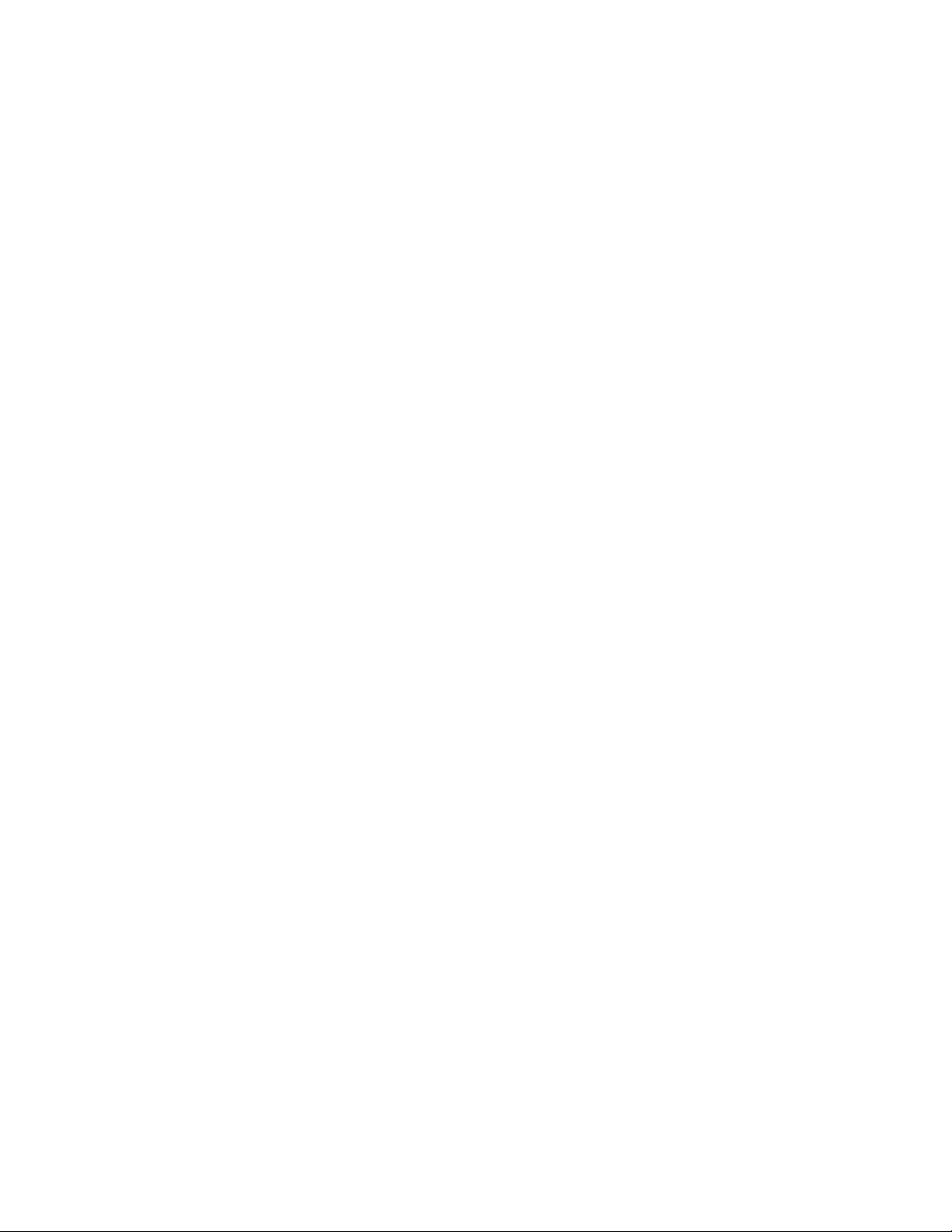
©2016 Xerox Corporation. Alle rechten voorbehouden. Xerox®, Xerox en Beeldmerk®,
Phaser®, PhaserSMART®, PhaserMatch®, PhaserCal®, PhaserMeter™, CentreWare®,
PagePack®, eClick®, PrintingScout®, Walk-Up®, WorkCentre®, FreeFlow®, SMARTsend®,
Scan to PC Desktop®, MeterAssistant®, SuppliesAssistant®, Xerox Secure Access Unified
ID System®, Xerox Extensible Interface Platform®, ColorQube®, Global Print Driver®en
Mobile ExpressDriver®zijn handelsmerken van Xerox Corporationin de VerenigdeStaten
en/of andere landen.
Adobe®, Adobe PDF-logo, Reader®, Adobe®Type Manager®, ATM™, Flash®, Macromedia®,
Photoshop®en PostScript®zijn handelsmerken of gedeponeerde handelsmerken van
Adobe Systems, Inc.
Apple®, Bonjour®, EtherTalk™, TrueType®, iPad®, iPhone®, iPod®, iPod touch®, AirPrint®en
AirPrint®, Mac®en Mac OS®zijn handelsmerken of gedeponeerde handelsmerken van
Apple Inc. in de Verenigde Staten en/of andere landen.
HP-GL®, HP-UX®en PCL®zijn gedeponeerde handelsmerken van Hewlett-Packard
Corporation in de Verenigde Staten en/of andere landen.
IBM®en AIX®zijn gedeponeerde handelsmerken van International Business Machines
Corporation in de Verenigde Staten en/of andere landen.
Microsoft®, Windows Vista®, Windows®en Windows Server®zijn gedeponeerde
handelsmerken van Microsoft Corporation in de Verenigde Staten en/of andere landen.
Novell®, NetWare®, NDPS®, NDS®, IPX™en Novell Distributed Print Services™ zijn
handelsmerkenof gedeponeerde handelsmerken van Novell, Inc. in de VerenigdeStaten
en/of andere landen.
SGI®en IRIX®zijn gedeponeerde handelsmerken van Silicon Graphics International
Corp. of haar dochterondernemingen in de Verenigde Staten en/of andere landen.
Sun, Sun Microsystems en Solaris zijn handelsmerken of gedeponeerde handelsmerken
van Oracle en/of haar dochterondernemingen in de VerenigdeStatenen andere landen.
McAfee®, ePolicy Orchestrator®en McAfee ePO™zijn handelsmerken of gedeponeerde
handelsmerken van McAfee, Inc. in de Verenigde Staten en andere landen.
UNIX®is een handelsmerk in de Verenigde Staten en/of andere landen, met exclusieve
licentie door X/Open Company Limited.
PANTONE®en andere handelsmerken van Pantone, Inc. zijn eigendom van Pantone,
Inc.
Page 3
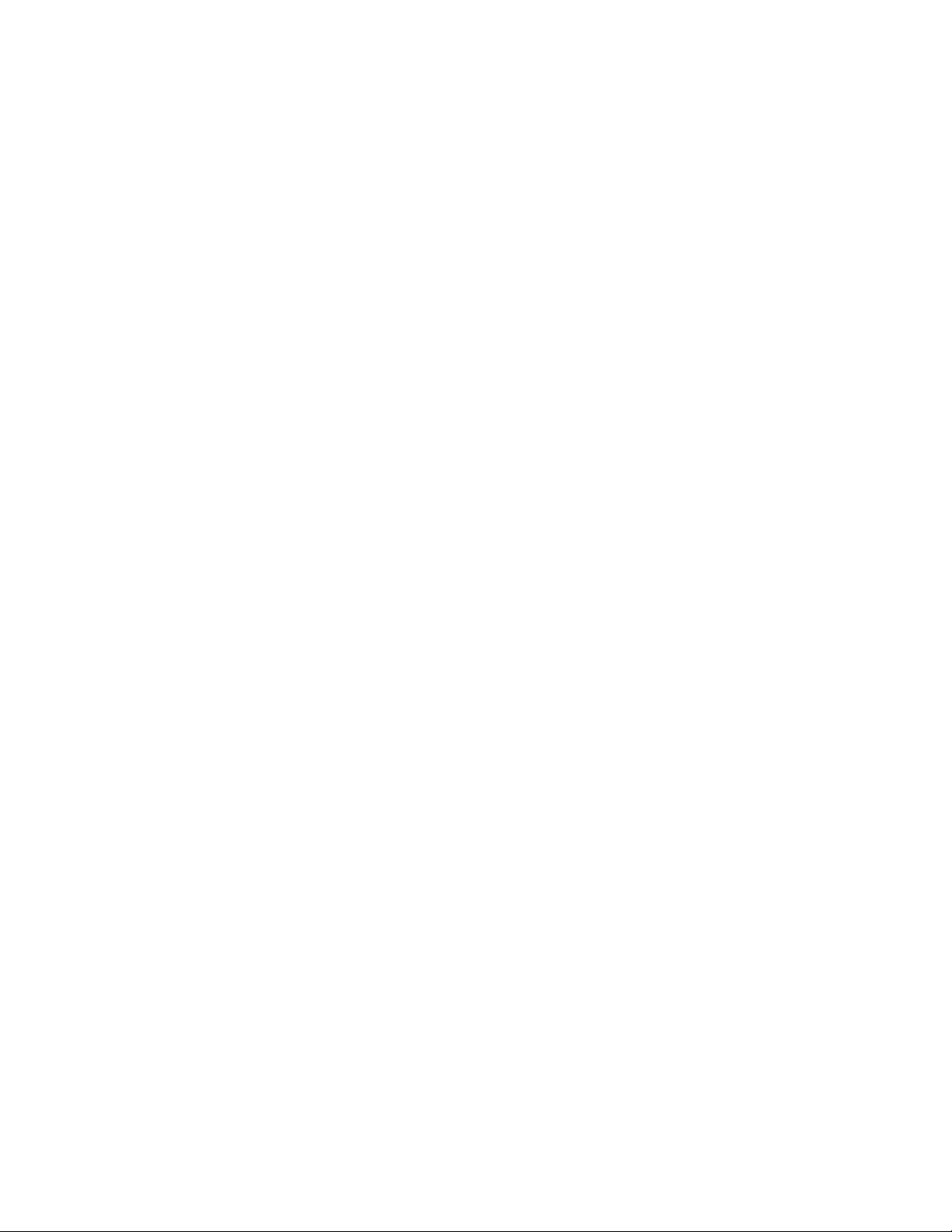
Inhoudsopgave
1 Veiligheid..............................................................................................1-1
Kennisgevingen en veiligheid..........................................................................................1-1
Veiligheid bij het gebruik van elektriciteit..................................................................1-2
Algemene richtlijnen.............................................................................................1-2
Netsnoer.....................................................................................................................1-2
Uitschakelen in een noodgeval.........................................................................1-3
Veiligheid van de laser..........................................................................................1-3
Veiligheid bij de bediening...............................................................................................1-4
Richtlijnen voor gebruik.......................................................................................1-4
Informatie over ozon............................................................................................1-4
Printerlocatie............................................................................................................1-4
Printerverbruiksartikelen......................................................................................1-5
Veiligheid bij het onderhoud...........................................................................................1-6
Printersymbolen....................................................................................................................1-6
Contactinformatie voor milieu, gezondheid en veiligheid...................................1-9
2 Toepassingen......................................................................................2-1
Onderdelen van de printer...............................................................................................2-1
Vooraanzicht............................................................................................................2-1
Achteraanzicht.........................................................................................................2-2
Interne onderdelen................................................................................................2-2
Bedieningspaneel...................................................................................................2-3
Informatiepagina's.............................................................................................................2-4
Toegang tot informatiepagina's......................................................................2-4
Configuratieoverzicht............................................................................................2-4
Energiespaarstand...............................................................................................................2-5
Energiespaarstanden............................................................................................2-5
Timers voor energiespaarstand instellen op het
bedieningspaneel.........................................................................................2-5
Energiespaarstand afsluiten..............................................................................2-5
Beheerfuncties......................................................................................................................2-6
Xerox®CentreWare®Internet Services...........................................................2-6
Toegang tot Xerox®CentreWare®Internet Services..................................2-6
Het IP-adres van de printer opzoeken............................................................2-6
Onderhoudsassistent............................................................................................2-6
Onderhoudsassistent inschakelen......................................................2-7
Handleiding voor de gebruiker
iXerox®Phaser®3330 printer
Page 4
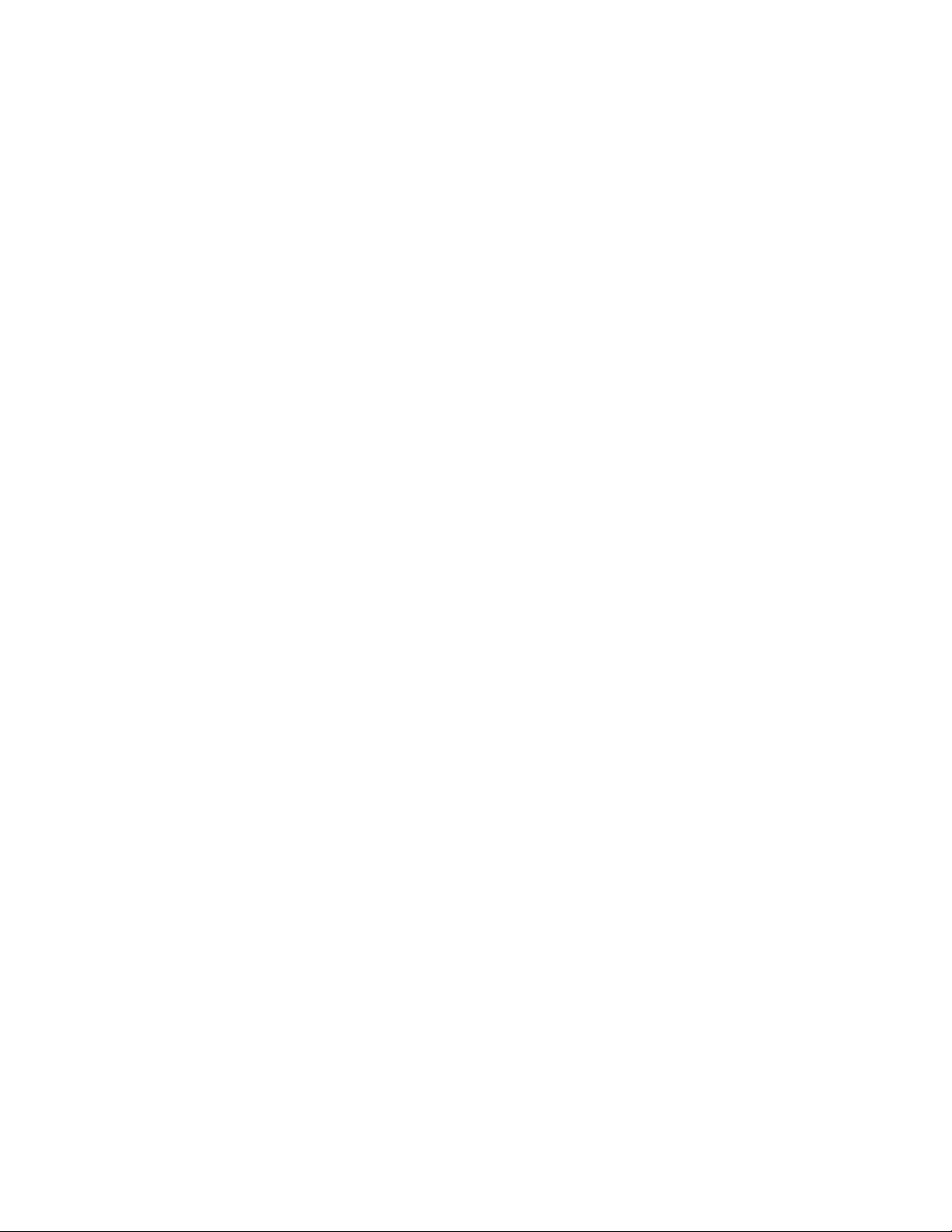
Inhoudsopgave
Meer informatie....................................................................................................................2-8
3 Installatie en instellingen..............................................................3-1
Overzicht van installatie en instellingen.....................................................................3-1
Een plaats kiezen voor de printer..................................................................................3-2
De printer aansluiten..........................................................................................................3-2
Een aansluitmethode selecteren......................................................................3-2
De printer aansluiten op het netwerk.............................................................3-3
Via USB verbinding maken met een computer..........................................3-3
De printer in-/uitschakelen..................................................................................3-4
Netwerkinstellingen configureren.................................................................................3-6
Informatie over TCP/IP- en IP-adressen........................................................3-6
De software installeren......................................................................................................3-6
Vereisten van besturingssysteem.....................................................................3-6
Drivers en hulpprogramma's installeren voor Windows.........................3-7
Printerdrivers installeren voor Macintosh OS X versie 10.9 en
later....................................................................................................................3-8
Printerdrivers voor UNIX en Linux installeren.............................................3-9
Overige drivers.........................................................................................................3-9
De printer installeren als Web Service on Devices (apparaat voor
webservices).................................................................................................................3-9
Een WSD-printer installeren via de wizard Apparaat
toevoegen.......................................................................................................3-9
Een WSD-printer handmatig installeren via de wizard Printer
toevoegen.....................................................................................................3-10
AirPrint, Mopria, Google Cloud Print en NFC..........................................................3-10
4 Papier en ander afdrukmateriaal................................................4-1
Ondersteund papier............................................................................................................4-1
Papier bestellen.......................................................................................................4-1
Algemene richtlijnen voor het plaatsen van papier.................................4-1
Papier dat de printer kan beschadigen..........................................................4-2
Richtlijnen voor papieropslag............................................................................4-2
Ondersteunde papiersoorten en -gewichten...............................................4-3
Ondersteunde standaard papierformaten...................................................4-3
Ondersteunde aangepaste papierformaten................................................4-4
Ondersteunde papiersoorten en -gewichten voor automatisch
2-zijdig afdrukken.........................................................................................4-4
Ondersteunde standaard papierformatenvoorautomatisch 2-zijdig
afdrukken.........................................................................................................4-4
Ondersteunde aangepaste papierformaten voor automatisch
2-zijdig afdrukken.........................................................................................4-5
Papier plaatsen.....................................................................................................................4-6
Xerox®Phaser®3330 printerii
Handleiding voor de gebruiker
Page 5

Inhoudsopgave
Papier in de handmatige invoer plaatsen.....................................................4-6
Papier in lade 1 en optionele lade 2 plaatsen............................................4-8
Papierformaat en -soort instellen...............................................................................4-10
Het papierformaat instellen............................................................................4-10
De papiersoort instellen....................................................................................4-11
Afdrukken op speciaal papier.......................................................................................4-12
Enveloppen.............................................................................................................4-12
Richtlijnen voor afdrukken op enveloppen...................................4-12
Enveloppen in de handmatige invoer plaatsen.........................4-13
Etiketten..................................................................................................................4-15
Richtlijnen voor afdrukken op etiketten........................................4-15
Etiketten in de handmatige invoer plaatsen...............................4-16
Transparanten.......................................................................................................4-16
Richtlijnen voor afdrukken op transparanten..............................4-17
5 Afdrukken.............................................................................................5-1
Afdrukken - overzicht..........................................................................................................5-1
Afdrukopties selecteren.....................................................................................................5-2
Help in de printerdriver.........................................................................................5-2
Afdrukopties in Windows.....................................................................................5-2
Standaard afdrukopties instellen voor Windows..........................5-2
Windows-afdrukopties selecteren voor een specifieke
opdracht.............................................................................................5-3
Een set veelgebruikte afdrukopties opslaan voor
Windows.............................................................................................5-3
Afdrukopties in Macintosh..................................................................................5-4
Afdrukopties voor Macintosh selecteren..........................................5-4
Een set veelgebruikte afdrukopties opslaan voor
Macintosh..........................................................................................5-4
Linux-afdrukopties..................................................................................................5-4
Xerox®Printer Manager starten...........................................................5-4
Afdrukken vanaf een Linux-werkstation...........................................5-4
Afdrukfuncties..........................................................................................................5-6
Op beide zijden van het papier afdrukken......................................5-6
Papieropties voor afdrukken selecteren...........................................5-7
Meerdere pagina's op één vel papier afdrukken..........................5-7
Schalen..........................................................................................................5-7
Afdrukkwaliteit...........................................................................................5-7
Afdrukken vanaf een USB-stick......................................................................................5-8
6 Onderhoud...........................................................................................6-1
De printer reinigen..............................................................................................................6-1
Handleiding voor de gebruiker
iiiXerox®Phaser®3330 printer
Page 6

Inhoudsopgave
Verbruiksartikelen bestellen.............................................................................................6-2
De printer verplaatsen.......................................................................................................6-5
Facturerings- en gebruikstellerinformatie..................................................................6-7
Algemene voorzorgsmaatregelen....................................................................6-1
De buitenkant reinigen.........................................................................................6-2
Wanneer moeten verbruiksartikelen worden besteld?............................6-2
Status van verbruiksartikelen voor de printer bekijken............................6-3
Verbruiksartikelen...................................................................................................6-3
Routineonderhoudsartikelen ............................................................................6-3
Tonercassettes.........................................................................................................6-4
Algemene voorzorgsmaatregelen voor de
tonercassette....................................................................................6-4
Een tonercassette vervangen...............................................................6-4
Afdrukmodules.........................................................................................................6-4
Algemene voorzorgsmaatregelen voor de
afdrukmodule...................................................................................6-4
Een afdrukmodule vervangen..............................................................6-5
Verbruiksartikelen recyclen.................................................................................6-5
7 Problemen oplossen..........................................................................7-1
Algemene problemen oplossen......................................................................................7-1
De printer opnieuw starten.................................................................................7-1
De printer gaat niet aan......................................................................................7-1
De printer stelt zichzelf vaak opnieuw in of schakelt vaak uit..............7-2
Document wordt vanuit de verkeerde lade afgedrukt.............................7-2
Problemen met automatisch 2-zijdig afdrukken........................................7-3
De papierlade kan niet worden gesloten......................................................7-3
Het afdrukken duurt te lang...............................................................................7-3
De printer kan niet afdrukken............................................................................7-4
De printer maakt ongewone geluiden...........................................................7-5
Er is condensatie opgetreden in de printer..................................................7-6
Papierstoringen.....................................................................................................................7-6
Papierstoringen minimaliseren.........................................................................7-6
Papierstoringen opzoeken...................................................................................7-7
Papierstoringen oplossen....................................................................................7-9
Papierstoringen in de handmatige invoer oplossen....................7-9
Papierstoringen in lade 1 oplossen.................................................7-10
Papierstoringen in lade 2 oplossen.................................................7-12
Papierstoringen binnen in de voorklep oplossen.......................7-15
Papierstoringen aan de achterzijde van de printer
oplossen...........................................................................................7-17
Papierstoringen in de duplexmodule oplossen...........................7-20
Xerox®Phaser®3330 printeriv
Handleiding voor de gebruiker
Page 7
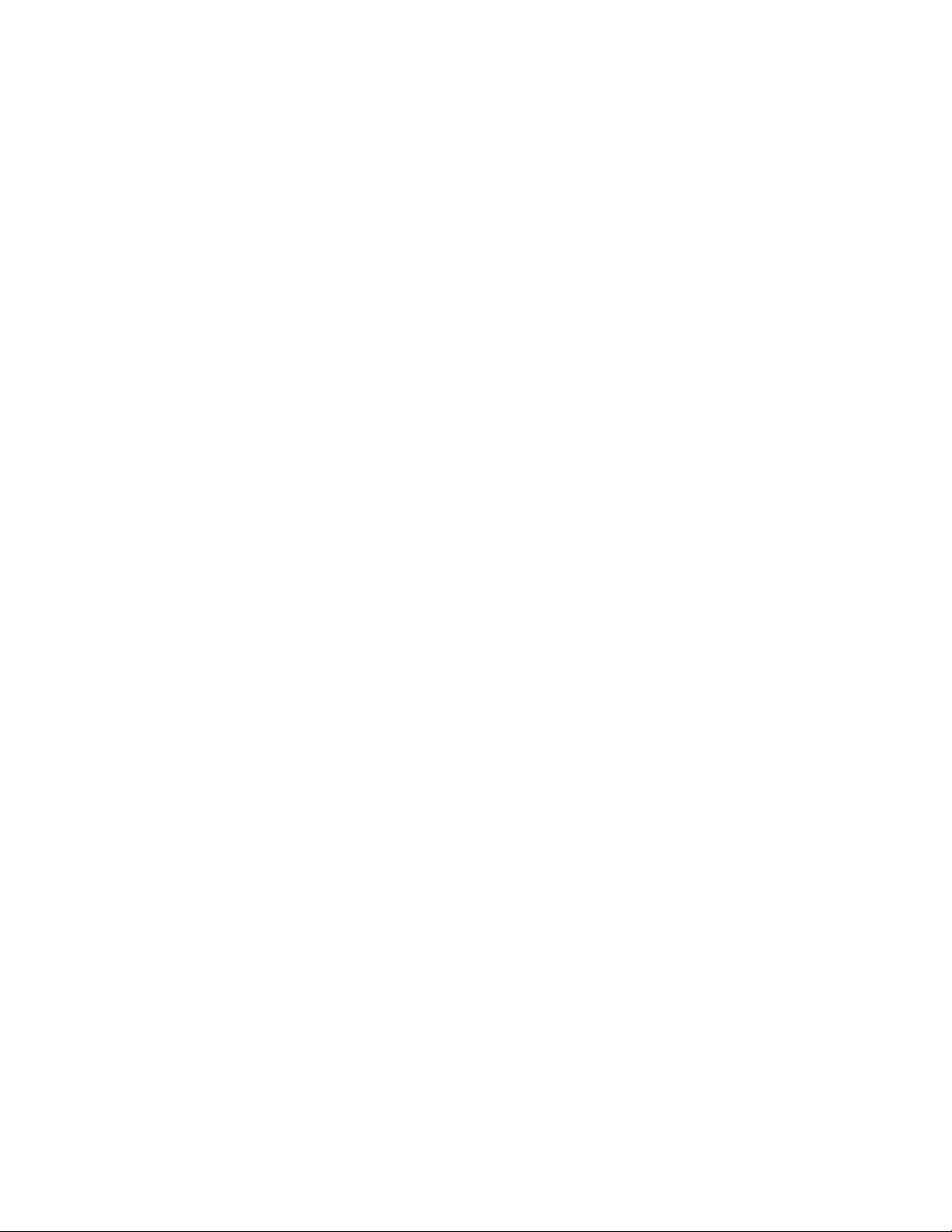
Inhoudsopgave
Papierstoringen in het afleveringsgebied oplossen..................7-22
Papierstoringen oplossen..................................................................................7-22
Meerdere vellen samen naar binnen getrokken.........................7-22
Verkeerd ingevoerd papier..................................................................7-23
Verkeerd ingevoerde etiketten en enveloppen...........................7-23
Het bericht over de papierstoring blijft op het scherm
staan..................................................................................................7-24
Papierstoringen tijdens automatisch 2-zijdig
afdrukken.........................................................................................7-24
Problemen met de afdrukkwaliteit.............................................................................7-25
Afdrukkwaliteit regelen......................................................................................7-25
Problemen met de afdrukkwaliteit oplossen.............................................7-25
Help-informatie..................................................................................................................7-30
Berichten op het bedieningspaneel.............................................................7-30
Beschikbare informatiepagina's....................................................................7-30
Toegang tot beschikbare informatiepagina's............................7-30
Online Support Assistant (Online support-assistent).............................7-31
Meer informatie....................................................................................................7-31
A Specificaties.......................................................................................A-1
Printerconfiguraties en -opties.......................................................................................A-1
Configuraties............................................................................................................A-1
Standaardfuncties.................................................................................................A-1
Fysieke specificaties............................................................................................................A-2
Gewichten en afmetingen..................................................................................A-2
Benodigde vrije ruimte voor standaardconfiguratie................................A-2
Omgevingsspecificaties....................................................................................................A-3
Temperatuur.............................................................................................................A-3
Relatieve luchtvochtigheid.................................................................................A-3
Hoogte........................................................................................................................A-3
Elektriciteitsspecificaties...................................................................................................A-3
Stroomvoorziening en spanningsfrequentie...............................................A-3
Stroomverbruik........................................................................................................A-3
Prestatiespecificaties.........................................................................................................A-4
Opwarmtijd van de printer.................................................................................A-4
Afdruksnelheid.........................................................................................................A-4
B Informatie over regelgeving.........................................................B-1
Basisverordeningen.............................................................................................................B-1
ENERGY STAR®-gecertificeerd product..........................................................B-1
FCC-regels in de Verenigde Staten..................................................................B-2
Handleiding voor de gebruiker
vXerox®Phaser®3330 printer
Page 8
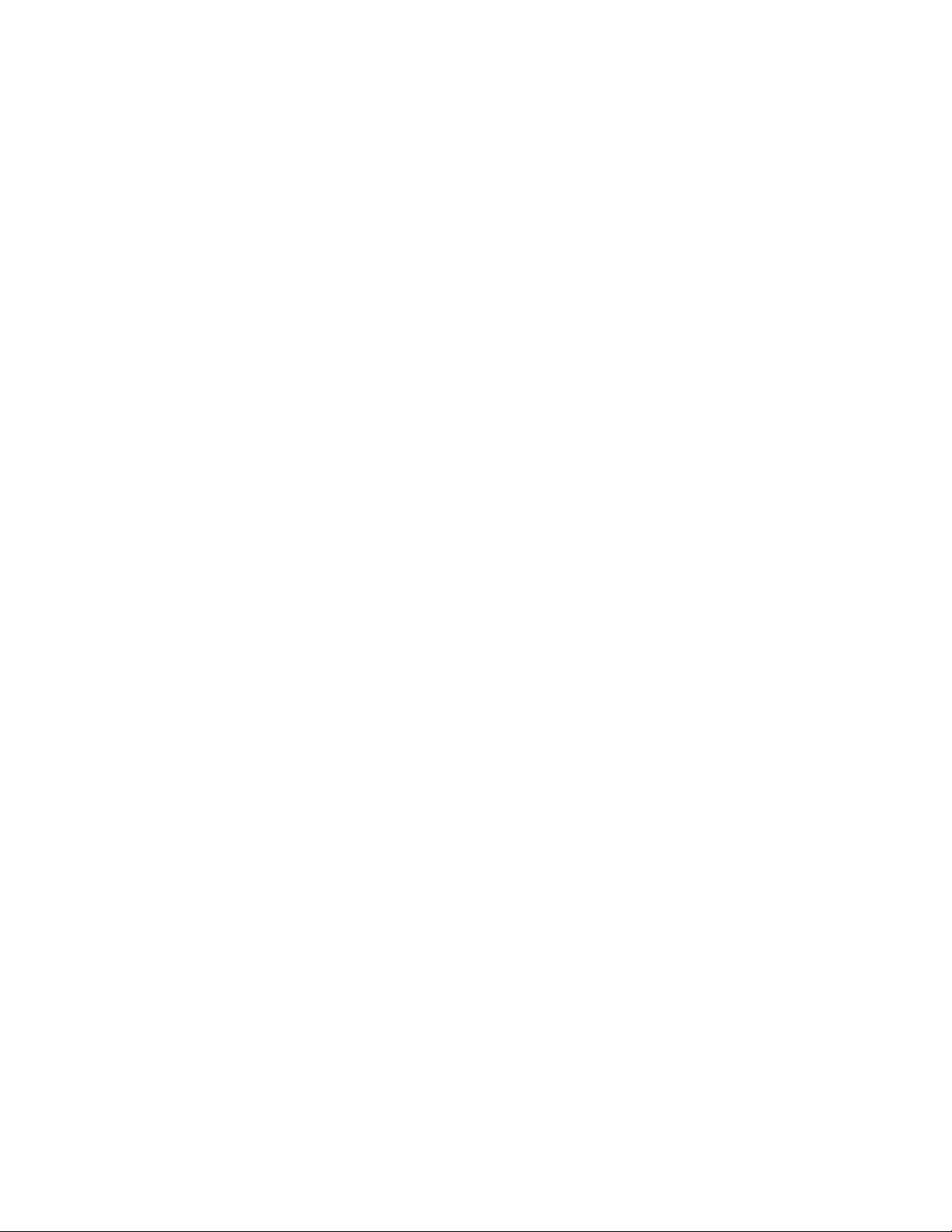
Inhoudsopgave
Canada.......................................................................................................................B-2
Europese Unie..........................................................................................................B-2
Europese Unie Lot 4 Vrijwillige regeling voorhet ecologisch ontwerp
van beeldverwerkingsapparatuur..........................................................B-3
Milieu-informatie voor milieu-oplossingen en
kostenbesparing..............................................................................B-3
Duitsland....................................................................................................................B-5
Duitsland - Blue Angel.............................................................................B-5
Blendschutz.................................................................................................B-5
Lärmemission..............................................................................................B-5
Importeur.....................................................................................................B-5
RoHS-regelgeving in Turkije................................................................................B-6
Informatie betreffende de regelgeving voor de adapter voor een
draadloos netwerk van 2,4 GHz..............................................................B-6
Veiligheidsinformatiebladen...........................................................................................B-6
C Recycling en weggooien.................................................................C-1
Alle landen..............................................................................................................................C-1
Noord-Amerika......................................................................................................................C-1
Europese Unie.......................................................................................................................C-1
Huishoudelijk gebruik...........................................................................................C-1
Professioneel en zakelijk gebruik......................................................................C-2
Inzamelen en weggooien van apparatuur en batterijen.......................C-2
Zakelijke gebruikers in de Europese Unie........................................C-2
Weggooien buiten de Europese Unie...............................................C-3
Opmerking batterijsymbool...............................................................................C-3
Batterijen verwijderen..........................................................................................C-3
Andere landen.......................................................................................................................C-3
Xerox®Phaser®3330 printervi
Handleiding voor de gebruiker
Page 9

1
Veiligheid
De printer en de aanbevolen verbruiksartikelen zijn getest en voldoen aan strikte
veiligheidsnormen. Als u de volgende informatie in acht neemt, bent u verzekerd van
een ononderbroken veilige werking van uw Xerox-printer.
Kennisgevingen en veiligheid
Lees de volgende instructies aandachtig door voordat u de printer gebruikt. Raadpleeg
deze instructies voor een ononderbroken veilige werking van uw printer.
Uw Xerox®-printer en -verbruiksartikelen zijn ontworpen en getest om te voldoen aan
strenge veiligheidseisen. Het gaat onder meer om beoordeling en certificering door
veiligheidsinstanties en naleving van elektromagnetische regelgeving en geldende
milieunormen.
De veiligheidheids- en milieutests en prestaties van dit product zijn uitsluitend
gecontroleerd met gebruik van Xerox®-materiaal.
OPMERKING
Ongeoorloofde wijzigingen, waaronder het toevoegen van nieuwe functies of het
aansluiten van externe apparaten,kanvan invloed zijn op de productcertificering. Neem
voor meer informatie contact op met uw Xerox-vertegenwoordiger.
1-1Xerox®Phaser®3330 printer
Handleiding voor de gebruiker
Page 10
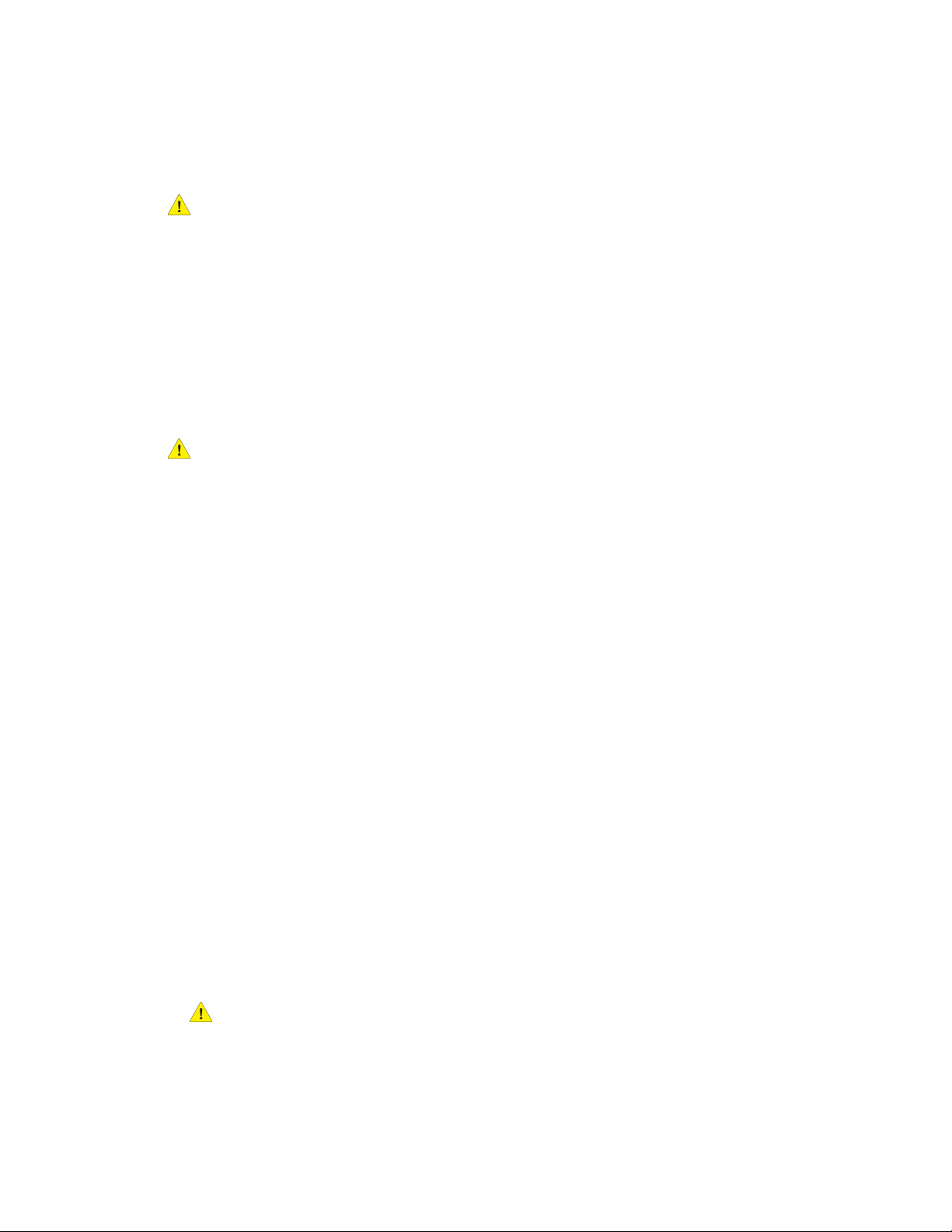
Veiligheid
Veiligheid bij het gebruik van elektriciteit
Algemene richtlijnen
WAARSCHUWING
• Duw geen objecten in sleuven of openingen van de printer. Aanraking van een
spanningspunt of kortsluiting van een onderdeel kan brand of elektrische schokken
tot gevolg hebben.
• Verwijder geen kleppen of beschermplaten die zijn vastgezet met schroeven, tenzij
u optionele apparatuur installeert en instructies hebt ontvangen om dit te doen.
Schakel de printer uit bij het uitvoeren van deze installaties. Haal het netsnoer uit
het stopcontact als u kleppen of beschermplatenverwijdert om optionele apparatuur
te installeren. Buiten de door de gebruiker te installeren opties, bevinden zich achter
deze kleppen geen onderdelen die u kunt reinigen of die onderhoud nodig hebben.
WAARSCHUWING
De volgende situaties vormen een gevaar voor uw veiligheid:
• Het netsnoer is beschadigd of gerafeld.
• Er is vloeistof in de printer terechtgekomen.
• De printer is blootgesteld aan water.
• Er komt rook uit de printer of het oppervlak van de printer is heter dan normaal.
• De printer maakt vreemde geluiden of geeft ongewone geuren af.
• Een aardlekschakelaar, zekering of andere veiligheidsvoorziening wordt door de printer
geactiveerd.
Als een van deze situaties zich voordoet, gaat u als volgt te werk:
1. Zet de printer onmiddellijk uit.
2. Haal de stekker van het netsnoer uit het stopcontact.
3. Bel een erkende servicemedewerker.
Netsnoer
• Gebruik het netsnoer dat bij uw printer is geleverd.
• Gebruik geen verlengsnoer en verwijder of wijzig de stekker van het netsnoer niet.
• Sluit het netsnoer rechtstreeks aan op een goed geaard stopcontact. Zorg dat beide
uiteinden van het snoer stevig zijn aangesloten. Laat bij twijfel het stopcontact
controleren door een elektricien.
• Gebruik geen geaarde stekkeradapterom de printer aan te sluiten op een stopcontact
dat geen geaard aansluitpunt heeft.
WAARSCHUWING
Voorkom de kans op elektrische schokken door ervoor te zorgen dat de printer goed
is geaard. Elektrische producten kunnen gevaarlijk zijn bij onjuist gebruik.
Xerox®Phaser®3330 printer1-2
Handleiding voor de gebruiker
Page 11

Veiligheid
• Controleer of de printer is aangesloten op een stopcontact met de juiste spanning
en stroom. Bekijk zo nodig de elektrische specificaties van de printer samen met een
elektricien.
• Zet de printer niet op een plek waar mensen op het netsnoer kunnen gaan staan.
• Plaats geen voorwerpen op het netsnoer.
• Vervang het netsnoer als het gerafeld of versleten is.
• Het netsnoer mag niet worden aangesloten of ontkoppeld als de aan/uit-schakelaar
in de stand Aan staat.
• Om elektrische schokken en beschadiging van het netsnoer te voorkomen, moet u
de stekker vastpakken bij het verwijderen van het netsnoer.
• Zorg dat de printer in de buurt van het stopcontact staat en dat deze eenvoudig
toegankelijk is.
Het netsnoer is met een stekker op de achterkant van de printer aangesloten. Als de
stroomtoevoer naar de printer volledig moet worden afgesloten, haalt u het netsnoer
uit de wandcontactdoos.
Uitschakelen in een noodgeval
Schakel de printer onmiddellijk uit in een van de volgende situaties. Haal de stekker uit
het stopcontact. Neem in de volgende gevallen contact op met een erkende
Xerox-servicemedewerker om het probleem te verhelpen:
• De apparatuur geeft ongewone geuren af of maakt ongewone geluiden.
• Het netsnoer is beschadigd of gerafeld.
• Een aardlekschakelaar, een zekering of een andere veiligheidsvoorziening heeft de
stroomtoevoer onderbroken.
• Er is vloeistof in de printer terechtgekomen.
• De printer is blootgesteld aan water.
• Een onderdeel van de printer is beschadigd.
Veiligheid van de laser
Deze printer voldoet aan de prestatienormen voor laserproducten die door
overheidsinstanties en door nationale en internationale instanties zijn ingesteld, en
wordt officieel aangemerkt als een laserproduct van Klasse 1. De printer straalt geen
gevaarlijk licht uit, aangezien de lichtstraal in alle bedieningsmodi en bij de uitvoering
van alle enkele onderhoudstaken volledig afgesloten is.
WAARSCHUWING: LASER
Het gebruiken van knoppen, het maken van wijzigingen en het uitvoeren van procedures
die niet in deze handleiding worden beschreven, kunnen blootstelling aan gevaarlijke
straling tot gevolg hebben.
Handleiding voor de gebruiker
1-3Xerox®Phaser®3330 printer
Page 12
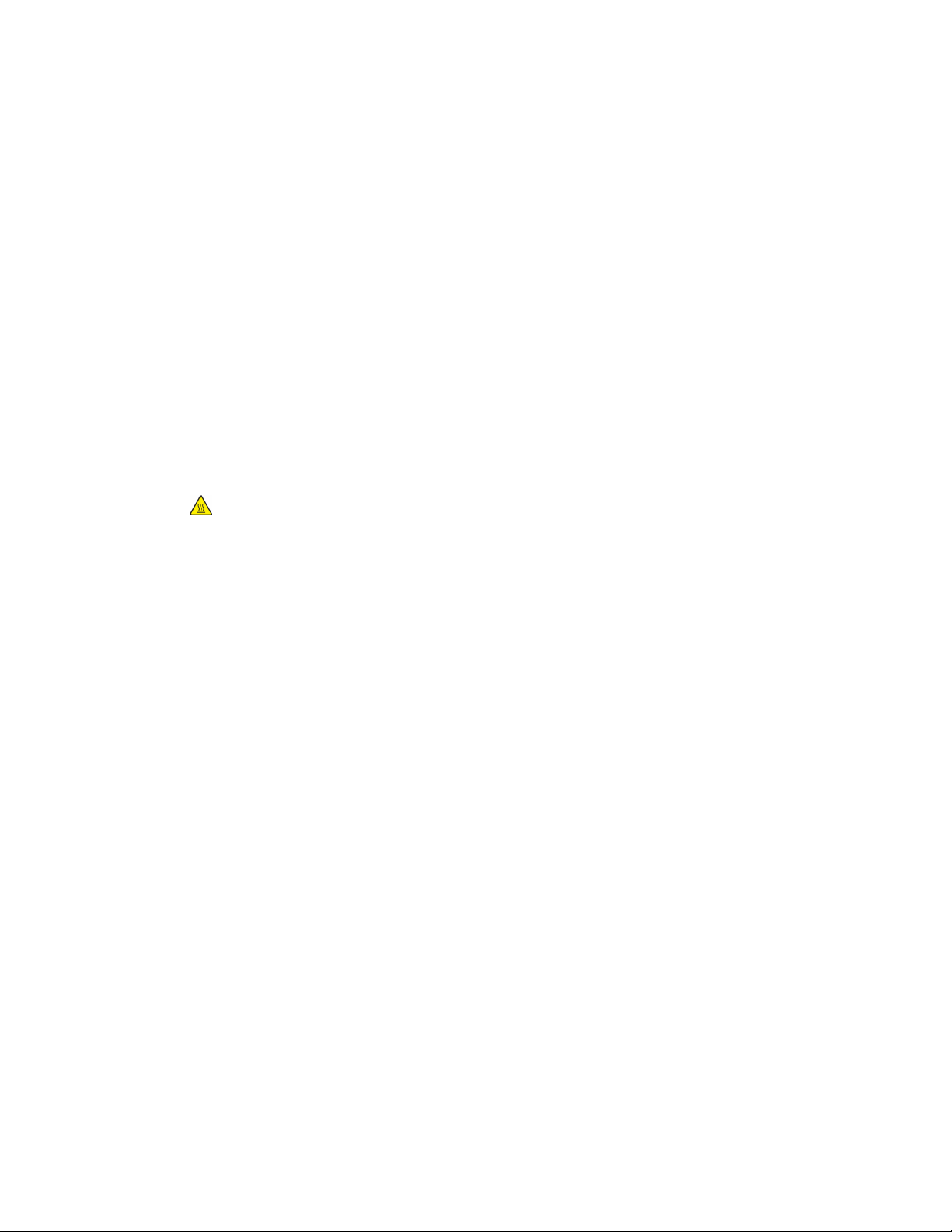
Veiligheid
Veiligheid bij de bediening
Uw printer en de bijbehorende verbruiksartikelen zijn getest en voldoen aan strenge
veiligheidseisen. Het gaat onder meer om een inspectie door een veiligheidsinstantie,
goedkeuring en naleving van vastgelegde milieunormen.
Als u de volgende veiligheidsvoorschriften in acht neemt, bent u verzekerd van een
ononderbroken veilige werking van uw printer.
Richtlijnen voor gebruik
• Verwijder geen papierladen terwijl de printer bezig is met afdrukken.
• Open geen deuren terwijl de printer bezig is met afdrukken.
• Verplaats de printer niet tijdens het afdrukken.
• Houd handen, haar, stropdassen enzovoortuit de buurt van de uitvoer- in invoerrollen.
• Panelen die met gereedschap moeten worden verwijderd, dienen ter bescherming
van gevaarlijke onderdelen binnen in de printer. Verwijder deze beschermpanelen
niet.
WAARSCHUWING: HEET
De metalen oppervlakten in het fusergebied zijn heet. Wees altijd voorzichtig bij het
verwijderen van vastgelopen papier uit dit gedeelte en zorg dat u geen metalen
oppervlakken aanraakt.
Informatie over ozon
Deze printer produceert tijdens de normale werking ozon. De hoeveelheid geproduceerde
ozon is afhankelijk van het kopieervolume. Ozon is zwaarder dan lucht en wordt niet
geproduceerd in hoeveelheden die groot genoeg zijn om iemand letsel toe te brengen.
Plaats de printer in een goed-geventileerde ruimte.
Voor meer informatie in de Verenigde Staten en Canada gaat u naar
www.xerox.com/environment. In andere landen kunt u contact opnemen met uw
plaatselijke Xerox-vertegenwoordiger of gaat u naar
www.xerox.com/environment_europe.
Printerlocatie
• Plaats de printer op een vlakke, stevige en niet-vibrerende ondergrond die sterk genoeg
is om het gewicht te dragen. Raadpleeg Fysieke specificaties om het gewicht van uw
printerconfiguratie op te zoeken.
• Bedek of blokkeer de sleuven of openingen van de printer niet. Deze openingen zijn
aangebracht om de printer te ventileren en om oververhitting van de printer te
voorkomen.
• Plaats de printer op een plek met voldoende ruimte voor bediening en
onderhoudswerkzaamheden.
• Plaats de printer in een stofvrije ruimte.
• Bewaar of bedien de printer niet in een extreem hete, koude of vochtige omgeving.
Xerox®Phaser®3330 printer1-4
Handleiding voor de gebruiker
Page 13
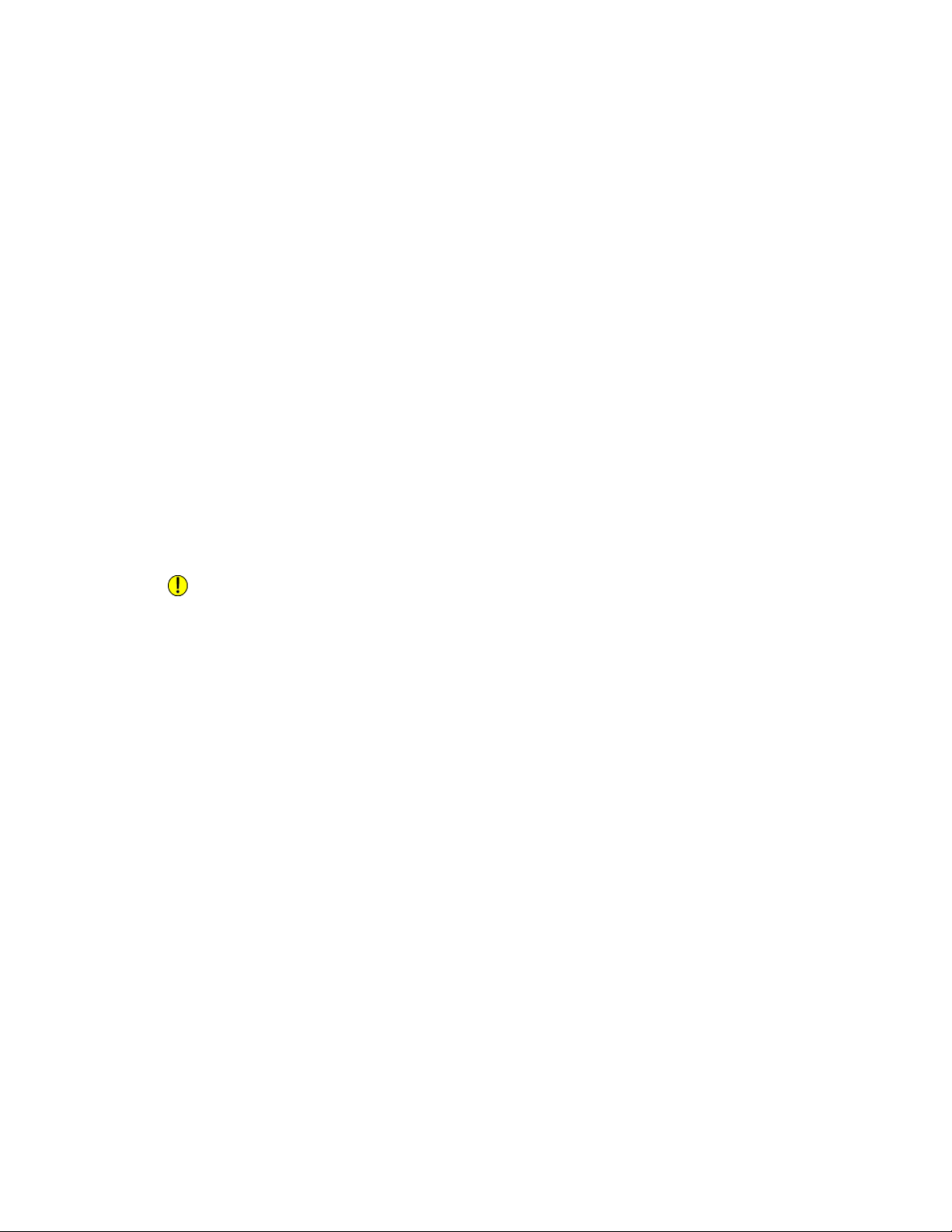
Veiligheid
• Plaats de printer niet in de buurt van een warmtebron.
• Plaats de printer niet direct in het zonlicht om te voorkomen dat lichtgevoelige
onderdelen aan het zonlicht worden blootgesteld.
• Plaats de printer niet op een plek waar deze direct aan de koude luchtstroom van de
airconditioning wordt blootgesteld.
• Plaats de printer niet op locaties waar trillingen voorkomen.
• Gebruik de printer voor optimale prestatiesop de hoogte die is aangegeven in Hoogte.
Printerverbruiksartikelen
• Gebruik verbruiksartikelen die voor uw printer zijn ontworpen. Gebruik van ongeschikte
materiaal kan leiden tot slechte prestaties en mogelijk gevaarlijke situaties.
• Volg alle waarschuwingen en instructies op die zijn aangebracht op of meegeleverd
bij het product, opties en verbruiksartikelen.
• Bewaar alle verbruiksartikelen in overeenstemmingmet de instructies op de verpakking
of doos.
• Bewaar alle verbruiksartikelen uit de buurt van kinderen.
• Gooi nooit toner, tonercassettes, afdrukmodules of tonercontainers in open vuur,
• Voorkom huid- of oogcontact met toner bij het hanteren van cassettes, zoals
tonercassettes. Oogcontact kan irritatie en ontsteking tot gevolg hebben. Probeer de
cassette niet uit elkaar te halen. Hierdoor kan het risico op huid- of oogcontact groter
worden.
VOORZICHTIG
Gebruik van niet-Xerox-verbruiksartikelen wordt niet aanbevolen. De Xerox-garantie,
serviceovereenkomst en Total Satisfaction Guarantee (volle-tevredenheidsgarantie)
bieden geen dekking voor schade, storingen of verminderde prestaties veroorzaakt door
het gebruik van niet-Xerox-verbruiksartikelen of het gebruik vanXerox-verbruiksartikelen
die niet voor deze printer zijn bestemd. De Total Satisfaction Guarantee
(volle-tevredenheidsgarantie) is beschikbaar in de Verenigde Staten en Canada. Dekking
buiten deze gebieden kan variëren. Neem voor informatie contact op met uw
Xerox-vertegenwoordiger.
Handleiding voor de gebruiker
1-5Xerox®Phaser®3330 printer
Page 14
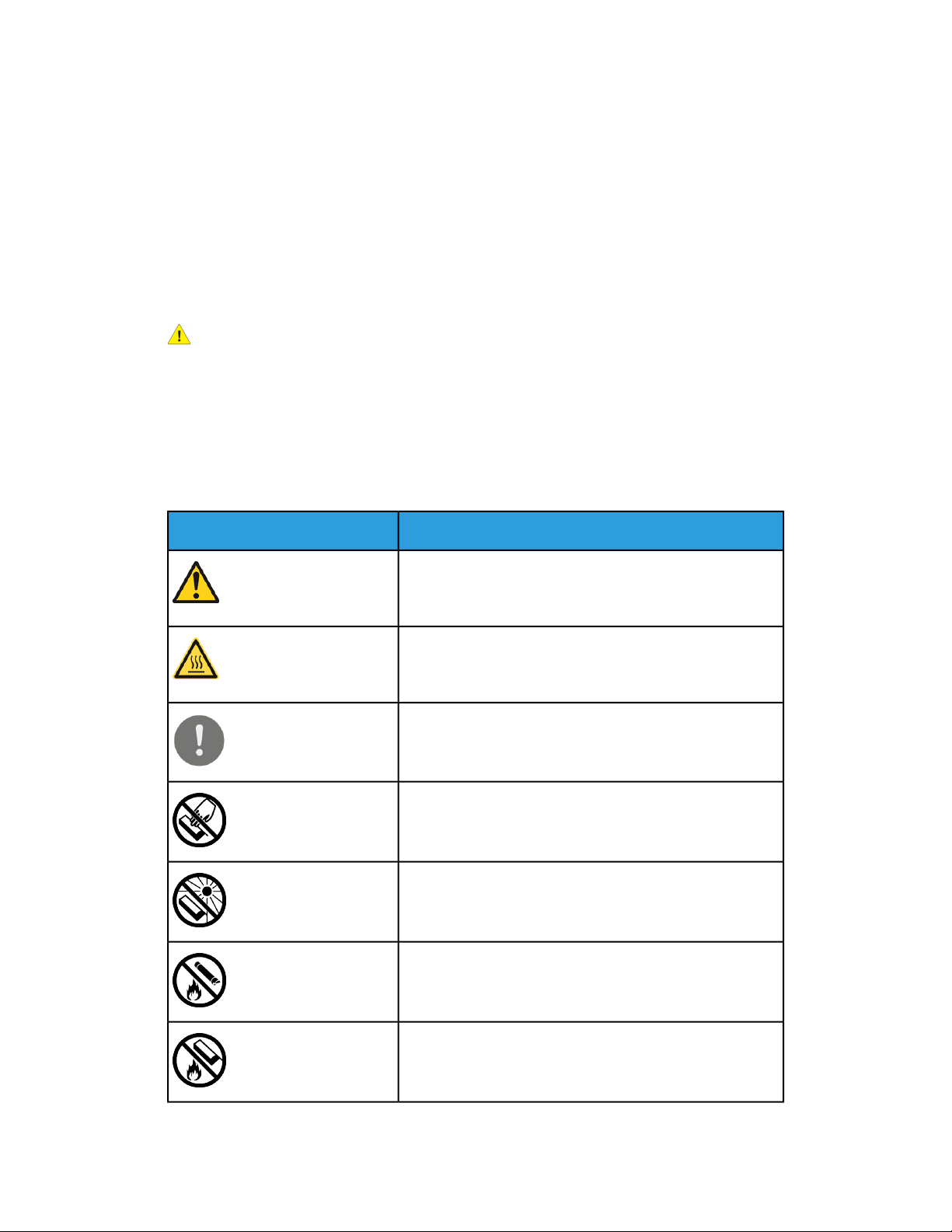
Veiligheid
Veiligheid bij het onderhoud
• Probeer geen onderhoudsprocedures uit te voeren die niet uitdrukkelijk zijn beschreven
in de documentatie die bij uw printer is geleverd.
• Gebruik geen schoonmaakmiddelen in spuitbussen. Gebruik voor het reinigen alleen
een droge, niet pluizende doek.
• Verbruiksartikelen of routineonderhoudsartikelen mogen niet worden verbrand.
• Ga voor informatie over Xerox-recyclingprogramma's voor verbruiksartikelen naar
www.xerox.com/gwa.
WAARSCHUWING
Gebruik geen schoonmaakmiddelen in spuitbussen. Schoonmaakmiddelen in spuitbussen
kunnen explosies of brand veroorzaken als deze op elektromechanische apparatuur
worden gebruikt.
Printersymbolen
BeschrijvingSymbool
Waarschuwing:
Geeft een gevaar aan dat ernstig letsel of overlijden tot
gevolg kan hebben, indien het niet voorkomen wordt.
Waarschuwing Heet:
Heet oppervlak op of in de printer. Wees voorzichtig om
lichamelijk letsel te voorkomen.
Let op:
Geeft een verplichte actie aan, die genomen moet worden
om schade aan het eigendom te voorkomen.
Raak het onderdeel of de zone van de printer niet aan.
Stel de afdrukmodules niet aan direct zonlicht bloot.
Verbrand de tonercassettes niet.
Verbrand de afdrukmodules niet.
Xerox®Phaser®3330 printer1-6
Handleiding voor de gebruiker
Page 15

Veiligheid
BeschrijvingSymbool
Raak het onderdeel of de zone van de printer niet aan.
BeschrijvingSymbool
Gebruik geen papier dat met nietjes of een ander soort
inbindklem aan elkaar vastzit.
Gebruik geen gevouwen, gekreukt, gekruld of geknikt papier.
Plaats of gebruik geen inkjetpapier.
Gebruik geen transparanten of overheadprojectorvellen.
Plaats eerder bedrukt of gebruikt papier niet opnieuw.
Vul papier of media bij.
Papierstoring
Vergrendelen
Ontgrendelen
Document
Papier
Handleiding voor de gebruiker
WLAN
Draadloos LAN
1-7Xerox®Phaser®3330 printer
Page 16
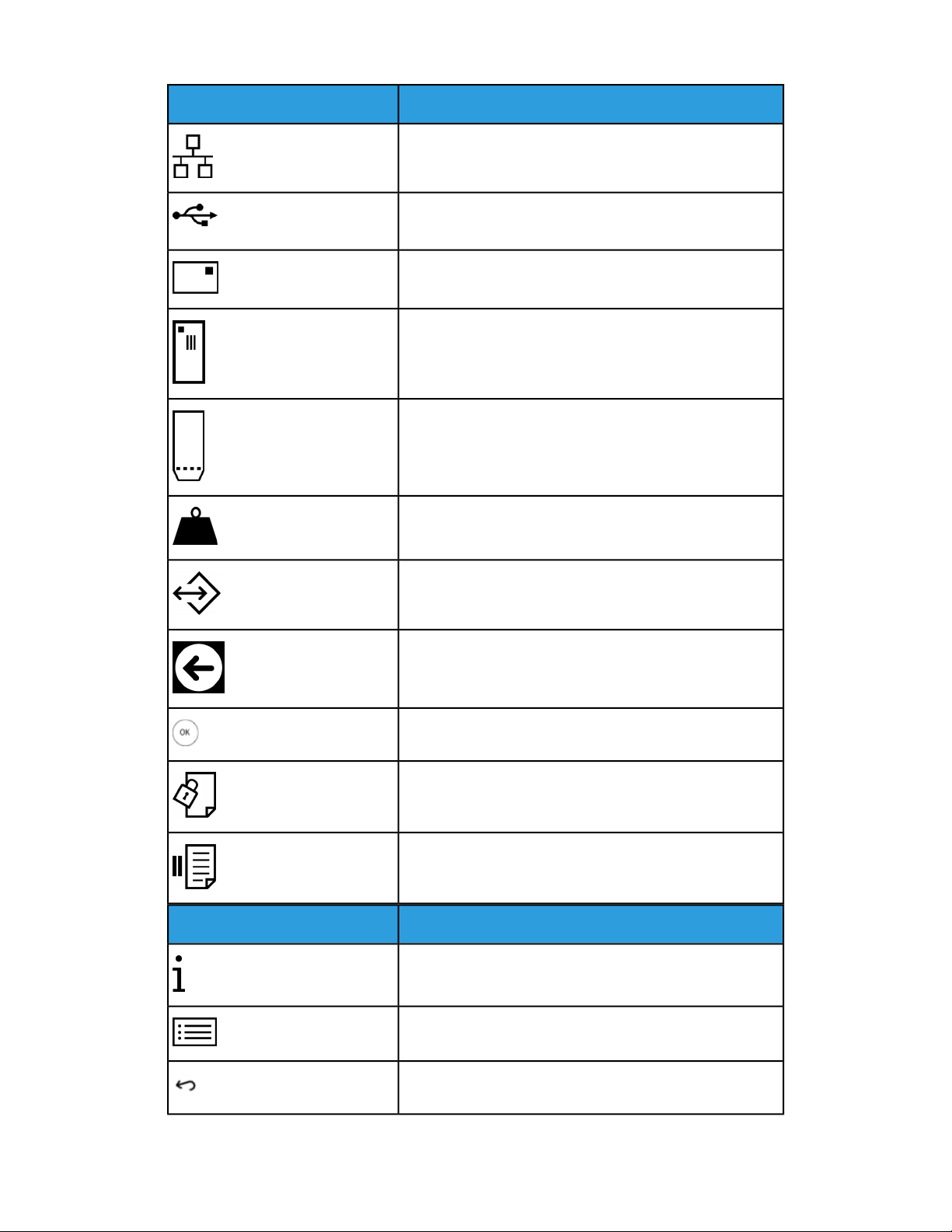
Veiligheid
BeschrijvingSymbool
LAN
LAN-netwerk
USB
Universele seriële bus
Briefkaart
Plaats enveloppen met de kleppen gesloten en met de
beeldzijde omhoog in de lade.
Plaats enveloppen met de kleppen geopend en met de
beeldzijde omhoog in de lade.
Gewicht
Gegevensverzending
Aanduiding invoerrichting papier
Toets OK
Toets Menu Afdrukken
Toets Online
BeschrijvingSymbool
Toets Informatie
Toets Menu
Toets Terug
Xerox®Phaser®3330 printer1-8
Handleiding voor de gebruiker
Page 17
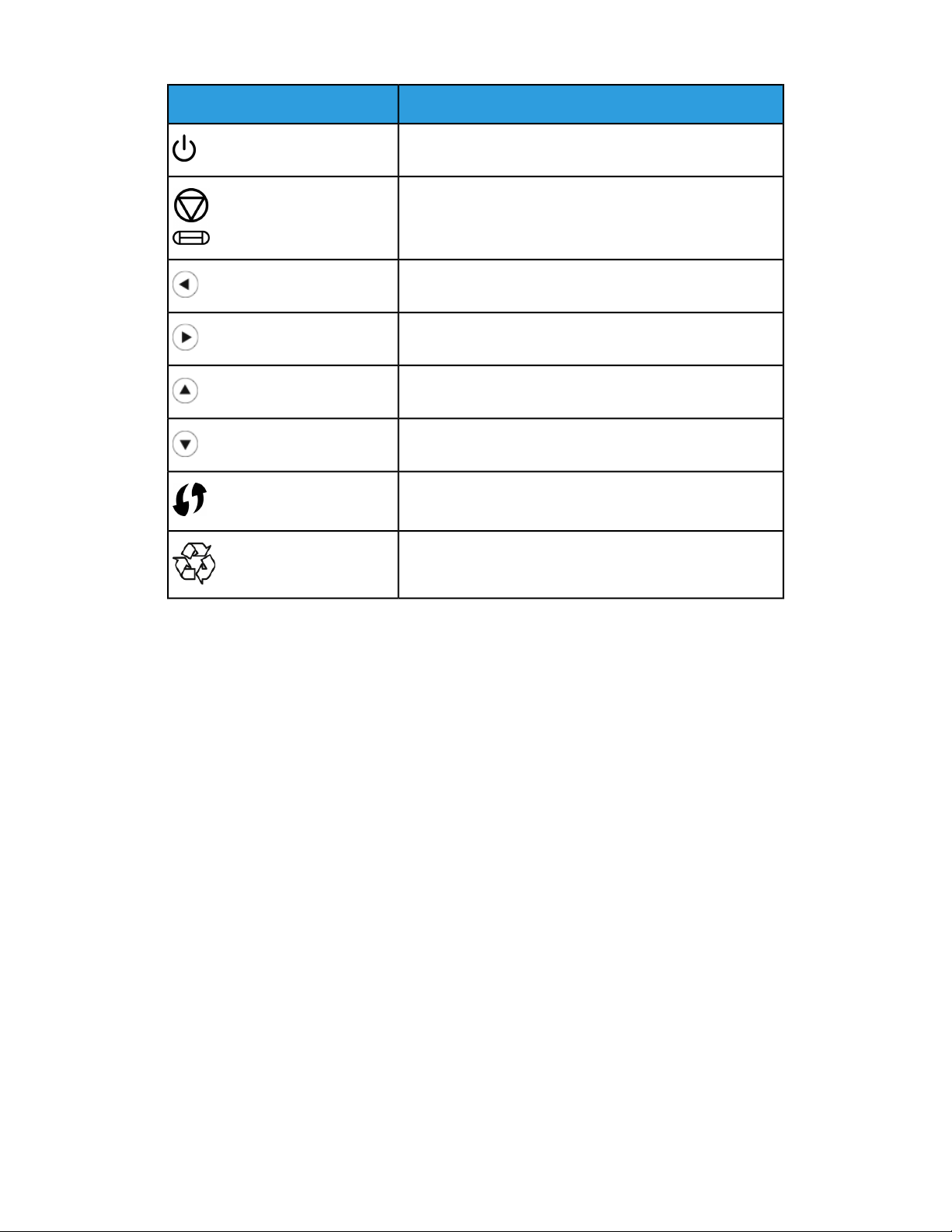
BeschrijvingSymbool
Toets Aan-uit/wekken
Toets Opdracht annuleren
Aanduiding linkerrichting
Aanduiding rechterrichting
Aanduiding richting omhoog
Aanduiding richting omlaag
Toets WPS
(Wi-Fi Protected Setup)
Veiligheid
Dit item kan worden gerecycled. Raadpleeg Recycling en
weggooien voor meer informatie.
Contactinformatie voor milieu, gezondheid en veiligheid
Voor meer informatie over milieu, gezondheid en veiligheid met betrekking tot dit
Xerox-product en verbruiksartikelen kunt u contact opnemen met de klantenservice:
1-800-ASK-XEROX (1-800-275-9376)Verenigde Staten en Canada:
+44 1707 353 434Europa:
Voor meer informatie over productveiligheid in de Verenigde Staten gaat u naar
www.xerox.com/environment.
Voor productveiligheidsinformatie in Europa gaat u naar
www.xerox.com/environment_europe.
Handleiding voor de gebruiker
1-9Xerox®Phaser®3330 printer
Page 18

Veiligheid
Xerox®Phaser®3330 printer1-10
Handleiding voor de gebruiker
Page 19
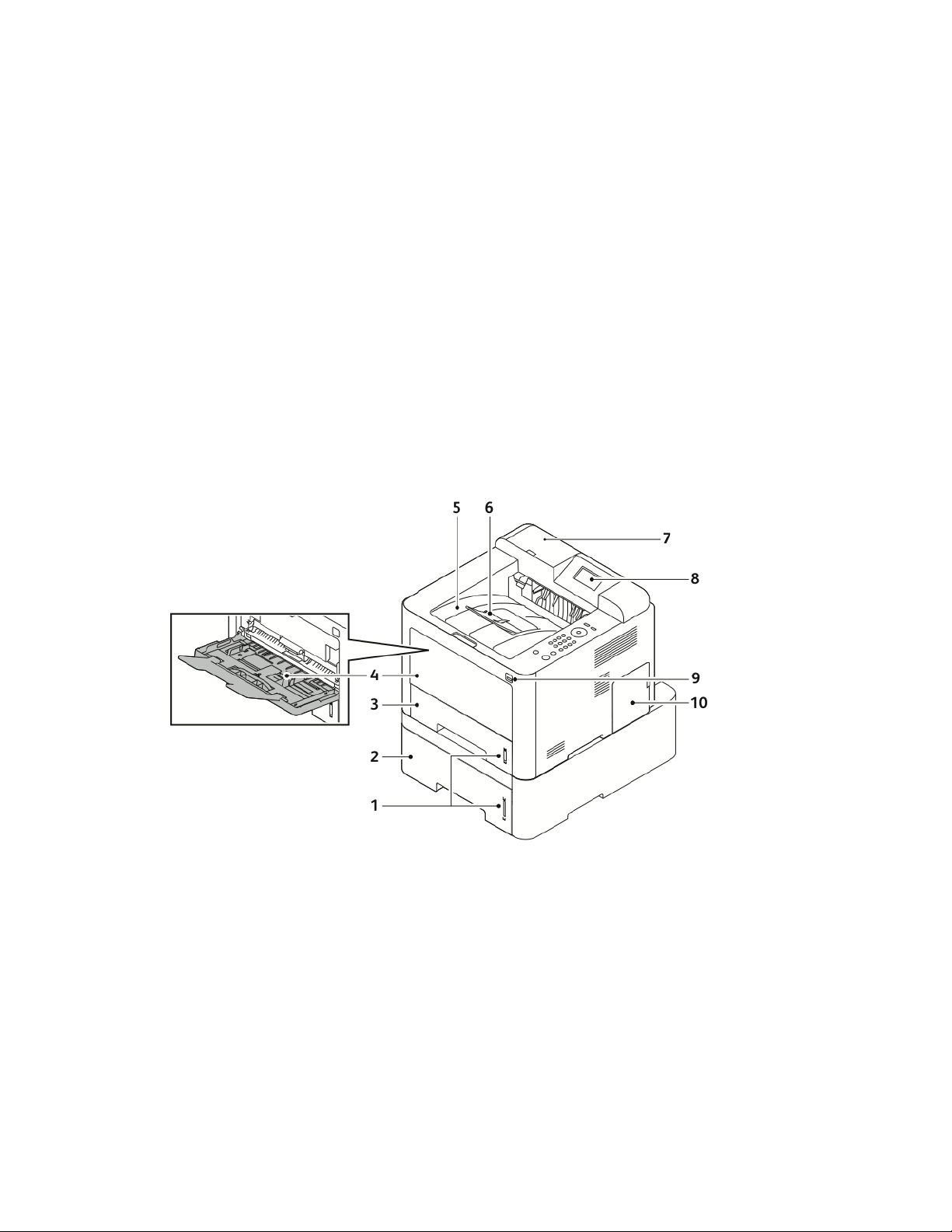
Toepassingen
Onderdelen van de printer
Vooraanzicht
2
6.1. Verlengstuk van de opvangbakAanduiding Papierniveau
2. 7.Optionele invoerlade 2 voor 550 vel Houder voor kaartlezer - voor optionele
3. Lade 1 voor 250 vel
4. Handmatige invoer en verlengstuk
5. Opvangbak
Handleiding voor de gebruiker
NFC-inschakelingskit
8. Scherm van bedieningspaneel
9. USB-poort
10. Klep van controlepaneel
2-1Xerox®Phaser®3330 printer
Page 20
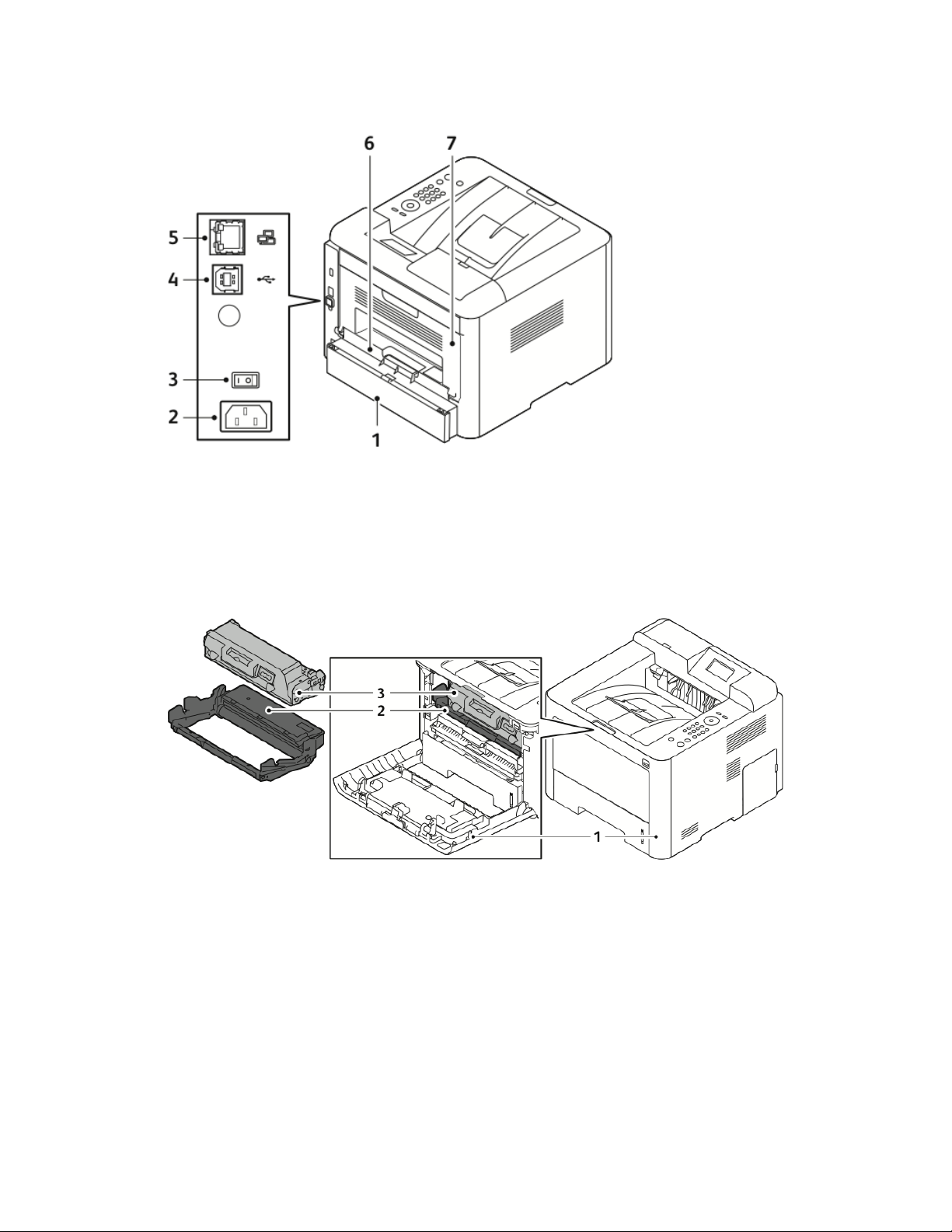
Toepassingen
Achteraanzicht
5.1. NetwerkkabelpoortLade 1 - toegangsklep achter
2. 6.Contactdoos: Duplexmodule
7.3. AchterdeurAan/uit-schakelaar
4. USB-kabelpoort
Interne onderdelen
2. Afdrukmodule
3.1. TonercassetteVooromslag
Xerox®Phaser®3330 printer2-2
Handleiding voor de gebruiker
Page 21
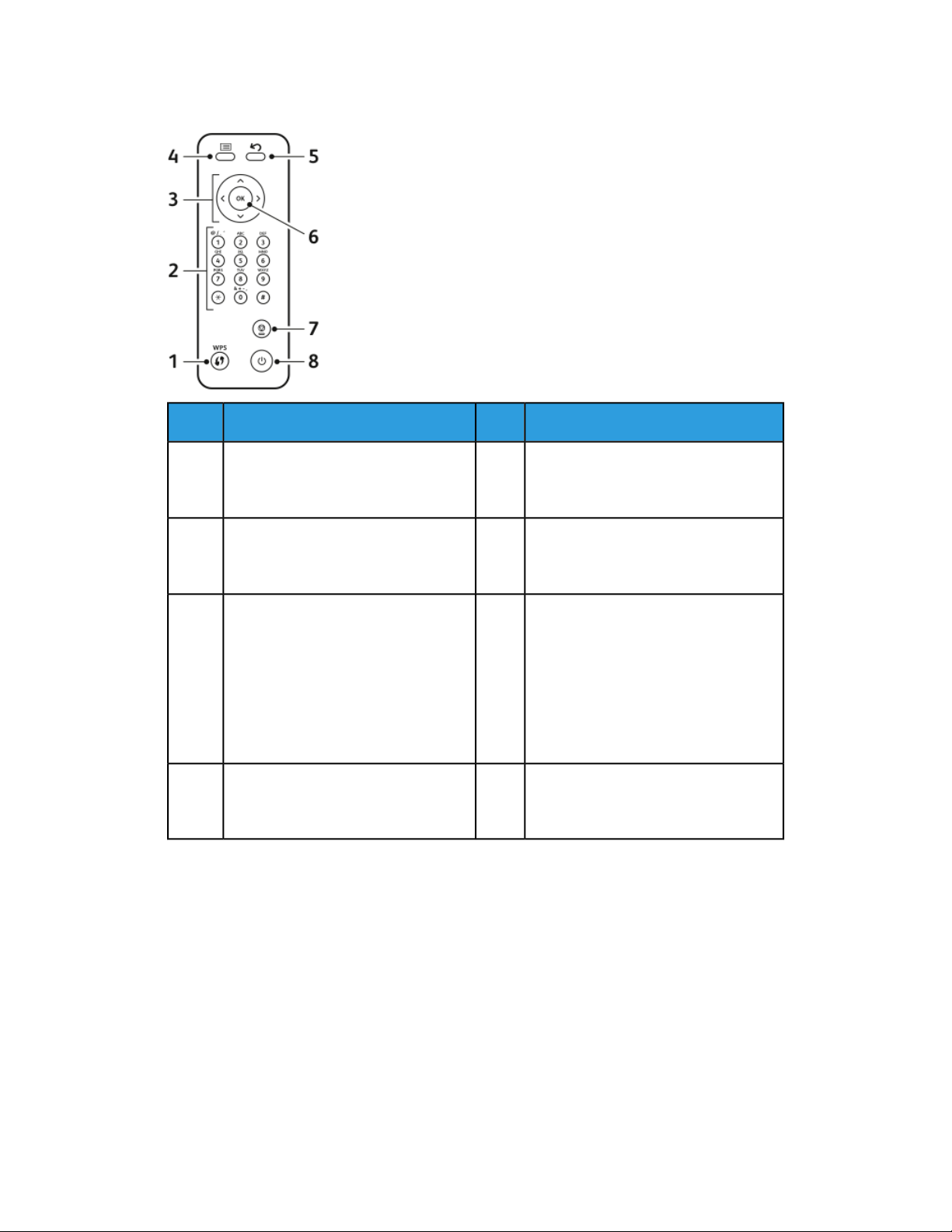
Bedieningspaneel
Toepassingen
BeschrijvingNr.BeschrijvingNr.
1
wordt gebruikt voor draadloze
netwerkconnectiviteit.
3
omhoog/omlaag en naar links/rechts
worden gebruikt om door de
beschikbare opties in het
geselecteerde menu te bladeren (zoals
aangegeven op het scherm van het
bedieningspaneel) en om de waarden
te vergroten en te verkleinen.
4
modus Menu in en krijgt u toegang tot
opties en instellingen.
5Toets WPS (Wi-Fi Protected Services):
6Alfanumeriek toetsenbord2
Toets Terug: wordt gebruikt om een
niveau in het menu omhoog te gaan.
Toets OK: hiermee bevestigt u de
selectie op het scherm van het
bedieningspaneel.
Toets Annuleren7Pijltoetsen: De pijltoetsen
Toets AAN/UIT8Toets Menu: Hiermee schakelt u de
Handleiding voor de gebruiker
2-3Xerox®Phaser®3330 printer
Page 22
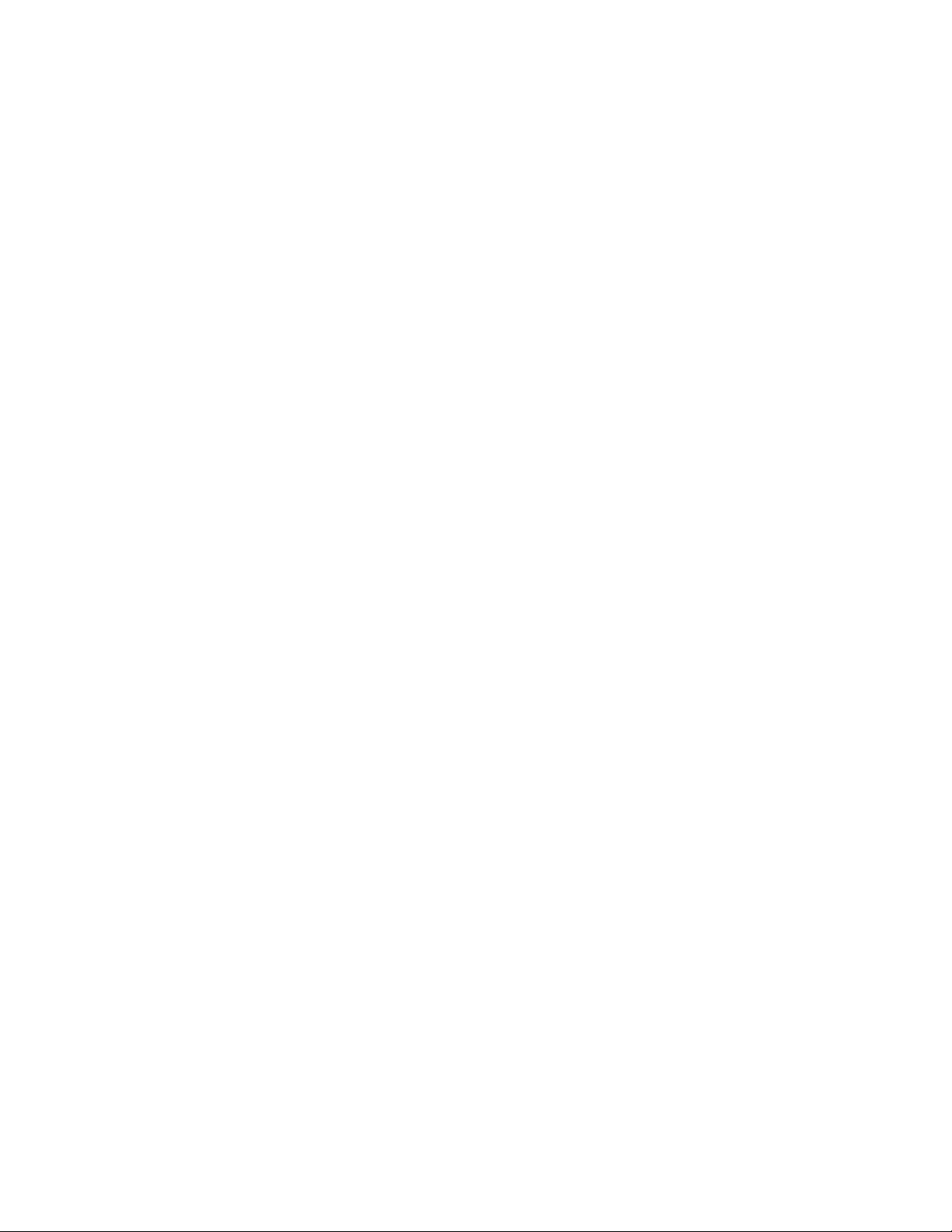
Toepassingen
Informatiepagina's
Uw printer beschikt over een set informatiepagina's die toegankelijk zijn via het
bedieningspaneel van de printer.
Toegang tot informatiepagina's
1. Druk op de toets Menu op het bedieningspaneel van de printer. Zo nodig moet u
even wachten tot het apparaat is opgewarmd.
2. Druk nogmaals op de toets Menu.
Er verschijnt een lijst met menuopties.
3. Druk op de pijltoets omhoog/omlaag en selecteer Informatie.
4. Druk op de pijltoets naar rechts.
5. Druk op de pijltoets omhoog/omlaag en selecteer Informatie.
Er verschijnt een lijst met informatiepagina's.
6. Druk op de pijltoets omhoog/omlaag en selecteer de informatiepagina die u wilt
afdrukken.
7. Druk op de pijltoets naar rechts en selecteer de toets OK om de informatiepagina af
te drukken.
Configuratieoverzicht
Het configuratieoverzicht bevat productinformatie waaronder geïnstalleerde opties,
netwerkinstellingen, poortinstellingen, lade-informatie etc.
Als u het configuratieoverzicht wilt afdrukken, raadpleegt u de System Administrator
Guide (Handleiding voor de systeembeheerder) op www.xerox.com/office/3330docs.
Xerox®Phaser®3330 printer2-4
Handleiding voor de gebruiker
Page 23

Toepassingen
Energiespaarstand
In de energiespaarstandwordt het energieverbruik beperkt wanneer de printer gedurende
een gespecificeerde tijd niet wordt gebruikt.
Energiespaarstanden
Er zijn twee energiespaarstanden.
• Laag stroomverbruik: Als de printer gedurende een bepaalde tijd niet is gebruikt,
wordt het scherm van het bedieningspaneel donker en werkt de printer met een lager
stroomverbruik.
• Zeer laag stroomverbruik: Als de printer gedurende een bepaalde tijd niet is gebruikt,
wordt het scherm van het bedieningspaneel uitgeschakeld en gaat de printer over
naar de modus Standby.
Timers voor energiespaarstand instellen op het bedieningspaneel
Raadpleeg voor meer informatie de System Administrator Guide (Handleiding voor de
systeembeheerder) op www.xerox.com/office/3330docs
Energiespaarstand afsluiten
De printer verlaat de energiespaarstand automatisch wanneer een van de volgende
situaties zich voordoet.
• U drukt op een toets op het bedieningspaneel.
• De printer ontvangt gegevens van een aangesloten apparaat.
• U opent een deur of paneel van de printer.
Handleiding voor de gebruiker
2-5Xerox®Phaser®3330 printer
Page 24
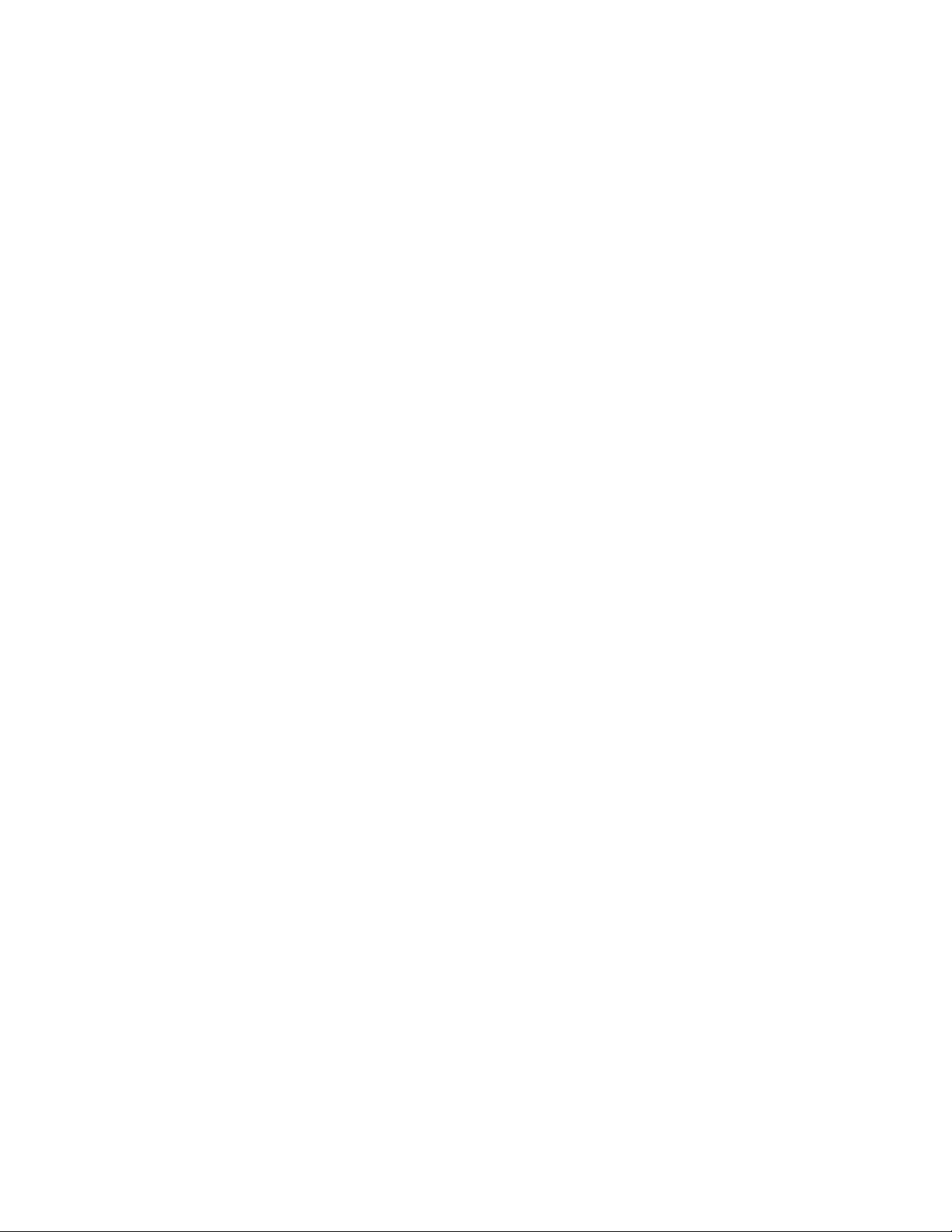
Toepassingen
Beheerfuncties
Raadpleeg voor meer informatie de System Administrator Guide (Handleiding voor de
systeembeheerder) op www.xerox.com/office/3330docs.
Xerox®CentreWare®Internet Services
Xerox®CentreWare®Internet Services is de beheer- en configuratiesoftware die op de
interne webserver van de printer is geïnstalleerd. Hiermee kunt u de printer via een
webbrowser configureren en beheren.
Voor Xerox®CentreWare®Internet Services zijn de vereisten als volgt:
• Een TCP/IP-verbinding tussen de printer en het netwerk in Windows-, Macintosh-,
UNIX- of Linux-omgevingen.
• TCP/IP en HTTP ingeschakeld op de printer.
• Een op het netwerk aangesloten computer met een webbrowser die JavaScript
ondersteunt.
Toegang tot Xerox®CentreWare®Internet Services
1. Open een webbrowser op uw computer.
2. Voer in het adresveld het IP-adres van de printer in.
3. Druk op Enter of Return.
Het IP-adres van de printer opzoeken
Als u printerdrivers voor een netwerkprinter wilt installeren, hebt u het IP-adres van uw
printer nodig. U hebt het IP-adres ook nodig voor toegang tot en configuratie van
printerinstellingen in Xerox®CentreWare®Internet Services.
U kunt het IP-adres van uw printer bekijken op het scherm van het bedieningspaneel
van de printer.
1. Druk op de toets Menu op het bedieningspaneel van de printer.
2. Druk op de pijltoets omhoog/omlaag en selecteer Informatie.
3. Druk op de pijltoets naar rechts.
4. Druk op de pijltoets omlaag en selecteer Info over deze printer.
5. Druk op de pijltoets naar rechts.
6. Druk op de pijltoets omlaag en selecteer TCP/IPv4-adres.
Het scherm verschuift automatisch van rechts naar links en geeft het IP-adres weer.
Onderhoudsassistent
Uw printer beschikt over een ingebouwde diagnostische functie, waarmee u diagnostische
gegevens rechtstreeks naar Xerox kunt sturen. Onderhoudsassistent is een extern
diagnostisch hulpprogramma waarmee u snel mogelijke problemen kunt oplossen,
ondersteuning kunt krijgen en het probleemoplossingen of het reparatieproces kunt
automatiseren.
Xerox®Phaser®3330 printer2-6
Handleiding voor de gebruiker
Page 25
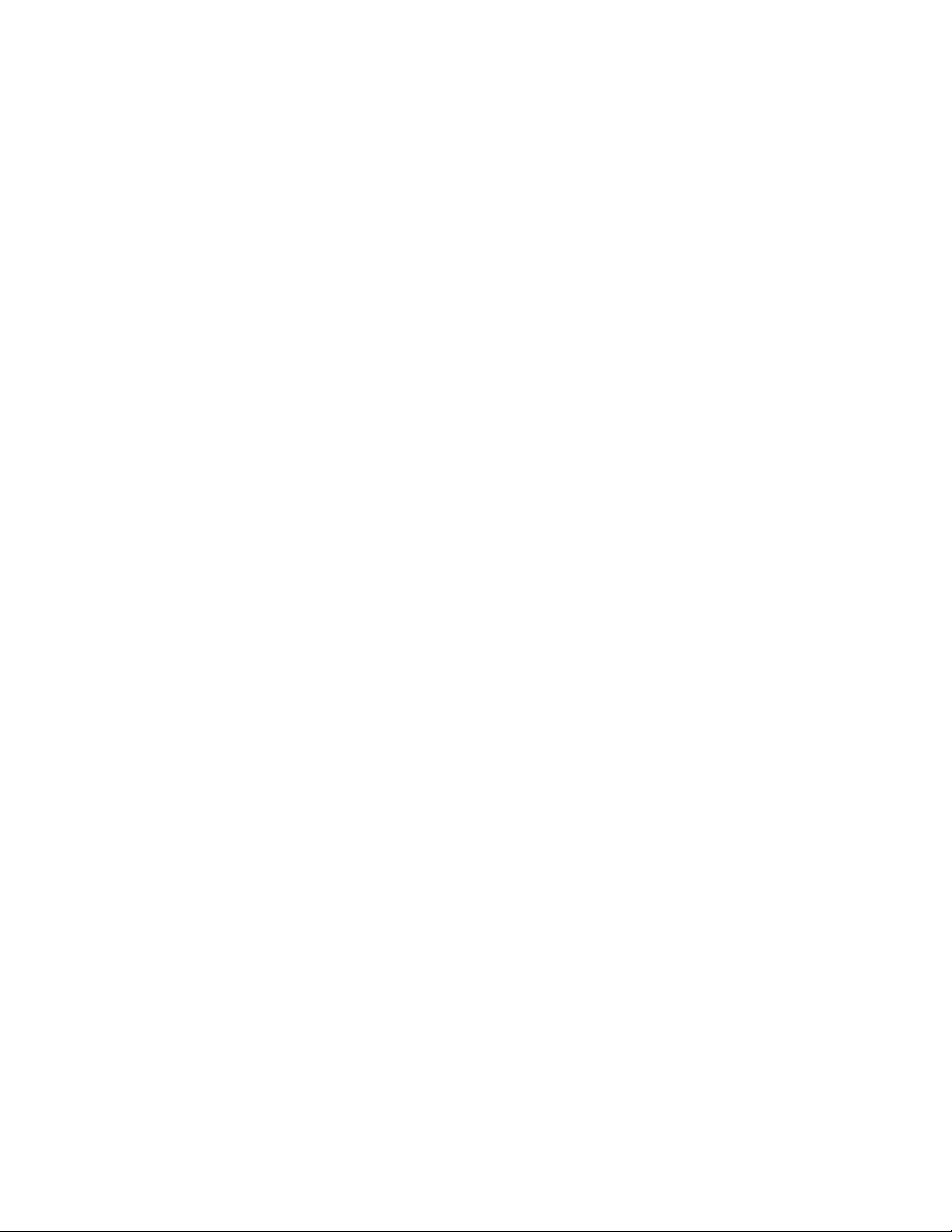
Toepassingen
Onderhoudsassistent inschakelen
Voordat u begint: Als uw netwerk een proxyserver gebruikt, configureert u de
proxyserverinstellingen van de printer, zodat de printer verbinding kan maken met het
internet.
1. Klik in het venster Printerstatus op Help > Xerox®CentreWare®Internet Services.
2. Klik in Xerox®CentreWare®Internet Services op Status > SMart eSolutions.
3. Klik bij Smart eSolutions op Onderhoudsassistent.
4. Als u statusinformatie naar Xerox wilt verzenden, klikt u op Start een online-sessie
voor het oplossen van problemen op www.xerox.com.
5. Als de gegevens zijn verzonden, wordt u automatisch door de browser naar
www.xerox.com gebracht zodat u uw online-sessie voor het oplossen van problemen
kunt starten.
Handleiding voor de gebruiker
2-7Xerox®Phaser®3330 printer
Page 26

Toepassingen
Meer informatie
U kunt meer informatie over uw printer verkrijgen uit de volgende bronnen:
LocatieBron
Geleverd bij de printer.Installatiehandleiding
www.xerox.com/office/3330docsAndere documentatie voor uw printer
www.xerox.com/office/3330supportTechnische ondersteuningsinformatie voor uw
printer, waaronder on-line technische
ondersteuning, toegang tot de Online Support
Assistant(Online Support-assistent), downloads
voor drivers.
Informatie over menu's of foutberichten
Informatiepagina's
Documentatie van Xerox®CentreWare
Internet Services
waaronder interactief zelfstudiemateriaal,
afdruksjablonen, handige tips en aangepaste
functies voor al uw individuele wensen.
®
Druk op de toets Help (?) op het
bedieningspaneel
Deze kunt u afdrukken via het
bedieningspaneel. Of u kunt in Xerox
CentreWare®Internet Services de
optieEigenschappen > Services > Afdrukken >
Overzichten selecteren.
Klik op Help in Xerox®CentreWare®Internet
Services.
www.xerox.com/office/3330suppliesVerbruiksartikelen bestellen voor uw printer
www.xerox.com/office/businessresourcecenterEen bron van hulpmiddelen en informatie,
www.xerox.com/office/worldcontactsPlaatselijke verkoop-en ondersteuningscenters
www.xerox.com/office/registerRegistratie van de printer
www.direct.xerox.com/Xerox®Direct online-winkel
®
Xerox®Phaser®3330 printer2-8
Handleiding voor de gebruiker
Page 27
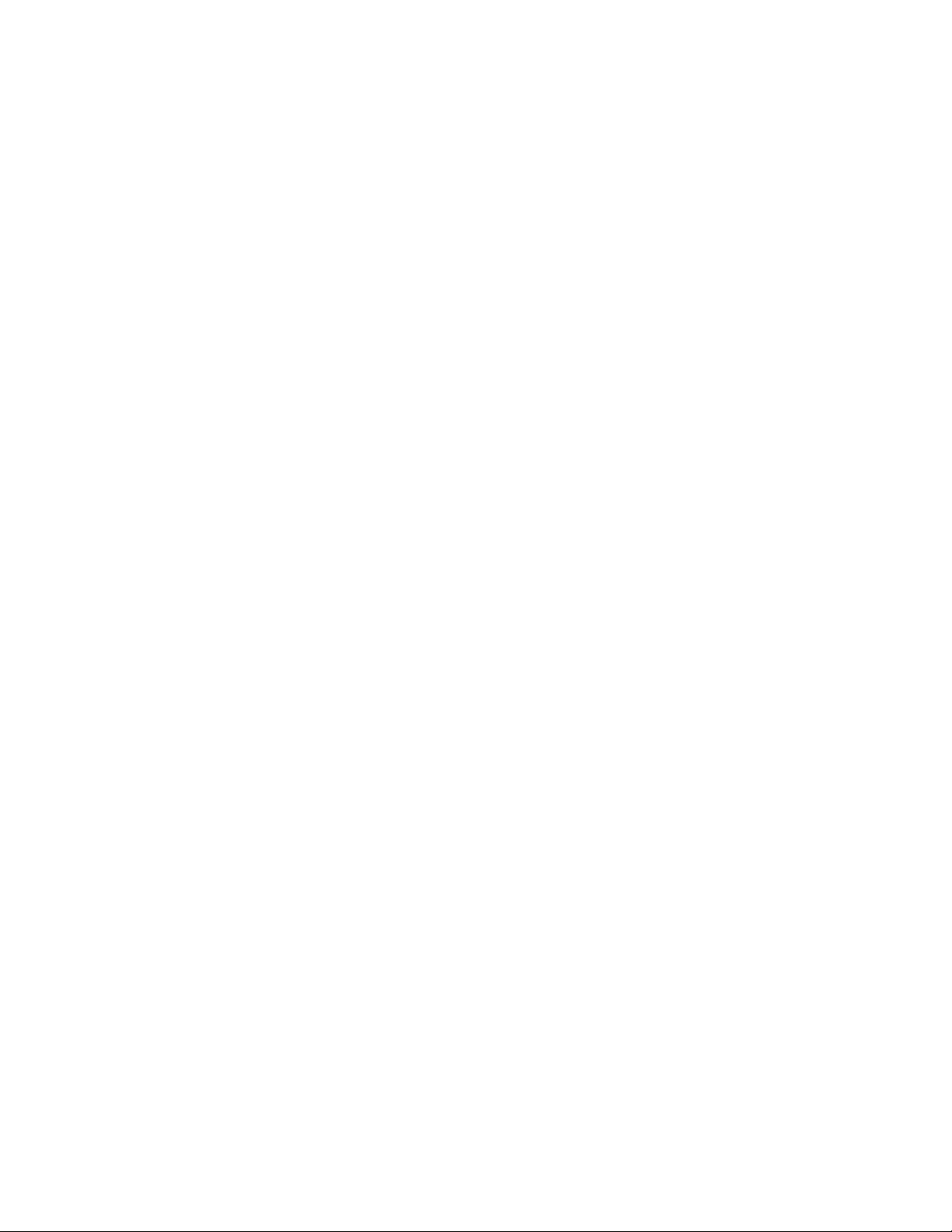
3
Installatie en instellingen
Zie ook:
Installatiehandleiding bij uw printer geleverd.
System Administrator Guide (Handleiding voor de systeembeheerder) op
www.xerox.com/office/3330docs.
Overzicht van installatie en instellingen
Controleer voordat u gaat afdrukken of de stekkers van de computer en de printer in
het stopcontact zijn gestoken, of de computer en de printer zijn ingeschakeld en op
elkaar zijn aangesloten. Configureer de eerste instellingen van de printer en installeer
vervolgens de driversoftware en hulpprogramma's op uw computer.
U kunt ook met behulp van USB een rechtstreekse verbinding met uw printer maken, of
met een Ethernetkabel of een draadloze verbinding een verbinding over het netwerk
opzetten. De vereisten voor hardware en bekabeling zijn afhankelijk van de verschillende
verbindingsmethoden. Routers, netwerkhubs, netwerkschakelaars, modems, Etherneten USB-kabels zijn niet bij uw printer inbegrepen en moeten apart worden aangeschaft.
Xerox raadt een Ethernetverbinding aan, omdat deze meestal sneller is dan een
USB-verbindingen rechtstreeks toegang beidt tot Xerox®CentreWare®InternetServices.
OPMERKING
Als de Software and Documentation disc (cd met software en documentatie) niet
beschikbaar is, kunt u de nieuwste driver downloaden via
www.xerox.com/office/3330drivers.
Verwante onderwerpen:
Een plaats kiezen voor de printer
Een aansluitmethode selecteren
De printer aansluiten op het netwerk
Netwerkinstellingen configureren
De software installeren
3-1Xerox®Phaser®3330 printer
Handleiding voor de gebruiker
Page 28

Installatie en instellingen
Een plaats kiezen voor de printer
OPMERKING
Plotselinge temperatuurschommelingen kunnen van invloed zijn op de afdrukkwaliteit.
Als een koude ruimte snel wordt verwarmd, kan er condensatie optreden in de printer,
wat direct van invloed is op de beeldoverdracht.
• Kies een stofvrije plaats met een temperatuur tussen 10 en 30 °C (50–90 °F) en een
relatieve luchtvochtigheid tussen 20 en 80%.
• Plaats de printer op een vlakke, stevige en niet-vibrerende ondergrond die sterk genoeg
is om het gewicht van de printer te dragen. De printer moet horizontaal staan, met
de vier poten allemaal stevig op de ondergrond. Zie Fysieke specificaties als u het
gewicht voor uw printerconfiguratie wilt vinden.
• Kies een plek met voldoende vrije ruimte voor toegang tot verbruiksartikelen en voor
goede ventilatie. Zie Benodigde vrije ruimte voor standaardconfiguratie om de
benodigde vrije ruimte voor uw printer op te zoeken.
• Nadat u de printer hebt geplaatst, kunt u deze aansluiten op het stopcontact, en op
de computer of het netwerk.
De printer aansluiten
Een aansluitmethode selecteren
De printer kan op uw computer worden aangesloten met een USB-kabel of een
Ethernetkabel. De methode die u selecteert, hangt van de manier waarop uw computer
met het netwerk is verbonden. Een USB-verbinding is een directe verbinding en is het
gemakkelijkst om in te stellen. Een Ethernetverbinding wordt gebruikt voor netwerken.
Als u een netwerkverbinding gebruikt, is het belangrijk dat u weet hoe uw computer met
het netwerk is verbonden. Raadpleeg voor meer informatie Info over TCP/IP en
IP-adressen:
OPMERKING
• Niet alle vermelde opties worden op alle printers ondersteund. Sommige opties zijn
alleen beschikbaar bij een specifiek(e) printermodel, configuratie, besturingssysteem
of type driver.
• De vereisten voor hardware en bekabeling zijn afhankelijk van de verschillende
verbindingsmethoden.Routers,netwerkhubs, netwerkschakelaars, modems, Etherneten USB-kabels zijn niet bij uw printer inbegrepen en moeten apart worden
aangeschaft.
Xerox®Phaser®3330 printer3-2
Handleiding voor de gebruiker
Page 29
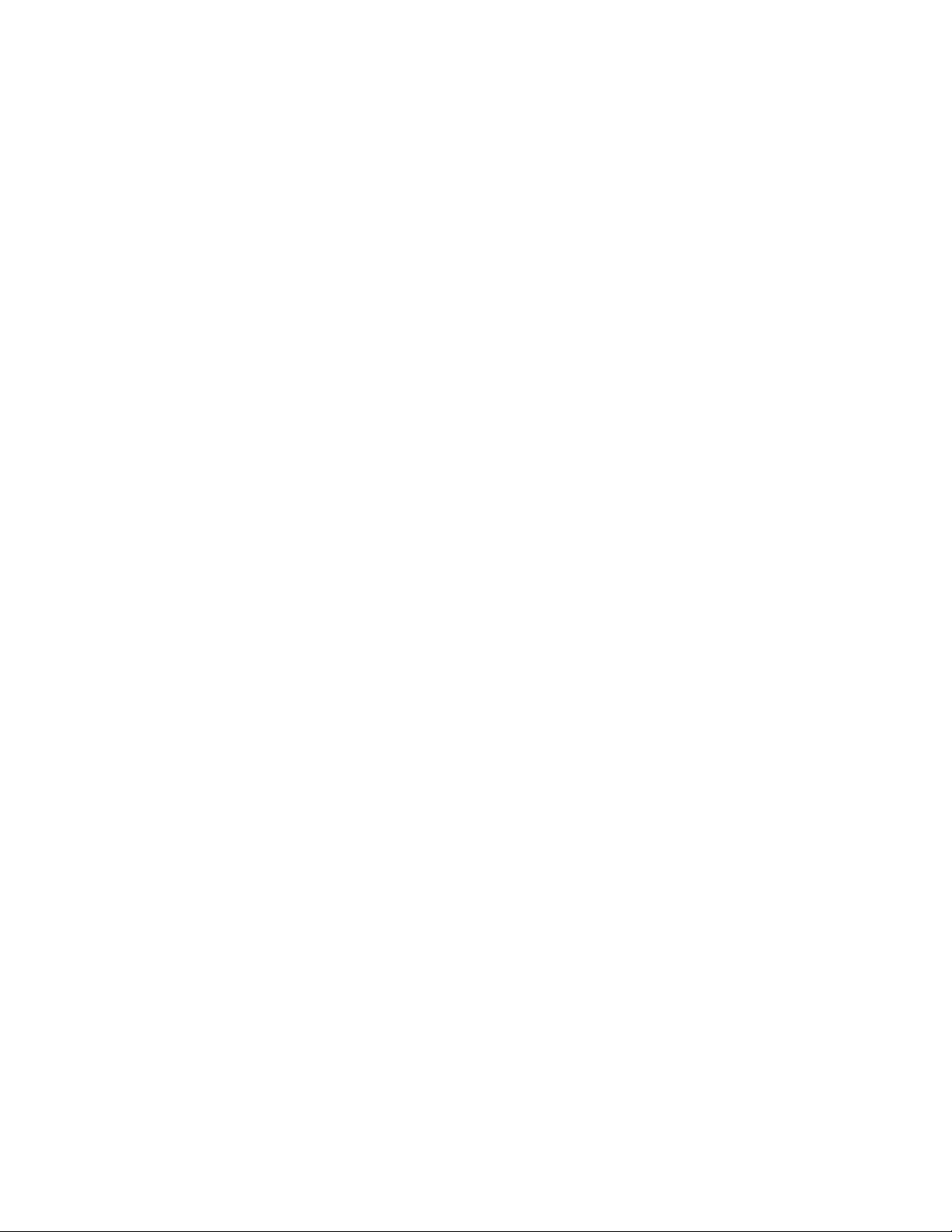
Installatie en instellingen
Netwerk
Als uw computer is aangesloten op een kantoornetwerk of een thuisnetwerk, gebruikt u
een Ethernetkabel om de printer op een netwerkpoort aan te sluiten. Ethernet-netwerken
kunnen talloze apparaten, printers en computers tegelijk ondersteunen. Een
Ethernetverbinding is meestal sneller dan een USB-verbinding en biedt rechtstreeks
toegang tot printerinstellingen via Xerox®CentreWare®Internet Services.
Draadloos netwerk
Als uw netwerk beschikt over een draadloze router of een draadloos toegangspunt, kunt
u een draadloze verbinding tussen de printer en het netwerk tot stand brengen. Een
draadlozenetwerkverbindinglevert dezelfdetoegang en services als een verbinding met
fysieke bedrading. Een draadloze netwerkverbinding is meestal sneller dan USB en u
hebt dan rechtstreeks toegang tot de printerinstellingen via Xerox®CentreWare®Internet
Services.
USB
Als u de printer op een computer aansluit en u niet over een netwerk beschikt, maakt u
gebruik van een USB-verbinding. Een USB-verbinding biedt snelle gegevenssnelheden,
maar meestal niet zo snel als een Ethernetverbinding. Daarnaast biedt een
USB-verbinding geen toegang tot Xerox®CentreWare®Internet Services.
De printer aansluiten op het netwerk
Gebruik een Ethernetkabelvan het type Category 5 of hoger om de printer op het netwerk
aan te sluiten. Een Ethernet-netwerk wordt gebruikt voor een of meer computers en
ondersteunt vele printers en systemen tegelijk. Een Ethernet-aansluiting biedt rechtstreeks
toegang tot printerinstellingen via Xerox®CentreWare®Internet Services..
De printer aansluiten:
1. Sluit het netsnoer op de printer aan en steek de stekker in het stopcontact.
2. Sluit een uiteinde van een Ethernetkabel van het type Category 5 of hoger aan op
de Ethernetpoort op de printer. Sluit het andere uiteinde van de Ethernetkabel op
een juist geconfigureerde netwerkpoort op een hub of router aan.
3. Zet de printer weer aan.
Voormeer informatie over het configureren van netwerkinstellingen raadpleegt u de
System Administrator Guide (Handleiding voor de systeembeheerder) op
www.xerox.com/office/3330docs.
Via USB verbinding maken met een computer
Voor het gebruik van USB hebt u Windows 7, Windows 8 of nieuwer, Windows Server
2008 of nieuwer, of Macintosh OS X versie 10.9 of nieuwer nodig.
De printer op de computer aansluiten met een USB-kabel:
1. Sluit het B-uiteinde van een standaard A/B USB 2.0-kabel aan op de USB-poort aan
de linkerkant van de printer.
2. Sluit uiteinde A van de USB-kabel aan op de USB-poort van de computer.
3-3Xerox®Phaser®3330 printer
Handleiding voor de gebruiker
Page 30
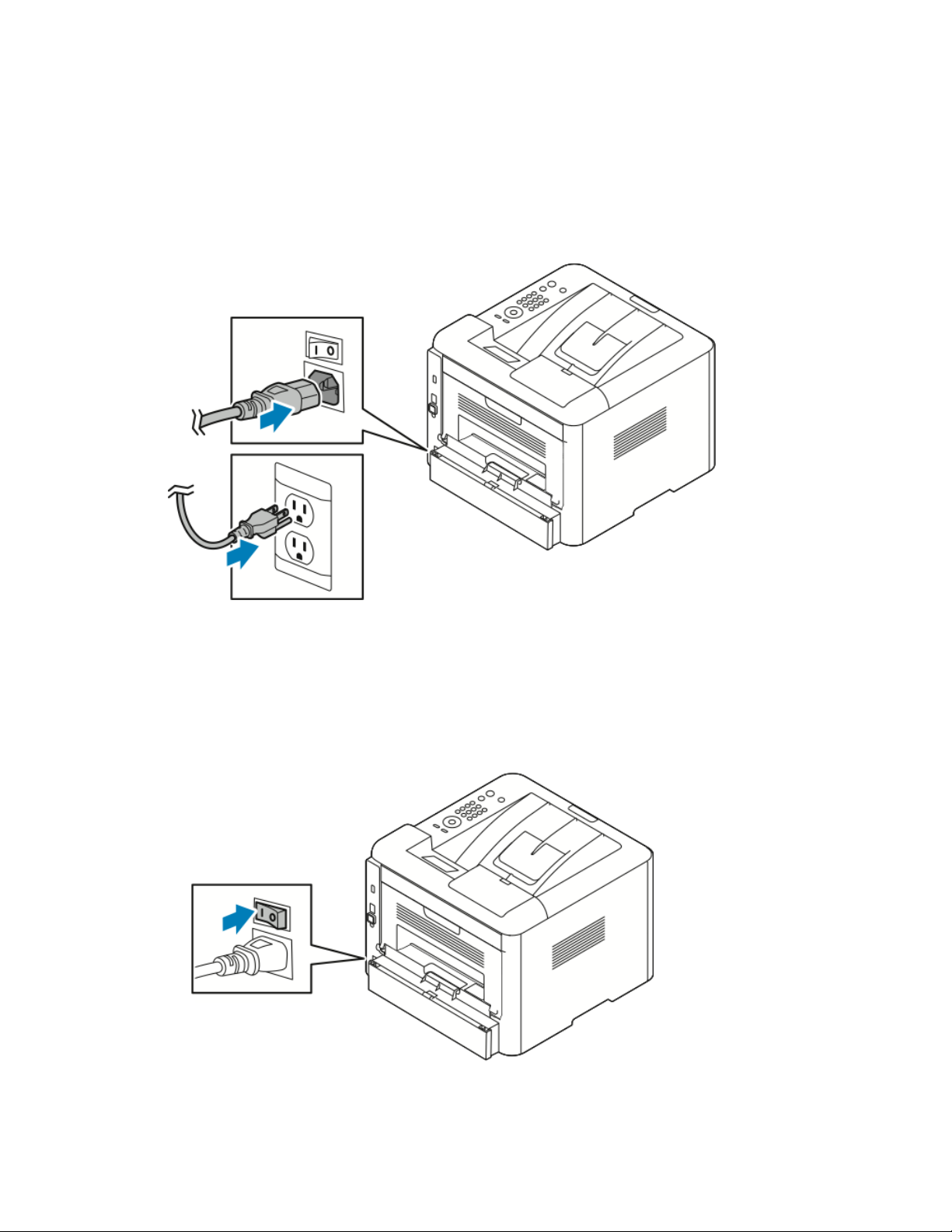
Installatie en instellingen
3. Als het venster met de wizard Nieuwe hardware gevonden verschijnt, selecteert u
Annuleren.
4. Installeer de printerdrivers. Raadpleeg De software installeren voor meer informatie.
De printer in-/uitschakelen
Controleer voordat u de printer inschakelt of het netsnoer goed op de printer en het
wandcontactdoos is aangesloten en of de AAN/UIT-schakelaar in de stand Uit staat.
De printer heeft een uitschakelingstoets op het scherm van het bedieningspaneel en
een aan/uit-schakelaar aan de achterzijde links.
• Met de uitschakelingstoets op het scherm van het bedieningspaneel worden de
elektronische onderdelen van de printer op de juiste wijze uitgeschakeld.
• De aan/uit-schakelaar aan de zijkant van de printer regelt de hoofdvoeding naar de
printer.
1. Als u de printer wilt inschakelen, zet u de aan/uit-schakelaar in de stand Aan.
Xerox®Phaser®3330 printer3-4
Handleiding voor de gebruiker
Page 31

Installatie en instellingen
Als de aan/uit-schakelaar aan staat, maar de printer is uitgeschakeld, is de printer
uitgezet met behulp van het bedieningspaneel. Zet de printer aan door de
aan/uit-schakelaar eerst in de stand Uit te zetten en vervolgens in de stand Aan.
2. De printer uitzetten:
VOORZICHTIG
• Schakel de printer eerst via de toets op het bedieningspaneel uit om een
printerstoring te voorkomen.
• Sluit het netsnoer niet aan of verwijder deze niet terwijl de printer is ingeschakeld.
a) Druk op de toets Energiebesparing op het bedieningspaneel.
b) Selecteer Uitschakelen.
OPMERKING
Als alle lampjes op het bedieningspaneel uit zijn, is de uitschakelingsprocedure
van de printer klaar. Het uitzetten van de aan/uit-schakelaar is optioneel.
Handleiding voor de gebruiker
3-5Xerox®Phaser®3330 printer
Page 32

Installatie en instellingen
Netwerkinstellingen configureren
Informatie over TCP/IP- en IP-adressen
Computers en printers gebruiken overwegend TCP/IP-protocollen voor communicatie
over een ethernetnetwerk. Macintosh-computers gebruiken meestal TCP/IP of Bonjour
om met een netwerkprinter te communiceren. Op Mac OS X-systemen wordt bij voorkeur
TCP/IP gebruikt. In tegenstelling tot TCP/IP hoeven printers of computers met Bonjour
geen IP-adres te hebben.
Bij gebruik van TCP/IP-protocollen moet elkeprinteren elke computer een uniek IP-adres
hebben. Veel netwerken en kabel- en DSL-routers maken gebruik van een server met
DHCP (Dynamic Host Configuration Protocol). Een DHCP-server wijst automatisch een
IP-adres toe aan elke computer en printer in het netwerk die geconfigureerd is om DHCP
te gebruiken.
Als u een kabel- of DSL-router gebruikt, raadpleegt u de documentatie die bij de router
is geleverd voor informatie over IP-adressering.
De software installeren
Controleer voordat u de driversoftware gaat installeren of de stekker van de printer in
het stopcontact is gestoken, de printer is ingeschakeld,juist is aangesloten en een geldig
IP-adres heeft. Als u het IP-adres niet kunt vinden, raadpleegt u Het IP-adres van de
printer opzoeken.
Als de Software and Documentation disc (cd met software en documentatie) niet
beschikbaar is, kunt u de nieuwste driver downloaden via
www.xerox.com/office/3330drivers.
Vereisten van besturingssysteem
Windows Vista, Windows 7, Windows 8, Windows Server2008, WindowsServer2008 R2
en Windows Server 2012.
• Macintosh OS X versie 10.9 en later
• UNIX en Linux: Uw printer ondersteunt een verbinding met diverse UNIX-platforms
via de netwerkinterface. Zie www.xerox.com/office/3330driversvoor meer informatie.
Xerox®Phaser®3330 printer3-6
Handleiding voor de gebruiker
Page 33

Installatie en instellingen
Drivers en hulpprogramma's installeren voor Windows
Voor toegang tot alle functies op uw printer, installeert u de Xerox®-printerdriver en de
Xerox®-scandriver.
De software van de printer- en scandrivers installeren:
1. Plaats de Software and Documentation disc (cd met software en documentatie) in
het juiste station op uw computer. Het installatieprogramma start automatisch.
Als het installatieprogramma niet automatisch start, navigeert u naar het station en
dubbelklikt u op het installatiebestand Setup.exe.
2. Als u de taal wilt wijzigen, klikt u op Taal.
3. Selecteer uw taal en klik op OK.
4. Klik op Stuurprogramma's installeren > > Printer- en scanstuurprogramma's
installeren.
5. Klik op Ik ga akkoord om de licentieovereenkomst te accepteren.
6. Selecteer uw printer in de lijst met gevonden printers en klik op Volgende.
7. Als uw printer niet in de lijst met gevonden printers verschijnt, klikt u op Uitgebreide
zoekopdracht.
8. Als uw printer nog steeds niet in de lijst met gevonden printers verschijnt en u het
IP-adres weet:
a) Klik op het pictogram Netwerkprinter boven in het venster.
b) Voer het IP-adres of de DNS-naam van de printer in.
c) Klik op Zoeken.
d) Selecteer uw printer in de lijst met gevonden printers en klik op Volgende.
9. Als de printer nog steeds niet in de lijst met gevonden printers verschijnt en u het
IP-adres niet weet:
a) Klik op Geavanceerd zoeken.
b) Als u het gateway-adres en het subnetmasker weet, klikt u op de bovenste toets
en voert u de adressen in de velden Gateway en Subnetmasker in.
c) Als u het adres van een andere printer op hetzelfde subnet weet, klikt u op de
middelste toets en voert u dat adres in het veld IP-adres in.
d) Klik op Zoeken.
e) Selecteer uw printer in de lijst met gevonden printers en klik op Volgende.
OPMERKING
Wanneer de printer in het venster Ontdekte printers verschijnt, wordt het IP-adres
weergegeven. Noteer het IP-adres voor toekomstig gebruik.
10. Selecteer de gewenste driver.
11. Klik op Installeren.
12. Als het installatieprogramma u naar het IP-adres vraagt, voert u het IP-adres van de
printer in.
13. Als het installatieprogramma u vraagt om de computer opnieuw te starten, klikt u
op Opnieuw starten om de installatie van de drivers te voltooien.
14. Klik u op Voltooien om de installatie te voltooien.
Handleiding voor de gebruiker
3-7Xerox®Phaser®3330 printer
Page 34
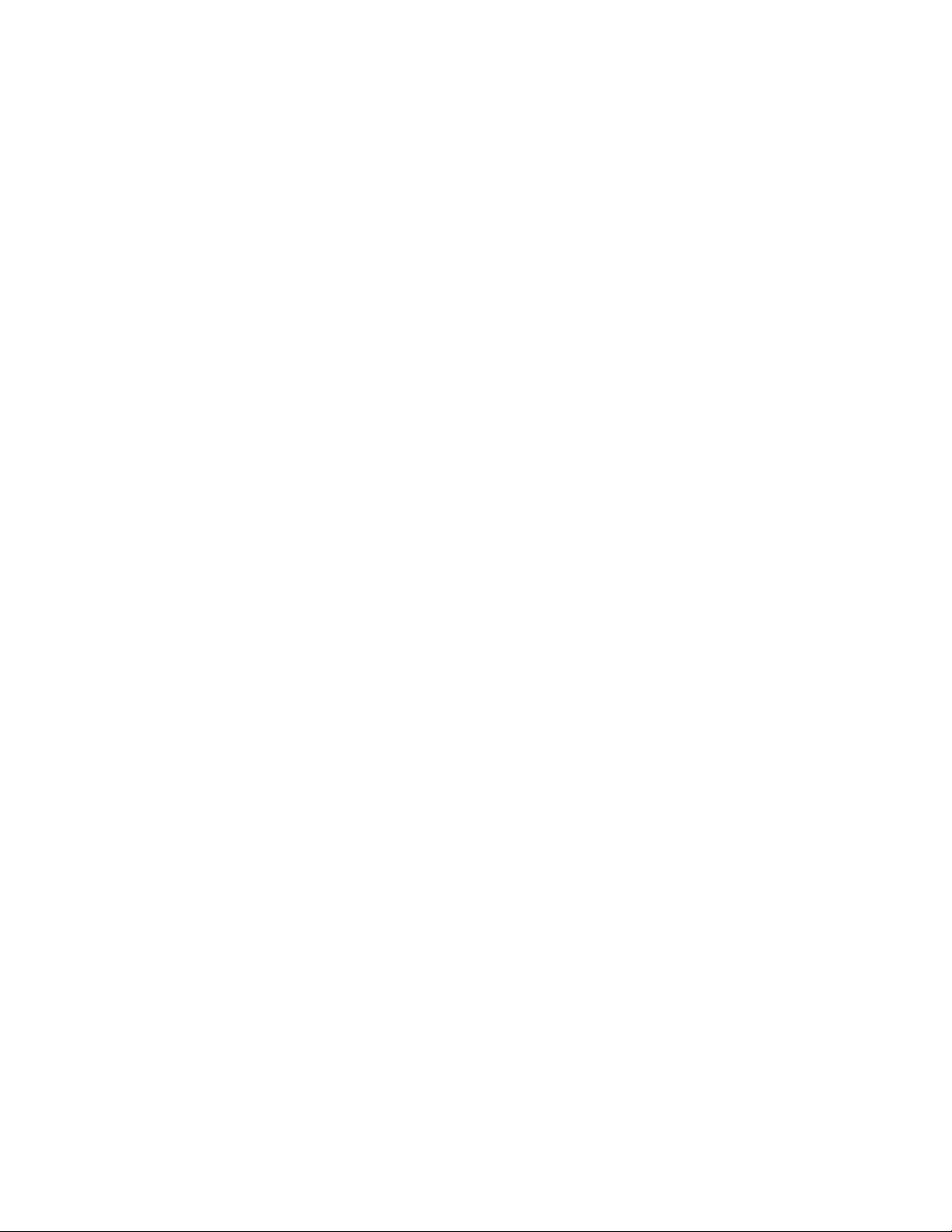
Installatie en instellingen
Printerdrivers installeren voor Macintosh OS X versie 10.9 en later
Installeer de Xerox-printerdriver voor toegang tot alle functies van uw printer.
De software van de printerdriver installeren:
1. Plaats de Software and Documentation disc (cd met software en documentatie) in
het juiste station op uw computer.
2. Dubbelklik op het schijfpictogram op uw bureaublad om het .dmg-bestand voor uw
printer te bekijken.
3. Open het .dmg-bestand en blader naar het gewenste installatiebestand voor uw
besturingssysteem.
4. Begin de installatie door het pakketbestand van het installatieprogramma (Installer)
te openen.
5. Klik op Doorgaan om het waarschuwingsbericht en inleidingsbericht te erkennen.
Klik nogmaals op Doorgaan.
6. Als u de licentieovereenkomst accepteert, klikt u op Doorgaan en vervolgens op Ik
ga akkoord.
7. Als u de huidige locatie accepteert, klikt u op Installeren. Zo niet, selecteer dan een
andere locatie voor de installatiebestanden en klik op Installeren.
8. Voer uw toegangscode in en klik op Software installeren.
9. Selecteer uw printer in de lijst met gevonden printers en klik op Doorgaan. Als uw
printer niet in de lijst met gevonden printers verschijnt:
a) Klik op het pictogram Netwerkprinter.
b) Typ het IP-adres van uw printer en klik op Doorgaan.
c) Selecteer uw printer in de lijst met gevonden printers en klik op Doorgaan.
10. Klik op Doorgaan om het bericht over de printerwachtrij te accepteren.
11. Klik op Sluiten om het bericht dat de installatie is geslaagd te accepteren.
12. Controleren of de printerdriver de geïnstalleerde opties herkent:
a) In het menu van Apple klikt u op Systeemvoorkeuren > Printers en scanners.
b) Selecteer de printer in de lijst en klik op Opties en toebehoren.
c) Klik op Opties.
d) Controleer of alle opties die op de printer zijn geïnstalleerd, juist worden
weergegeven.
e) Alsu instellingen wijzigt, klikt u op OK. Sluit het venster en sluit Systeemvoorkeuren
af.
Xerox®Phaser®3330 printer3-8
Handleiding voor de gebruiker
Page 35

Installatie en instellingen
Printerdrivers voor UNIX en Linux installeren
U moet root- of beheerdersrechten hebben om de installatie van de UNIX-printerdriver
op uw computer te kunnen uitvoeren.
Deze procedure vereist een internetverbinding.
Als u de Linux-printerdrivers wilt installeren, voert u de volgende stappen uit en selecteert
u Linux als het besturingssysteem en pakket in plaats van UNIX.
De software van de printerdriver installeren:
1. Controleer op de printer of het TCP/IP-protocol is ingeschakeld en de netwerkkabel
is geïnstalleerd.
2. Op het bedieningspaneel van de printer doet u het volgende voor het IP-adres:
a) Laat de printer een DHCP-adres instellen.
b) Druk de configuratiepagina af en bewaar deze ter referentie.
3. Ga op uw computer als volgt te werk:
a) Selecteer uw printermodel op de printerdriverwebsite voor uw printer.
b) Selecteer UNIX in het menu Besturingssysteem en klik op Ga naar
c) Selecteer het toepasselijke pakket voor uw besturingssysteem.
d) Klik op de toets Start om het downloaden te beginnen.
4. Klik in de opmerkingen onder het driverpakket dat u hebt geselecteerd op de koppeling
Installatiehandleiding en volg de installatie-instructies op.
Overige drivers
De volgendedriverskunnen worden gedownload op www.xerox.com/office/3330drivers.
• De Xerox®Global Print Driver werkt met elke willekeurige printer op uw netwerk, met
inbegrip van printers van andere merken. De printerdriver wordt bij de installatie
automatisch voor uw individuele printer geconfigureerd.
• De Xerox®Mobile Express Driver werkt met elke willekeurige printer die beschikbaar
is, mits deze standaard PostScript ondersteunt. Elke keer dat u afdrukt, wordt deze
printerdriver automatisch voor de geselecteerde printer geconfigureerd. Als u vaak
naar dezelfde locaties reist, kunt u uw favoriete printers in die locatie opslaan. De
printerdriver slaat uw instellingen dan op.
De printer installeren als Web Service on Devices (apparaat voor webservices)
Met WSD (apparaten voor webservices) kan een client een extern apparaat en de
bijbehorende services via een netwerk detecteren en openen. WSD biedt ondersteuning
voor het detecteren, beheren en gebruiken van apparaten.
Een WSD-printer installeren via de wizard Apparaat toevoegen
1. Klik op uw computer op Start en selecteer Apparaten en printers.
Handleiding voor de gebruiker
3-9Xerox®Phaser®3330 printer
Page 36

Installatie en instellingen
2. Start de wizard Apparaat toevoegen door op Een apparaat toevoegen te klikken.
3. Selecteer in de lijst met beschikbare apparaten het apparaat dat u wilt gebruiken en
klik op Volgende.
OPMERKING
Als de printer die u wilt gebruiken niet in de lijst voorkomt, klikt u op de toets
Annuleren. Voeg de WSD-printer handmatig toe via de wizard Printer toevoegen.
Raadpleeg voor informatie Een WSD-printer handmatig installeren via de wizard
Printer toevoegen.
4. Klik op Sluiten.
Een WSD-printer handmatig installeren via de wizard Printer toevoegen
1. Klik op uw computer op Start en selecteer Apparaten en printers.
2. Klik op Een printer toevoegen om de wizard Printer toevoegen te starten.
3. Klik op Netwerkprinter, draadloze printer of Bluetooth-printer toevoegen.
4. Selecteer in de lijst met beschikbare apparaten het apparaat dat u wilt gebruiken en
klik op Volgende.
5. Als de printer die u wilt gebruiken niet in de lijst voorkomt, klikt u op De printer die
ik wil gebruiken staat niet in de lijst.
6. Selecteer Een printer met behulp van een TCP/IP-adres of hostnaam toevoegen
en klik op Volgende.
7. Selecteer in het veld Apparaattype Apparaat voor webservices.
8. Voer het IP-adres van de printer in het veld Hostnaam of IP-adres in. Klik op Volgende.
9. Selecteer de optie om de printer te delen met anderen in uw netwerk.
10. Om de printer te identificeren voor sharing, voert u een share-naam, een locatie en
opmerkingen in om de printer te identificeren. Klik op Volgende.
11. Selecteer een optie om de printer als standaardprinter in te stellen. Klik op Testpagina
afdrukken als u de verbinding wilt testen.
12. Klik op Voltooien.
AirPrint, Mopria, Google Cloud Print en NFC
Met de volgende kunt u afdrukken zonder een printerdriver:
AirPrint
Gebruik AirPrint om rechtstreeks vanaf een bekabeld of draadloos apparaat af te
drukken zonder een printerdriver te gebruiken. AirPrint is een softwaretoepassing
waarmee u vanaf bekabelde of draadloze Apple iOS-mobiele apparaten en Mac
OS-apparaten kunt afdrukken zonder een printerdriver te hoeven installeren. Met
AirPrint-printers kunt u rechtstreeks afdrukken of faxen vanaf een Mac, een iPhone,
iPad of iPod touch.
Xerox®Phaser®3330 printer3-10
Handleiding voor de gebruiker
Page 37

Installatie en instellingen
Mopria
Mopria is een softwaretoepassing waarmee gebruikerskunnen afdrukkenvanaf mobiele
apparaten zonder een printerdriver. Met Mopria kunt u afdrukken vanaf uw mobiele
apparaat naar Mopria-printers.
Google Cloud Print
Met Google Cloud Print kunt u documenten afdrukken vanaf een apparaat met
internetverbinding zonder een printerdriver te gebruiken. Documenten die zijn
opgeslagen op de cloud, een pc, tablet of smartphone kunnen vanaf elke willekeurige
locatie naar de printer worden verzonden.
NFC (Near Field Communication)
Near Field Communication (NFC) is een technologie waarmee apparatenop maximaal
10 centimeter afstand met elkaar kunnen communiceren. Met NFC kunt u de
netwerkinterface verkrijgen waarmee u een TCP/IP-verbinding tot stand kunt brengen
tussen uw apparaat en de printer.
Raadpleeg voor meer informatie de System Administrator Guide (Handleiding voor de
systeembeheerder):
• www.xerox.com/office/WC3335docs
• www.xerox.com/office/WC3345docs
Handleiding voor de gebruiker
3-11Xerox®Phaser®3330 printer
Page 38

Installatie en instellingen
Xerox®Phaser®3330 printer3-12
Handleiding voor de gebruiker
Page 39

4
Papier en ander afdrukmateriaal
Ondersteund papier
Uw printer is ontworpen voor het gebruik van verschillende papiersoorten en ander
afdrukmateriaal. Volg de richtlijnen in dit gedeelte voor de beste afdrukkwaliteit en ter
voorkoming van papierstoringen.
Gebruik voor de beste resultaten Xerox-papier en -afdrukmaterialen die worden
aanbevolen voor uw printer.
Papier bestellen
Als u papier of andere media wilt bestellen, neemt u contact op met uw plaatselijke
dealer of gaat u naar www.xerox.com/office/3330supplies.
Algemene richtlijnen voor het plaatsen van papier
• Waaier het papier uit voordat u het in de papierlade plaatst.
• Plaats niet te veel materiaal in de laden. Plaats het papier niet boven de maximum
vullijn van de lade.
• Pas de papiergeleiders aan het papierformaat aan.
• Als er veelvuldig papierstoringen optreden, gebruikt u papier of andere goedgekeurde
media uit een nieuw pak.
• Druk niet af op een etiketvel nadat een etiket van het vel is verwijderd.
• Gebruik alleen papieren enveloppen.
• Bedruk enveloppen alleen op één kant.
Handleiding voor de gebruiker
4-1Xerox®Phaser®3330 printer
Page 40

Papier en ander afdrukmateriaal
Papier dat de printer kan beschadigen
Sommige papiersoorten en ander afdrukmateriaalkunnen de afdrukkwaliteitverminderen,
meer papierstoringen veroorzaken of uw printer beschadigen. Gebruik de volgende
papiersoorten niet:
• Ruw of poreus papier
• Inkjetpapier
• Niet voor laserprinter geschikt glanspapier of gecoat papier
• Gefotokopieerd papier
• Gevouwen of gekreukt papier
• Papier met uitgeknipte delen of perforaties
• Geniet papier
• Vensterenveloppen, enveloppen met metalen klemmen, naden op de zijkanten of
plakranden met beschermstrips
• Gewatteerde enveloppen
• Plastic media
VOORZICHTIG
De Xerox®-garantie, serviceovereenkomst of Xerox®Total Satisfaction Guarantee
(volle-tevredenheidsgarantie) biedt geen dekking voor schade die wordt veroorzaakt
door niet-ondersteund papier of speciale media. De Xerox®TotalSatisfactionGuarantee
(volle-tevredenheidsgarantie) is beschikbaar in de Verenigde Staten en Canada. Dekking
buiten deze gebieden kan variëren. Neem voor meer informatie contact op met uw
plaatselijke Xerox-vertegenwoordiger.
Richtlijnen voor papieropslag
De juiste opslag van papier en andere media draagtbij aan een optimale afdrukkwaliteit.
• Bewaar papier in een donkere, koele en relatief droge ruimte. Het meeste papier kan
door ultraviolet en zichtbaar licht beschadigd raken. Vooral ultraviolet licht van de
zon en tl-lampen is schadelijk voor papier.
• Stel het papier zo kort mogelijk bloot aan fel licht.
• Zorg voor een constante omgevingstemperatuur en relatieve vochtigheidsgraad.
• Bewaar papier niet op de zolder, in de keuken, garage of kelder. Dergelijke ruimten
zijn vaak vochtig.
• Papier moet vlak worden opgeslagen, op pallets, in kartonnen dozen, op planken of
in kasten.
• Vermijd voedsel of drinken in de ruimte waar het papier is opgeslagen of wordt
gebruikt.
• Open verzegelde pakken papier pas als u klaar bent om het papier in de printer te
plaatsen. Laat opgeslagen papier in de originele verpakking zitten. De papierwikkel
beschermt het papier tegen vochtverlies of vochtopname.
• Sommige speciale media zijn verpakt in hersluitbare plastic zakken. Laat de media
in de zak zitten tot u deze nodig hebt. Bewaar ongebruikte media in de zak en sluit
deze ter bescherming weer af.
Xerox®Phaser®3330 printer4-2
Handleiding voor de gebruiker
Page 41

Ondersteunde papiersoorten en -gewichten
GewichtenPapiersoortenLaden
Papier en ander afdrukmateriaal
Handmatige invoer
en
lade 1 en 2
Gewoon
Briefhoofd
Voorbedrukt
Geperforeerd
Licht papier
Zwaar papier
Karton
Bankpostpapier
Kringlooppapier
Archiveren
70–85 g/m
70–85 g/m
70–85 g/m
70–85 g/m
60–70 g/m
85–105 g/m
106–163 g/m
105–120 g/m
60–85 g/m
Niet van toepassing
Niet van toepassingTransparantenAlleen handmatige
invoer en lade 1
Alleen handmatige
invoer
Etiketten
Envelop
Aangepast
120–150 g/m
75–90 g/m
60–220 g/m
Ondersteunde standaard papierformaten
Europese standaardformatenLade
Noord-Amerikaanse
standaardformaten
2
2
2
2
2
2
2
2
2
2
2
2
Handmatige invoer
en lade 1 en 2
Alleen handmatige
invoer
A4 (210 x 297 mm, 8,3 x 11,7 inch)
A5 (148 x 210 mm, 5,8 x 8,3 inch)
JIS B5 (182 x 257 mm, 7,2 x
10,1 inch)
ISO B5 (176 x 250 mm, 6,9 x 9,8
inch)
A6 (105 x 148 mm, 4,1 x 5,8 inch)
C5-envelop (162 x 229 mm, 6,4 x
9 inch)
C6-envelop (114 x 162 mm, 4,5 x
6,38 inch)
DL-envelop (110 x 220 mm, 4,33 x
8,66 inch)
Indexkaart (76.2 x 127 mm, 3 x
5 inch)
Briefkaart (100 x 148 mm, 3,94 x
5,83 inch)
Letter (216 x 279 mm, 8,5 x 11 inch)
Legal (216 x 356 mm, 8,5 x 14 inch)
Oficio (216 x 343 mm, 8,5 x 13,5 inch)
Folio (216 x 330 mm, 8,5 x 13 inch)
Executive (184 x 267 mm, 7,25 x
10,5 inch)
Statement (140 x 216 mm, 5,5 x
8,5 inch)
Briefkaart (102 x 152 mm, 4 x 6 inch)
Nr. 10 envelop (241 x 105 mm, 4,1 x
9,5 inch)
Nr. 9 envelop (114 x 162 mm, 4,5 x
6,38 inch)
Monarch-envelop (98 x 190 mm, 3,9
x 7,5 inch)
Indexkaart(76.2 x 127 mm, 3 x 5 inch)
Handleiding voor de gebruiker
4-3Xerox®Phaser®3330 printer
Page 42

Papier en ander afdrukmateriaal
Ondersteunde aangepaste papierformaten
LengteBreedteLade
148–356 mm (5,8–14 inch)98–216 mm (3,9–8,5 inch)Handmatige
invoer
148–356 mm (5,8–14 inch)105–216 mm (4,1–8,5 inch)Lade 1 en 2
Ondersteunde papiersoorten en -gewichten voor automatisch 2-zijdig afdrukken
GewichtenPapiersoorten
Licht papier
Kringlooppapier
Gewoon
Briefhoofd
Geperforeerd
Voorbedrukt
Zwaar papier
Bankpostpapier
60–70 g/m
60–85 g/m
70–85 g/m
86–105 g/m
105–120 g/m
2
2
2
2
2
Ondersteundestandaardpapierformatenvoorautomatisch 2-zijdig afdrukken
Noord-Amerikaanse standaardformatenEuropese standaardformaten
A4 (210 x 297 mm, 8,3 x 11,7 inch)
Letter (216 x 279 mm, 8,5 x 11 inch)
Legal (216 x 356 mm, 8,5 x 14 inch)
Oficio (216 x 343 mm, 8,5 x 13,5 inch)
Folio (216 x 330 mm, 8,5 x 13 inch)
Executive (184 x 267 mm, 7,25 x 10,5 inch)
Xerox®Phaser®3330 printer4-4
Handleiding voor de gebruiker
Page 43

Papier en ander afdrukmateriaal
Ondersteunde aangepaste papierformaten voor automatisch 2-zijdig afdrukken
DikteFormatenPapiersoortenBron
Lade 1 of 2
Handmatige
invoer
Gewoon, Licht papier,
Zwaar papier,
Bankpostpapier, Karton,
Kringlooppapier,
Archiveren
Gewoon, Licht papier,
Zwaar papier,
Bankpostpapier, Karton,
Katoenpapier, Gekleurd,
Voorbedrukt,
Kringlooppapier,
Archiveren,
Transparanten,Etiketten
Envelop
Aangepast
60–163 g (16–43 lb)A4, Letter, Legal,
Executive, Folio, Oficio,
ISO B5, JIS B5, A5, A6
60~220 g.(16–58 lb)A4, Letter, Legal,
Executive, Folio, Oficio,
ISO B5, JIS B5, A5, A6,
3x5 inch
Monarch, Nr.10, DL, C5,
C6
Internationale briefkaartKarton
Afwijkend formaat: min
75 mm breed x 125 mm
lang
2-zijdig
Gewoon, Licht papier,
Zwaar papier,
Bankpostpapier,
Kringlooppapier
60~120 g (16–32 lb)A4, Letter, Legal, Folio,
Oficio
Handleiding voor de gebruiker
4-5Xerox®Phaser®3330 printer
Page 44

Papier en ander afdrukmateriaal
Papier plaatsen
Papier in de handmatige invoer plaatsen
Papier in de handmatige invoer plaatsen:
1. Open de handmatige invoer.
Als de handmatige invoer al papier bevat, verwijdert u al het papier van een ander
formaat of een andere soort.
2. Verschuif de breedtegeleiders naar de randen van de lade.
3. Buig de vellen naar voren en achteren en waaier ze uit voordat u de randen van de
stapel op een plat oppervlak uitlijnt. Hierdoor worden vellen die aan elkaar plakken
gescheiden en de kans op papierstoringen verkleind.
OPMERKING
Haal het papier pas uit de verpakking als u het gaat gebruiken. Zo worden
papierstoringen voorkomen en loopt het papier niet vast.
Xerox®Phaser®3330 printer4-6
Handleiding voor de gebruiker
Page 45

Papier en ander afdrukmateriaal
4. Plaats het papier in de lade en stel de papierbreedtegeleiders zo af dat ze de randen
van het papier net raken.
• Plaats geperforeerdpapier met de gaten naar de linkerkantvan de printer gericht.
• Plaats briefhoofdpapier of voorbedrukt papier voor 1- of 2-zijdig afdrukken met
de beeldzijde omhoog en voer het papier met de bovenkant eerst in de printer.
OPMERKING
Zorg dat het papier niet boven de maximum vullijn uitkomt. Als u te veel
afdrukmateriaal in de lade plaatst, kunnen er storingen optreden.
5. Als u via het scherm Papierinstellingen op het bedieningspaneel hierom wordt
gevraagd, controleert u het papierformaat, de papiersoort en -kleur.
6. Selecteer Bevestigen als u klaar bent.
Handleiding voor de gebruiker
4-7Xerox®Phaser®3330 printer
Page 46

Papier en ander afdrukmateriaal
Papier in lade 1 en optionele lade 2 plaatsen
OPMERKING
De volgende procedure geldt zowel voor lade 1 als lade 2.
1. Trek de lade naar buiten.
• Voor lade 1 trekt u de lade naar buiten en verwijdert u deze.
• Voor lade 2 trekt u de lade naar buiten totdat deze niet verder kan, waarbij u de
voorzijde van de lade iets optilt en de lade naar buiten trekt.
Xerox®Phaser®3330 printer4-8
Handleiding voor de gebruiker
Page 47

2. Schuif de lengte- en breedtegeleiders uit:
a) Knijp de geleiderhendel van iedere geleider in.
b) Schuif de geleiders net zo ver uit tot ze niet verder kunnen.
c) Laat de hendels los.
Papier en ander afdrukmateriaal
3. Buig de vellen naar voren en achteren en waaier ze uit voordat u de randen van de
stapel op een plat oppervlak uitlijnt. Hierdoor worden vellen die aan elkaar plakken
gescheiden en de kans op papierstoringen verkleind.
Handleiding voor de gebruiker
4-9Xerox®Phaser®3330 printer
Page 48

Papier en ander afdrukmateriaal
4. Plaats het papier in de lade. Stel de papiergeleiders in de lade af op het formaat van
het papier.
• Plaats het papier met de beeldzijde omlaag in de lade.
• Plaats geperforeerd papier met de gaten naar de rechterkant van de printer
gericht.
• Zorg dat het papier niet boven de maximum vullijn uitkomt. Als de lade te vol
zit, kunnen papierstoringen optreden.
5. Schuif de lade in de printer en duw deze helemaal naar binnen.
6. Als u via het scherm Papierinstellingen op het bedieningspaneel hierom wordt
gevraagd, controleert u het papierformaat, de papiersoort en -kleur.
7. Selecteer Bevestigen als u klaar bent.
Papierformaat en -soort instellen
Selecteer na het plaatsen van papier in de papierlade het juiste papierformaat en de
juiste papiersoort via het bedieningspaneel. Voor afdrukken via de computer selecteert
u het papierformaat en de papiersoort in de applicatie die u op uw computer gebruikt.
OPMERKING
De gemaakte instellingen in de printerdriverop uw computer onderdrukkende instellingen
op het bedieningspaneel.
Als u de papierlade hebt gesloten, worden de instellingen voor Papierformaat en -soort
automatisch weergegeven. Als de instellingen kloppen, gebruikt u ze. Anders volgt u de
onderstaande procedure om de instellingen voor het formaat en de soort van het
geplaatste papier te wijzigen.
Het papierformaat instellen
1. Druk op Menu op het bedieningspaneel.
Xerox®Phaser®3330 printer4-10
Handleiding voor de gebruiker
Page 49

Papier en ander afdrukmateriaal
2. Druk op de pijltoets omhoog/omlaag en selecteer Papierinstellingen - lade.
3. Druk op de pijltoets naar rechts.
4. Druk op de pijltoets omhoog/omlaag en selecteer de gewenste lade.
5. Druk op de pijltoets naar rechts.
6. Druk op de toets OK om de huidige instelling te accepteren. Of druk op de pijltoets
omlaag om de instelling te wijzigen.
7. Druk op de pijltoets naar rechts.
8. Druk bij het geselecteerde papierformaat op de pijltoets naar rechts.
9. Druk op de pijltoets omhoog/omlaag en selecteer het papierformaat.
10. Druk op de toets OK om de wijzigingen op te slaan.
Als u papier van een speciaal formaat wilt gebruiken, selecteert u een aangepast
papierformaat in de printerdriver.
De papiersoort instellen
1. Druk op Menu op het bedieningspaneel.
2. Druk op de pijltoets omhoog/omlaag en selecteer Papierinstellingen - lade.
3. Druk op de pijltoets naar rechts.
4. Druk op de pijltoets omhoog/omlaag en selecteer de gewenste lade.
5. Druk op de pijltoets naar rechts.
6. Druk op de toets OK om de huidige instelling te accepteren. Of druk op de pijltoets
omlaag om de instelling te wijzigen.
7. Druk op de pijltoets naar rechts.
8. Druk op de pijltoets omhoog/omlaag en selecteer Papiersoort.
9. Druk op de pijltoets naar rechts.
10. Druk op de pijltoets omhoog/omlaag en selecteer de papiersoort.
11. Druk op de toets OK om de wijzigingen op te slaan.
Handleiding voor de gebruiker
4-11Xerox®Phaser®3330 printer
Page 50

Papier en ander afdrukmateriaal
Afdrukken op speciaal papier
Als u papier, transparanten of andere media wilt bestellen, neemt u contact op met uw
plaatselijke dealer gaat u naar www.xerox.com/office/3330supplies.
Enveloppen
OPMERKING
U kunt enveloppen ALLEEN vanuit de handmatige invoer afdrukken. Zie Ondersteunde
standaardpapierformaten voor meer informatie.
Richtlijnen voor afdrukken op enveloppen
• De afdrukkwaliteit is afhankelijk van de kwaliteit en de samenstelling van de
enveloppen. Probeer een ander merk enveloppen als u niet de gewenste resultaten
behaalt.
• Zorg voor een constante omgevingstemperatuur en relatieve vochtigheidsgraad.
• Bewaar ongebruikte enveloppen altijd in de verpakking om te voorkomen dat ze te
droog of te vochtig worden. Anders kan de afdrukkwaliteit achteruit gaan of kunnen
de enveloppen kreuken. Als enveloppen te vochtig worden, kunnen ze vóór of tijdens
het afdrukken aan elkaar blijven plakken.
• Verwijder luchtbellen uit de enveloppen voordat u ze in de lade plaatst, door een
zwaar boek boven op de enveloppen te leggen.
• Selecteer Etiket als papiersoort in de software van de printerdriver.
• Gebruik geen gewatteerdeenveloppen. Gebruik enveloppen die plat op een oppervlak
liggen.
• Gebruik geen enveloppen met lijm die door warmte actief wordt.
• Gebruik geen enveloppen met kleppen die dichtgedrukt moeten worden.
• Gebruik alleen papieren enveloppen.
• Gebruik geen enveloppen met vensters of metalen klemmen.
Xerox®Phaser®3330 printer4-12
Handleiding voor de gebruiker
Page 51

Papier en ander afdrukmateriaal
Enveloppen in de handmatige invoer plaatsen
1. Open de handmatige invoer.
2. Verschuif de breedtegeleiders naar de randen van de lade.
Als u enveloppen niet meteen in de handmatige invoer plaatst nadat ze uit de
verpakking zijn gehaald, kunnen ze opbollen. Maak ze eerst weer plat, om
papierstoringen te voorkomen.
Handleiding voor de gebruiker
4-13Xerox®Phaser®3330 printer
Page 52
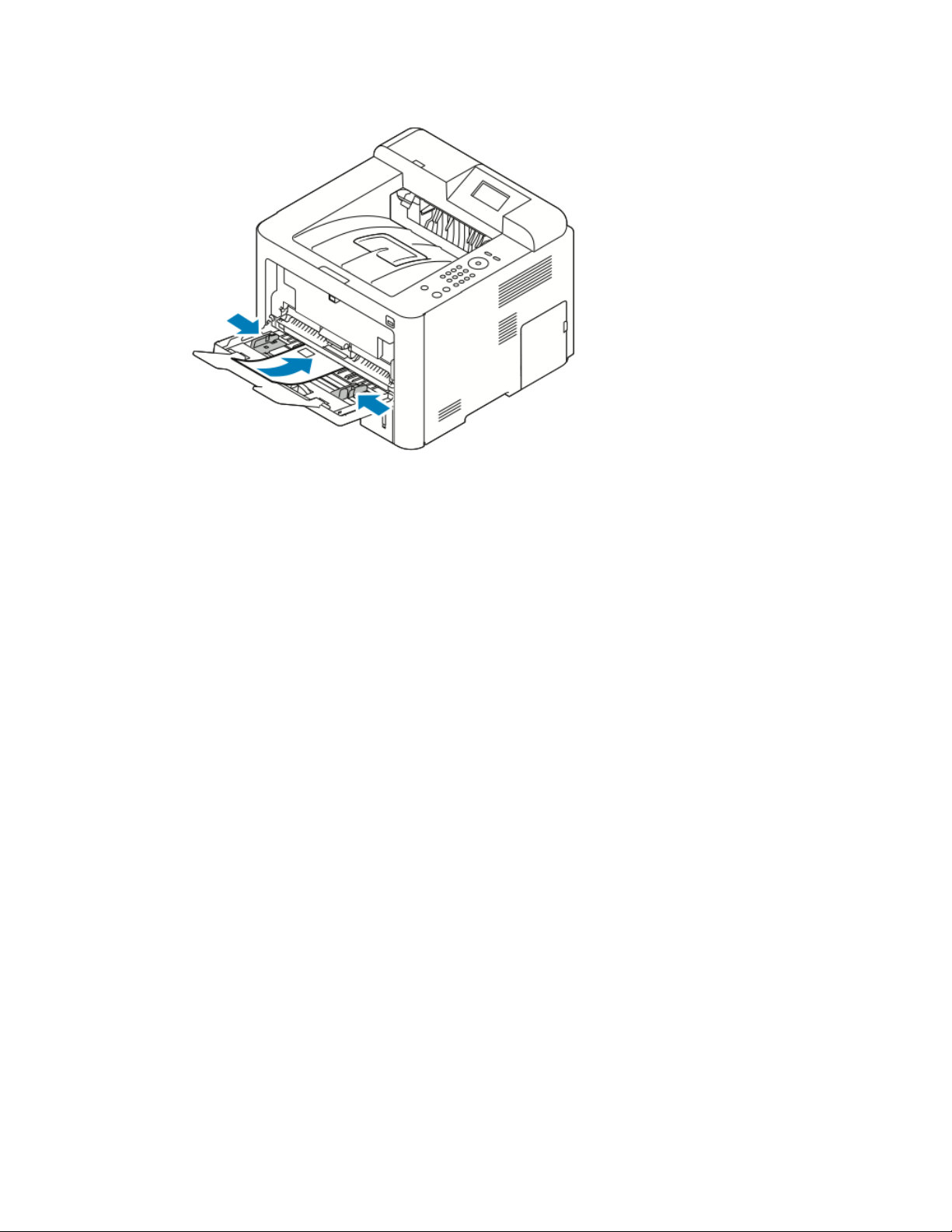
Papier en ander afdrukmateriaal
3. Plaats de enveloppen met de te bedrukken zijde omhoog, kleppen gesloten en omlaag
en met de kleppen naar links.
4. Stel de geleiders zo af dat ze de randen van het papier net raken.
5. Als u via het scherm Papierinstellingen op het bedieningspaneel hierom wordt
gevraagd, controleert u het papierformaat, de papiersoort en -kleur.
6. Selecteer Bevestigen als u klaar bent.
Xerox®Phaser®3330 printer4-14
Handleiding voor de gebruiker
Page 53

Papier en ander afdrukmateriaal
Etiketten
OPMERKING
U kunt etiketten alleen vanuit de handmatige invoer afdrukken.
Richtlijnen voor afdrukken op etiketten
VOORZICHTIG
Gebruik geen vellen waarop etiketten ontbreken, omgekruld zijn of van het achtervel
zijn losgeraakt. Hierdoor kan de printer beschadigd raken.
• Gebruik etiketten die voor laserprinters bedoeld zijn.
• Gebruik geen vinyletiketten.
• Voer een etiketvel slechts eenmaal in de printer in.
• Gebruik geen etiketten met een droog kleefmiddel.
• Druk slechts op één zijde van een vel met etiketten af. Gebruik alleen volle vellen met
etiketten.
• Bewaar niet-gebruikte etiketten liggend in de originele verpakking. Laat de vellen
met etiketten in de oorspronkelijke verpakking zitten totdat u ze gaat gebruiken.
Plaats ongebruikte vellen met etiketten weer in de oorspronkelijke verpakking en sluit
deze goed.
• Bewaar etiketten niet in zeer droge of vochtige, of zeer warme of koude omgevingen.
Als u de etiketten in extreme omstandighedenbewaart, kunnen ze kwaliteitsproblemen
veroorzaken of de printer laten vastlopen.
• Draai de stapel vellen regelmatig om. Als etiketten erg lang onder extreme
omstandigheden zijn opgeslagen, kunnen ze omkrullen en vastlopen in de printer.
• Selecteer in de software van de printerdriver Etiket als papiersoort.
• Verwijder al het papier uit de handmatige invoer voordat u etiketten plaatst.
Handleiding voor de gebruiker
4-15Xerox®Phaser®3330 printer
Page 54

Papier en ander afdrukmateriaal
Etiketten in de handmatige invoer plaatsen
Etiketten in de handmatige invoer plaatsen:
1. Open de handmatige invoer.
2. Verschuif de breedtegeleiders naar de randen van de lade.
3. Plaats de etiketten met de beeldzijde omhoog.
4. Stel de geleiders zo af dat ze de randen van het papier net raken.
5. Als u via het bedieningspaneel hierom wordt gevraagd, controleert u het
papierformaat, de papiersoort en -kleur in het scherm Papierinstellingen.
6. Selecteer Bevestigen als u klaar bent.
Transparanten
OPMERKING
U kunt op transparanten afdrukken vanuit de handmatige invoer of lade 1.
Xerox®Phaser®3330 printer4-16
Handleiding voor de gebruiker
Page 55

Papier en ander afdrukmateriaal
Richtlijnen voor afdrukken op transparanten
Verwijder al het papier voordat u transparanten in de lade plaatst.
• Houd transparanten met beide handen aan de zijkanten vast. Vingerafdrukken en
kreukels kunnen de oorzaak zijn van een verminderde afdrukkwaliteit.
• Wijzig de papiersoort in Transparantenop het bedieningspaneel van de printer nadat
u de transparanten hebt geplaatst.
• Selecteer in de software van de printerdriver Transparant als papiersoort.
• Plaats niet meer dan 20 transparanten. Als u te veel transparanten plaatst, kunnen
er papierstoringen optreden.
• Waaier transparanten niet uit.
Handleiding voor de gebruiker
4-17Xerox®Phaser®3330 printer
Page 56

Papier en ander afdrukmateriaal
Xerox®Phaser®3330 printer4-18
Handleiding voor de gebruiker
Page 57

5
Afdrukken
Afdrukken - overzicht
Controleer voordat u gaat afdrukken of de stekkers van de computer en de printer in
het stopcontact zijn gestoken, of de computer en de printer zijn ingeschakeld en of ze
zijn aangesloten op een actief netwerk. Zorg dat de juiste printerdriversoftware op uw
computer is geïnstalleerd. Zie De software installeren voor meer informatie.
1. Selecteer de juiste papierlade.
2. Plaats papier in de juiste lade.
3. Geef op het bedieningspaneel van de printer het formaat en de soort op.
4. Open de afdrukinstellingen in uw softwaretoepassing. Voor de meeste
softwaretoepassingen in Windows drukt u op CTRL > P en op een Macintosh op
CMD > P.
5. Selecteer uw printer.
6. Selecteer in Windows Eigenschappen of Voorkeursinstellingen om de
printerdriverinstellingen te openen. In Macintosh selecteert u Xerox®-functies.
7. Selecteer de gewenste opties.
8. Als u de opdracht naar de printer wilt verzenden, klikt u op Afdrukken.
Verwante onderwerpen:
Papier plaatsen
Afdrukopties selecteren
Op beide zijden van het papier afdrukken
Afdrukken op speciaal papier
Handleiding voor de gebruiker
5-1Xerox®Phaser®3330 printer
Page 58

Afdrukken
Afdrukopties selecteren
Afdrukopties, ook welprinterdriver-softwareoptiesgenoemd,worden in Windows ingesteld
als Voorkeursinstellingen voor afdrukken en in Macintosh als Xerox®-functies.
Afdrukopties bestaan onder meer uit instellingen voor 2-zijdig afdrukken,pagina-opmaak
en afdrukkwaliteit. U kunt standaardinstellingen kiezen voor diverse afdrukopties.
Raadpleeg voor meer informatie Standaard afdrukopties instellen voor Windows en
Standaard afdrukopties instellen voor Macintosh. Afdrukopties die u in de
softwaretoepassing instelt, zijn slechts tijdelijk en worden niet opgeslagen.
Help in de printerdriver
De Help in de software van de Xerox®-printerdriver is beschikbaar in het venster
Voorkeursinstellingen voor afdrukken. Klik op de toets Help (?) links onder in het venster
Voorkeursinstellingen voor afdrukken om de Help te bekijken.
In het Helpvenster worden er twee tabbladen weergegeven met informatie over de
voorkeursinstellingen voor afdrukken:
• Inhoud - bevat bovenaan een lijst met de drivertabbladen en gedeelten onder in het
venster Voorkeursinstellingen voor afdrukken. Klik op het tabblad Inhoud in het
vensterVoorkeursinstellingen voor afdrukken voor uitleg over elk driverveld en gebied.
• Zoeken - bevat een veld waar u het onderwerp of de functie kunt invullen, waarover
u informatie wilt.
Afdrukopties in Windows
Standaard afdrukopties instellen voor Windows
Als u vanuit een willekeurige softwaretoepassing afdrukt, gebruikt de printer de
afdrukopdrachtinstellingen die in het venster Voorkeursinstelllingen voor afdrukken zijn
opgegeven. U kunt uw meestgebruikte afdrukopties instellen en opslaan, zodat u ze niet
steeds hoeft te wijzigen telkens als u afdrukt.
Xerox®Phaser®3330 printer5-2
Handleiding voor de gebruiker
Page 59

Afdrukken
Als u bijvoorbeeld voor de meeste opdracht op beide zijden van het papier wilt afdrukken,
geeft u 2-zijdig afdrukken op bij Voorkeursinstelllingen voor afdrukken.
Standaard afdrukopties selecteren:
1. Blader op uw computer naar de lijst met printers:
a) In Windows Vista klikt u op Start > Configuratiescherm > Hardware en
geluiden > Printers.
b) In Windows 7 klikt u op Start > Apparaten en printers.
c) In Windows 8 klikt u op Configuratiescherm > Apparaten en printers.
OPMERKING
Als het pictogram van het configuratiescherm niet op het bureaublad verschijnt,
klikt u met de rechtermuisknop op het bureaublad en selecteert u Aan
persoonlijke voorkeur aanpassen > Configuratiescherm > Apparaten en
printers.
2. Klik in de lijst met de rechtermuisknop op het pictogram van uw printer en klik op
Voorkeursinstellingen voor afdrukken.
3. Klik in het venster Voorkeursinstelllingen voor afdrukken op een tabblad, selecteer
de opties en klik op OK om op te slaan.
Voor meer informatie over de printerdriveropties van Windows klikt u op de toets
Help (?) in het venster Voorkeursinstelllingen voor afdrukken.
Windows-afdrukopties selecteren voor een specifieke opdracht
Als u speciale afdrukopties voor een bepaalde opdracht wilt gebruiken, kunt u de
voorkeursinstellingen voor afdrukken wijzigen voordat u de opdracht naar de printer
verzendt. Als u bijvoorbeeld de hoogste afdrukkwaliteit wilt voor het afdrukken van een
document, selecteert u Verbeterd in Voorkeursinstellingen voor afdrukken en verzendt
u de afdrukopdracht.
1. Open het document in uw softwaretoepassing en open de afdrukinstellingen. In de
meeste softwaretoepassingen klikt u op Bestand > Afdrukken of drukt u op CTRL >
P.
2. Als u het venster Eigenschappen wilt openen, selecteer dan uw printer en klik op de
toets Eigenschappen of Voorkeuren. De titel van de toets kan variëren afhankelijk
van de applicatie.
3. Klik op een tabblad in het venster Eigenschappen en maak vervolgens uw selecties.
4. Sla uw selecties op en sluit het venster Eigenschappen door op OK te klikken.
5. Klik op OK om de opdracht naar de printer te verzenden.
Een set veelgebruikte afdrukopties opslaan voor Windows
U kunt een set opties definiëren en opslaan, zodat u deze kunt toepassen op toekomstige
afdrukopdrachten.
Een set afdrukopties opslaan:
1. Open het document in uw applicatie en klik op Bestand > Afdrukken.
2. Selecteer de printer en klik vervolgens op Eigenschappen.
3. Selecteer de gewenste instellingen op elk tabblad in het venster Eigenschappen.
5-3Xerox®Phaser®3330 printer
Handleiding voor de gebruiker
Page 60

Afdrukken
4. Als u de instellingen wilt opslaan, klikt u op de pijl rechts van het veld Opgeslagen
instellingen onder aan het venster en klikt u op Opslaan als.
5. Voer een naam in voor de set afdrukopties en klik op OK om de set opties op te slaan
in de lijst Opgeslagen instellingen.
6. Als u deze opties wilt gebruiken bij het afdrukken, selecteert u de naam in de lijst.
Afdrukopties in Macintosh
Afdrukopties voor Macintosh selecteren
Als u specifieke afdrukoptieswiltgebruiken, wijzigt u de instellingen voordat u de opdracht
naar de printer verzendt.
1. Open het document in uw applicatie en klik op Bestand > Afdrukken.
2. Selecteer uw printer.
3. Selecteer Xerox®-functies.
4. Selecteer de gewenste opties.
5. Klik op Afdrukken.
Een set veelgebruikte afdrukopties opslaan voor Macintosh
U kunt een set opties definiëren en opslaan, zodat u deze kunt toepassen op toekomstige
afdrukopdrachten.
Een set afdrukopties opslaan:
1. Open het document in uw applicatie en klik op Bestand > Afdrukken.
2. Selecteer uw printer in de lijst met printers.
3. Selecteer de gewenste afdrukopties.
4. Selecteer Bewaar huidige instellingen als standaardom de instellingen op te slaan.
Linux-afdrukopties
Xerox®Printer Manager starten
Xerox®Printer Manager vanaf een opdrachtregelprompt starten:
1. Meld u aan als root.
2. Typ xeroxprtmgr.
3. Druk op Enter of Return.
Afdrukken vanaf een Linux-werkstation
De Xerox®-printerdriver accepteert een bestand met opdrachtkaartinstellingen dat
vooringestelde afdrukfuncties bevat. U kunt ook afdrukverzoeken verzenden via de
opdrachtregel met behulp van lp/lpr. Voor meer informatie over afdrukopties in Linux,
klikt u op de toets Help (?) in de gebruikersinterface van de Xerox®-printerdriver.
1. Maak een afdrukwachtrij. Als u een wachtrij wilt instellen, raadpleegt u de System
Administrator Guide (Handleiding voor de systeembeheerder) op
www.xerox.com/office/3330docs.
2. Open het gewenste document of de gewenste afbeelding in uw toepassing en open
het dialoogvenster Afdrukken.
Xerox®Phaser®3330 printer5-4
Handleiding voor de gebruiker
Page 61

In de meeste softwaretoepassingen klikt u op Bestand > Afdrukken of drukt u op
CTRL > P.
3. Selecteer de doelafdrukwachtrij.
4. Sluit het dialoogvenster Afdrukken.
5. Selecteer de beschikbare printerfuncties in de Xerox®-printerdriver.
6. Klik op Afdrukken.
Afdrukken
Handleiding voor de gebruiker
5-5Xerox®Phaser®3330 printer
Page 62

Afdrukken
Een opdrachtkaart maken met behulp van de Xerox-printerdriver
1. Open de Xerox®-printerdriver op een opdrachtregelprompt, meld u aan als root en
typ xeroxprtmgr.
2. Selecteer de printer op het scherm Mijn printers.
3. Klikin de bovenhoekop Printerbewerkenen selecteer opties voorde afdrukopdracht.
4. Klik op Opslaan als en sla de opdrachtkaart op in de basismap.
Gegevens waaruit de identiteit van de persoon kan worden afgeleid, zoals een
toegangscode voor beveiligd afdrukken, worden niet opgeslagen in de opdrachtkaart.
U kunt de informatie opgeven op de opdrachtregel.
Om af te drukken met behulp van de opdrachtkaart, typt u de opdracht lp
-d{doel_wachtrij} - oJT=<pad_naar_kaart> <bestandsnaam>.
De volgende commando's zijn voorbeelden van manieren waarop u kunt
afdrukken met behulp van een opdrachtkaart:
lp -d{doel_wachtrij} -oJT={absoluut_pad_naar_opdrachtkaart}
{pad_naar_afdrukbestand}
lp -dMyQueue -oJT=/tmp/DuplexedLetterhead /home/user/PrintReadyFile
lp -dMyQueue -oJT=/tmp/Secure -oSecurePasscode=1234
/home/user/PrintReadyFile
Afdrukfuncties
Op beide zijden van het papier afdrukken
Papiersoorten voor automatisch 2-zijdig afdrukken
De printer kan een 2-zijdig document automatisch op ondersteund papier afdrukken.
Voordat u een 2-zijdig document afdrukt, controleert u of de papiersoort en het
papiergewicht worden ondersteund. Zie Ondersteunde papiersoorten en -gewichten
voor automatisch 2-zijdig afdrukken voor meer informatie.
Een 2-zijdig document afdrukken
Opties voor automatisch 2-zijdig afdrukken worden in de printerdriver opgegeven. De
printerdriver drukt het document af op basis van de instellingen voor portret- of
landschaprichting in de applicatie.
Opmaakopties voor 2-zijdige pagina
U kunt de pagina-opmaak voor 2-zijdig afdrukken opgeven, waarmee wordt bepaald
hoe de afgedrukte pagina's worden omgedraaid. Deze instellingen onderdrukken de
instellingen voor paginarichting in de toepassing.
Xerox®Phaser®3330 printer5-6
Handleiding voor de gebruiker
Page 63

Afdrukken
LandschapPortret
2-zijdig afdrukken
2-zijdig afdrukken2-zijdig afdrukken,
omslaan via kortekant
2-zijdig afdrukken,
omslaan via korte kant
Papieropties voor afdrukken selecteren
U kunt het papier voor uw afdrukopdracht op twee manieren selecteren:
• Het benodigde papier laten selecteren door de printer op basis van het
documentformaat, de papiersoort en de papierkleur die u opgeeft.
• Een specifieke lade met daarin het gewenste papier selecteren.
Meerdere pagina's op één vel papier afdrukken
Als u een document van meerdere pagina's afdrukt, kunt u meer dan één
pagina op een vel papier afdrukken.
1. Selecteer Pagina's per vel op het tabblad Pagina-indeling.
2. Selecteer 1, 2, 4, 6, 9 of 16 pagina's per zijde.
Pagina-indeling is te vinden op het tabblad Documentopties.
Schalen
Met Schalen kunt u het oorspronkelijke document verkleinen of vergroten, zodat het op
het geselecteerde afdrukpapierformaat past. In Windows bevinden de schaalopties zich
in de printerdriver, op het tabblad Afdrukopties in het veld Papier.
Voor toegang tot schaalopties klikt u op de pijl rechts van het veld Papier. Selecteer u
Ander formaat en selecteer Geavanceerd papierformaat.
• Niet aanpassen: Met deze optie wordt de grootte van het paginabeeld dat op het
afdrukpapier wordt afgedrukt, niet gewijzigd. Het percentagevak vermeldt 100%.
Als het origineelformaatgroteris dan het afleveringsformaat,wordt het paginabeeld
bijgesneden. Als het origineelformaat kleiner is dan het afleveringsformaat, wordt
extra ruimte weergegeven rond het paginabeeld.
• Automatisch aanpassen: Met deze optie wordt het document geschaald, zodat het
past op het geselecteerde afleveringsformaat.De hoeveelheid waarmee het document
wordt geschaald, verschijnt als percentage onder het voorbeeld.
• Handmatig aanpassen: Met deze optie wordt het document geschaald met de
hoeveelheid die in het percentagevak onder het voorbeeld is ingevoerd.
Afdrukkwaliteit
Afdrukkwaliteitsmodi:
• Standaard afdrukkwaliteitsmodus: 600 x 600 dpi (dots per inch)
5-7Xerox®Phaser®3330 printer
Handleiding voor de gebruiker
Page 64

Afdrukken
• Verbeterde afdrukkwaliteitsmodus: 600 x 600 x 5 dpi (1200 x 1200 verbeterde
afdrukkwaliteit)
OPMERKING
De afdrukresoluties worden alleen vermeld voor PostScript-printerdrivers. De enige
afdrukkwaliteitsmodus voor PCL is Verbeterd.
Afdrukken vanaf een USB-stick
U kunt .pdf, .ps, .pcl, .prn, .tiff en .xps-bestanden rechtstreeks vanaf een USB-stick
afdrukken.
OPMERKING
Als USB-poorten zijn uitgeschakeld, kunt u geen USB-kaartlezer voor verificatie gebruiken,
de software niet bijwerken en niet afdrukken vanaf een USB-stick.
De systeembeheerder moet deze toepassing eerst instellen voordat u deze kunt gebruiken.
Raadpleeg voor meer informatie de System Administrator Guide (Handleiding voor de
systeembeheerder) op www.xerox.com/office/3330docs.
Afdrukken vanaf een USB-stick:
1. Steek de USB-stick in de USB-poort van de printer.
De selectie Afdrukken via USB op het scherm van het bedieningspaneel is gemarkeerd.
2. Druk op de pijltoets naar rechts.
3. Om door de lijst te bladeren en naar het afdrukbare bestand te zoeken, kunt u de
pijltoetsen omhoog/omlaag gebruiken.
4. Met het af te drukken bestand gemarkeerd, drukt u op de toets OK.
5. Selecteer het aantal kopieën en druk op de toets OK.
6. Markeer de ladeselectie en druk op de toets OK.
Xerox®Phaser®3330 printer5-8
Handleiding voor de gebruiker
Page 65

6
Onderhoud
De printer reinigen
Algemene voorzorgsmaatregelen
VOORZICHTIG
Gebruik voor het reinigen van de printer geen organische of krachtige chemische
oplosmiddelen of reinigingsmiddelen in spuitbussen. Giet of sprenkel vloeistoffen niet
rechtstreeks op een onderdeel van de printer. Gebruik verbruiksartikelen en
reinigingsmaterialen uitsluitend zoals in deze documentatie beschreven.
WAARSCHUWING
Houd alle reinigingsmaterialen buiten het bereik van kinderen.
WAARSCHUWING
Gebruik geen reinigingsmiddelen in spuitbussen voor de buiten- of binnenkant van de
printer. Bepaalde spuitbussen bevatten ontplofbare mengsels en zijn niet geschikt voor
gebruik bij elektrische apparatuur. Het gebruik van dergelijke reinigingsmiddelen verhoogt
het risico op brand of explosies.
VOORZICHTIG
Verwijder geen panelen of beschermplaten die zijn vastgeschroefd. Achter deze kleppen
of panelen bevinden zich geen onderdelen die door de gebruiker dienen te worden
onderhouden.. Probeer geen onderhoudsprocedures uit te voeren die niet zijn beschreven
in de documentatie die bij uw printer is geleverd.
WAARSCHUWING
Interne onderdelen van de printer kunnen heet zijn. Wees voorzichtig wanneer deuren
en kleppen open staan.
• Plaats geen voorwerpen boven op de printer.
• Open geen kleppen en deuren tijdens het afdrukken.
• Houd de printer tijdens het gebruik niet schuin.
6-1Xerox®Phaser®3330 printer
Handleiding voor de gebruiker
Page 66

Onderhoud
• Raak de elektrische contactpunten of onderdelen niet aan. Hierdoor kan de printer
beschadigd raken en de afdrukkwaliteit verslechteren.
• Zorg dat alle onderdelen die u tijdens het reinigen uit het apparaat hebt verwijderd,
weer zijn teruggeplaatst voordat u de printer weer aansluit.
De buitenkant reinigen
Reinig de buitenkant van de printer een keer per maand.
VOORZICHTIG
Spuit geen schoonmaakmiddel rechtstreeks op de printer. Er kan vloeibaar
schoonmaakmiddel via een opening in de printer terechtkomen en problemen
veroorzaken. Gebruik alleen water of een niet-agressief schoonmaakmiddel en nooit
andere reinigingsmiddelen.
1. Veeg de papierlade, de opvangbak, het bedieningspaneel en andere onderdelen
schoon met een vochtige, zachte doek.
2. Veeg de onderdelen na het reinigen af met een droge, zachte doek.
OPMERKING
Voorhardnekkige vlekken brengt u een klein beetje niet-agressief schoonmaakmiddel
op de doek aan en veegt u de vlek voorzichtig weg.
Verbruiksartikelen bestellen
Wanneer moeten verbruiksartikelen worden besteld?
Er verschijnt een waarschuwing op het scherm van het bedieningspaneel wanneer de
tonercassette of de afdrukmodule bijna vervangen moet worden. Zorg dat u de
vervangende verbruiksartikelen op voorraad hebt. Om afdrukonderbrekingen te
voorkomen, is het belangrijk dat u deze verbruiksartikelen bestelt wanneer het bericht
voor de eerste keer wordt weergegeven. Er verschijnt een foutbericht op het scherm van
het bedieningspaneel wanneer de tonercassetteof de afdrukmodulevervangenmoeten
worden.
Bestel verbruiksartikelen bij uw plaatselijke dealer of ga naar
www.xerox.com/office/3330supplies.
VOORZICHTIG
Gebruik van niet-Xerox-verbruiksartikelen wordt niet aanbevolen. De Xerox-garantie,
serviceovereenkomst en Total Satisfaction Guarantee (volle-tevredenheidsgarantie)
bieden geen dekking voor schade, storingen of verminderde prestaties veroorzaakt door
het gebruik van niet-Xerox-verbruiksartikelen of het gebruik vanXerox-verbruiksartikelen
die niet voor deze printer zijn bestemd. De Total Satisfaction Guarantee
(volle-tevredenheidsgarantie) is beschikbaar in de Verenigde Staten en Canada. Dekking
buiten deze gebieden kan variëren. Neem contact op met uw Xerox-vertegenwoordiger
voor meer informatie.
Xerox®Phaser®3330 printer6-2
Handleiding voor de gebruiker
Page 67

Onderhoud
Status van verbruiksartikelen voor de printer bekijken
U kunt de status en het percentage van de resterende levensduur van de
verbruiksartikelen voor uw printer op elk gewenst moment controleren via het
bedieningspaneel.
1. Druk op de toets Menu op de printer.
2. Druk op de pijltoets omlaag en selecteer Informatie.
3. Druk op de pijltoets naar rechts.
4. Druk op de pijltoets omlaag en selecteer Details verbruiksartikelen. Druk op de
pijltoets naar rechts.
Er verschijnt een lijst met informatie over verbruiksartikelen. Selecteer met behulp
van de pijltoets omhoog/omlaag de status die u wilt bekijken.
Verbruiksartikelen
Verbruiksartikelen zijn printerartikelen die opraken tijdens het gebruik van de printer.
De verbruiksartikelen voor deze printer zijn de originele Xerox®-zwarte tonercassette en
de Xerox®Smart Kit-afdrukmodule.
OPMERKING
• Bij ieder verbruiksartikel worden installatie-instructies geleverd.
• Voor de beste afdrukkwaliteit zijn de tonercassette en afdrukmodule zodanig
ontworpen, dat deze op een bepaald moment stoppen met werken.
VOORZICHTIG
Gebruik van niet-Xerox-verbruiksartikelen wordt niet aanbevolen. Gebruik van andere
toner dan de originele Xerox®-toner kan de afdrukkwaliteit en de betrouwbaarheid van
de printer nadelig beïnvloeden. Alleen Xerox®-toner is onder strikte kwaliteitscontrole
ontwikkeld en geproduceerd door Xerox, specifiek voor gebruik met deze printer.
Routineonderhoudsartikelen
Routineonderhoudsartikelen zijn printeronderdelen die beperkte tijd bruikbaar zijn en
regelmatig moeten worden vervangen. Vervangende artikelen bestaan uit onderdelen
of onderdelensets. Routineonderhoudsartikelenkunnendoorgaans door de klant worden
vervangen.
OPMERKING
Bij alle routineonderhoudsartikelen worden installatie-instructies geleverd.
De printer bevat de volgende routineonderhoudsartikelen:
• Tonercassette met standaardcapaciteit
• Tonercassette met grote capaciteit
• Tonercassette met extra grote capaciteit
• Afdrukmodule
Handleiding voor de gebruiker
6-3Xerox®Phaser®3330 printer
Page 68

Onderhoud
OPMERKING
Niet alle vermelde opties worden op alle printers ondersteund. Sommige opties zijn
alleen van toepassing op specifieke printermodellen of configuraties.
Tonercassettes
Algemene voorzorgsmaatregelen voor de tonercassette
WAARSCHUWING
• Zorg dat u geen toner morst bij het vervangen van de tonercassette. Als er toner is
gemorst, moet contact met kleding, de huid, ogen en mond worden vermeden. Adem
de tonerdeeltjes niet in.
• Houd tonercassettes buiten het bereik van kinderen. Als een kind per ongeluk toner
inslikt, moet u zorgen dat het kind de toner uitspuugt en moet u zijn/haar mond
uitspoelen met water. Neem onmiddellijk contact op met een arts.
• Gebruik een vochtige doek om gemorste toner op te vegen. Gebruik nooit een
stofzuiger om gemorste toner te verwijderen. Elektrische vonken in de stofzuiger
kunnen brand of een explosie tot gevolg hebben. Als u een grote hoeveelheid toner
morst, neemt u contact op met uw plaatselijke Xerox-vertegenwoordiger.
• Gooi een tonercassette nooit in een open vlam. Resterende toner in de cassette kan
vlam vatten en brandwonden of een explosie veroorzaken.
Een tonercassette vervangen
Wanneer een tonercassette bijna leeg is, verschijnt er een desbetreffend bericht op het
bedieningspaneel. Wanneer een tonercassette leeg is, stopt de printer en verschijnt er
een bericht op het bedieningspaneel.
OPMERKING
Bij iedere tonercassette worden installatie-instructies geleverd.
Oorzaak en oplossingPrinterstatusbericht
Toner is bijna op. Controleer of een nieuwe
tonercassette beschikbaar is.
Tonercassette vervangen
De tonercassette is bijna leeg. Bestel een
nieuwe tonercassette.
De tonercassette is leeg. Open de zijdeur en
daarna de voorklep en vervang de
tonercassette.
Afdrukmodules
Algemene voorzorgsmaatregelen voor de afdrukmodule
VOORZICHTIG
Stel de afdrukmoduleniet bloot aan direct zonlicht of sterkte TL-binnenverlichting. Raak
het oppervlak van de afdrukmodule niet aan en zorg dat er geen krassen op komen.
Xerox®Phaser®3330 printer6-4
Handleiding voor de gebruiker
Page 69

Onderhoud
VOORZICHTIG
Laat de kleppen en deuren niet openstaan, en vooral niet in goedverlichte ruimten.
Blootstelling aan licht kan schade aan de afdrukmodule veroorzaken.
WAARSCHUWING
Gooi een afdrukmodule nooit in een open vlam. De module kan vlam vatten en
brandwonden of een explosie veroorzaken.
Een afdrukmodule vervangen
Als een afdrukmodule bijna leeg is, verschijnt er een desbetreffend bericht op het
bedieningspaneel. Als een afdrukmodule leeg is, stopt de printer en verschijnt er een
bericht op het bedieningspaneel.
OPMERKING
Bij iedere afdrukmodule worden installatie-instructies geleverd.
Oorzaak en oplossingPrinterstatusbericht
Beeldverwerkingsmodule is bijna leeg.
Controleer of een nieuwe afdrukmodule
beschikbaar is.
Er verschijnt geen bericht, maar de printer stopt
met afdrukken.
De afdrukmodule is bijna leeg. Bestel een
nieuwe afdrukmodule.
De afdrukmodule moet worden vervangen.
Open de voorklepen vervangdeafdrukmodule.
Verbruiksartikelen recyclen
Voor meer informatie over het recyclingprogramma voor verbruiksartikelen van Xerox
gaat u naar: www.xerox.com/gwa.
De printer verplaatsen
WAARSCHUWING
Raak de stekker nooit met natte handen aan, om een elektrische schok te voorkomen.
Als u het netsnoer verwijdert, zorg dan dat u aan het stekker trekt en niet aan het snoer
zelf. Als u aan het snoer trekt, kan het snoer beschadigd rakenen daardoor brand of een
elektrische schok veroorzaken.
WAARSCHUWING
Houd de printer bij het verplaatsen niet schuiner dan 10 graden naar voren, achteren,
links of rechts. Als de printer meer dan 10 graden wordt gekanteld, kan toner worden
gemorst.
®
WAARSCHUWING
Als de optionele invoereenheid voor 550 vel is geïnstalleerd, moet u deze verwijderen
voordat u de printer verplaatst. Als de optionele invoereenheid van 550 vel niet stevig
aan de printer vastzit, kan deze op de grond vallen en letsel veroorzaken.
Handleiding voor de gebruiker
6-5Xerox®Phaser®3330 printer
Page 70

Onderhoud
Volg de onderstaande instructies bij het verplaatsen van de printer:
1. Zet de printer uit en wacht tot de printer is uitgeschakeld. Zie De printer in- en
uitschakelen voor meer informatie.
2. Verwijder papier of ander afdrukmateriaal uit de opvangbak.
3. Wees voorzichtig bij het verplaatsen van de printer om te voorkomendat deze omver
valt.
4. Til en draag de printer zoals aangegeven in de afbeelding.
• Om te voorkomen dat de printer valt of kantelt, houdt u de printer vast met één
hand onder de printer en de andere hand erop om de printer stabiel vast te
houden.
• Pak de printer en de bijbehorende opties weer in het oorspronkelijke
verpakkingsmateriaal en in de oorspronkelijke dozen in of gebruik een
verpakkingspakket van Xerox. Voor een verpakkingspakket en instructies gaat u
naar www.xerox.com/office/3330support.
• Als u de printer over een lange afstand gaat verplaatsen, verwijdert u de
tonercassettes en afdrukmodules om te voorkomen dat er toner wordt gemorst.
VOORZICHTIG
Als de printer onzorgvuldig wordt verpakt voor verzending, wordt de eventueel
veroorzaakte schade niet gedekt door de Xerox®-garantie, -serviceovereenkomst of
Total Satisfaction Guarantee (volle-tevredenheidsgarantie). De Xerox®-garantie,
-serviceovereenkomst of Total Satisfaction Guarantee (volle-tevredenheidsgarantie)
dekkengeen schade die wordt veroorzaakt door het onjuist verplaatsen van de printer.
5. Nadat de printer is verplaatst:
a) Plaats eventueel verwijderde onderdelen opnieuw.
b) Sluit de printer weer op de kabels en het netsnoer aan.
c) Sluit de printer weer op de stroom aan en schakel de printer in.
Xerox®Phaser®3330 printer6-6
Handleiding voor de gebruiker
Page 71

Onderhoud
Facturerings- en gebruikstellerinformatie
Informatie over facturering en printergebruik wordt weergegeven op het
informatiescherm Tellers op het bedieningspaneel. De weergegeven afdrukaantallen
worden gebruikt voor facturering.
Facturerings- en gebruiksinformatie bekijken:
1. Druk op de toets Menu op het bedieningspaneel van de printer.
2. Druk op de pijltoets omlaag en selecteer Informatie.
3. Druk op de pijltoets naar rechts en gebruik vervolgens de pijltoets omlaag om Tellers
te selecteren.
4. Druk op de pijltoets omlaag om een lijst met informatiesoorten te bekijken.
Handleiding voor de gebruiker
6-7Xerox®Phaser®3330 printer
Page 72

Onderhoud
Xerox®Phaser®3330 printer6-8
Handleiding voor de gebruiker
Page 73
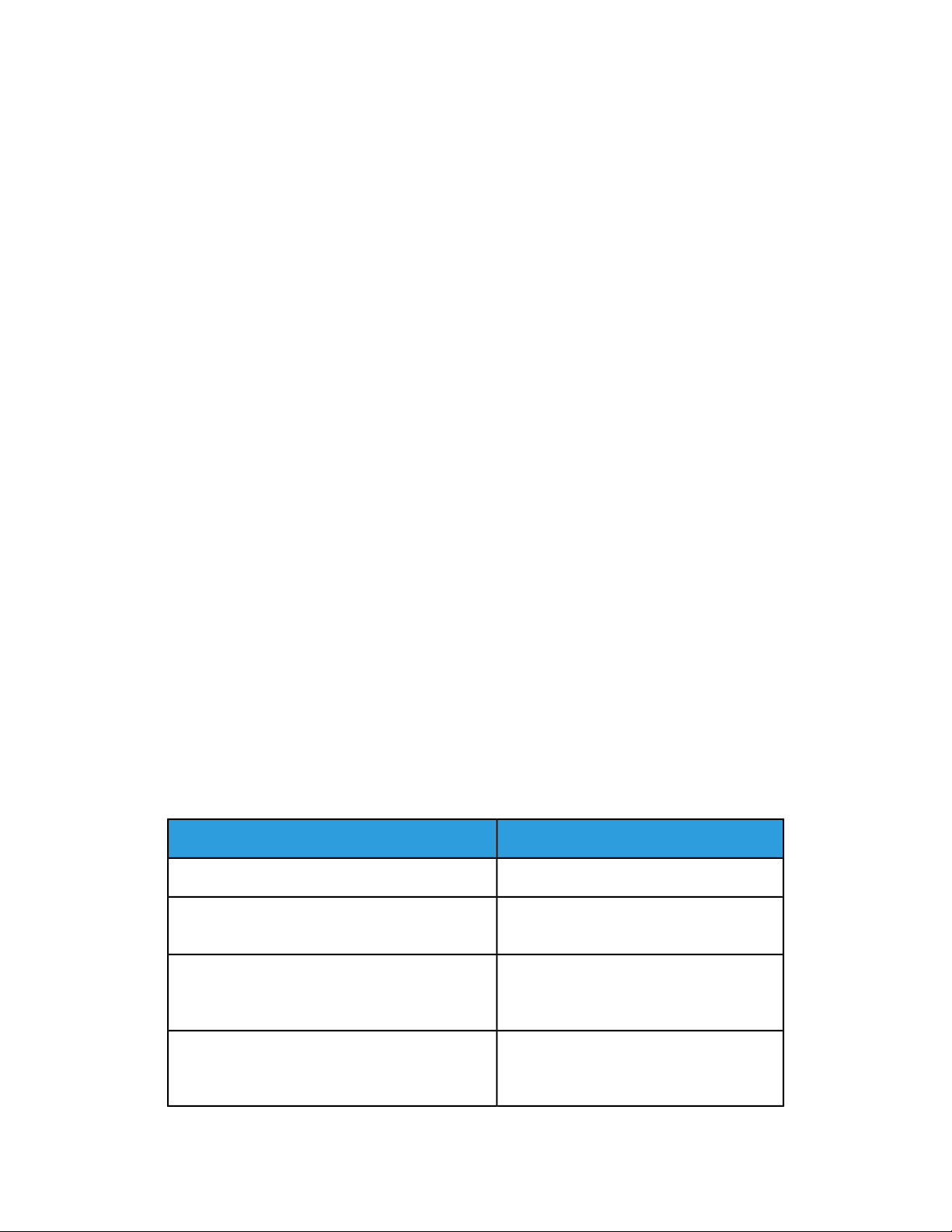
7
Problemen oplossen
Algemene problemen oplossen
In dit gedeelte vindt u procedures om u te helpen bij het vinden en oplossen van
problemen. Sommige problemen kunnen worden opgelost door eenvoudigwegde printer
opnieuw te starten.
De printer opnieuw starten
De printer opnieuw starten:
1. Druk op de toets Aan/uit.
2. Druk op de pijltoets omlaag en selecteer Uitschakelen op het scherm van het
bedieningspaneel..
3. Druk op de toets OK.
De printer wordt uitgeschakeld.
4. Druk na een minuut op de toets Aan/uit.
De printer wordt geïnitialiseerd. Vervolgens wordt aangegeven dat de printer gereed
is voor afdrukken. Er wordt een configuratieoverzicht afgedrukt.
De printer gaat niet aan
Het netsnoer is niet goed op het stopcontact
aangesloten.
Er is iets mis met het stopcontact waarop de printer
is aangesloten.
De printer is aangesloten op een stopcontact met
een spanning of frequentie die niet overeenkomt
met de printerspecificaties.
Handleiding voor de gebruiker
OplossingenMogelijke oorzaken
Zet de AAN/UIT-schakelaar aan.De AAN/UIT-schakelaar is niet ingeschakeld.
Schakel de printer uit en steek het netsnoer
stevig in het stopcontact.
Steek een ander elektrisch apparaat in het
stopcontact om te kijken of dit wel werkt.
Probeer een ander stopcontact.
Gebruik een stroombron die voldoet aan de
specificaties voor de printer.
7-1Xerox®Phaser®3330 printer
Page 74

Problemen oplossen
VOORZICHTIG
Steek de drieleiderkabel (met aardingspunt) rechtstreeks in een geaard AC-stopcontact.
Verwante onderwerpen:
Elektriciteitsspecificaties
De printer stelt zichzelf vaak opnieuw in of schakelt vaak uit
OplossingenMogelijke oorzaken
Het netsnoer is niet goed op het stopcontact
aangesloten.
Er doet zich een systeemfout voor.
De printer is aangesloten op een noodvoeding.
De printer is aangesloten op een stekkerdoos
waarop andere krachtige apparaten zijn
aangesloten.
Schakelde printer uit, controleer of het netsnoer
goed op de printer en op het stopcontact is
aangesloten en schakel de printer weer in.
Schakel de printer uit en vervolgens weer in.
Druk het overzicht Foutberichten af vanuit het
menu Problemen oplossen. Als het probleem
aanhoudt, neemt u contact op met uw Xeroxvertegenwoordiger.
Schakel de printer uit en sluit het netsnoer aan
op een geschikt stopcontact.
Sluit de printer rechtstreeks op het stopcontact
aan of op een stekkerdooswaaropgeen andere
krachtige apparaten zijn aangesloten.
Document wordt vanuit de verkeerde lade afgedrukt
OplossingenMogelijke oorzaken
In de applicatie en in de printerdriver is niet
dezelfde lade geselecteerd.
1. Controleer de lade die in de printerdriver
is geselecteerd.
2. 2. Ga naar de pagina-instellingen of
printerinstellingen van de applicatie
waaruit u afdrukt.
3. 3. Stel de papierbron in op de lade die in
de printerdriver is geselecteerd of stel de
papierbron in op Auto-selectie.
Xerox®Phaser®3330 printer7-2
Handleiding voor de gebruiker
Page 75
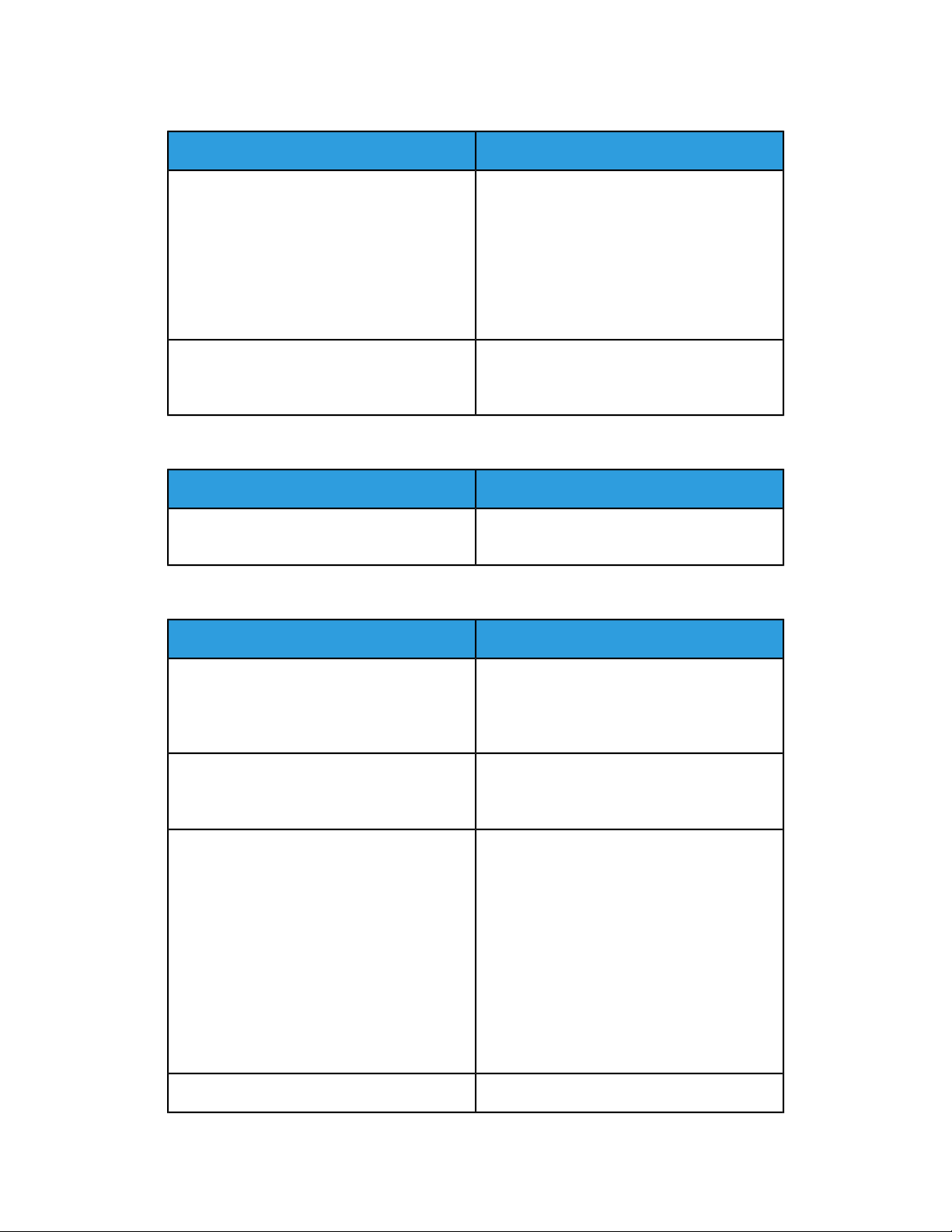
Problemen met automatisch 2-zijdig afdrukken
OplossingenMogelijke oorzaken
Problemen oplossen
Niet-ondersteund of onjuist papier
Onjuiste instelling
Controleerof u een ondersteund papierformaat
en -gewicht voor 2-zijdig afdrukken gebruikt. U
kunt geen enveloppen en etiketten gebruiken
voor 2-zijdig afdrukken. Zie Ondersteunde
papiersoorten en -gewichten voor automatisch
2-zijdig afdrukken en Ondersteunde standaard
papierformaten voor automatisch 2-zijdig
afdrukken voor meer informatie.
Selecteer 2-zijdig afdrukken op het tabblad
Papier/aflevering in Eigenschappen van de
printerdriver.
De papierlade kan niet worden gesloten
OplossingMogelijke oorzaak
De papierlade gaat niet helemaal dicht.
De lade wordt geblokkeerd door vuil of een
voorwerp.
Het afdrukken duurt te lang
OplossingenMogelijke oorzaken
De printer is ingesteld op een langzamere
afdrukmodus. Zo kan de printer bijvoorbeeld
zijn ingesteld op afdrukken op zwaar papier.
De printer staat in de energiespaarstand.
Er kan iets mis zijn met de manier waarop de
printer op het netwerk is geïnstalleerd.
Afdrukken op speciaal papier neemt meer tijd
in beslag. Zorg dat de papiersoort juist is
ingesteld in de driver en op het
bedieningspaneel van de printer.
Het duurt even voordat het afdrukken begint
wanneer de printer uit de energiespaarstand
wordt gehaald.
Controleer of een printspooler of computer die
ook op de printer is aangesloten, bezig is met
het bufferenvanalle afdrukopdrachten en deze
naar de printer spoelt. Spoolen kan
afdruksnelheden vertragen. Als u de snelheid
van de printer wilt testen, drukt u enkele
informatiepagina's af, zoals de Demopagina
kantoor. Als de pagina op de aangegeven
snelheid voor de printer wordt afgedrukt, kan
het om een probleem met het netwerk of de
printerinstallatie gaan. Raadpleeg de
systeembeheerder voor meer hulp.
Wacht. U hoeft niets te doen.De opdracht is complex.
Handleiding voor de gebruiker
7-3Xerox®Phaser®3330 printer
Page 76

Problemen oplossen
OplossingenMogelijke oorzaken
De afdrukkwaliteitsmodus in de driver is
ingesteld op Verbeterd.
De printer kan niet afdrukken
OplossingenMogelijke oorzaken
Er is een storing op de printer
opgetreden.
Het netsnoer is niet goed op
het stopcontact aangesloten.
De printer is bezig.
Om de storing op te lossen volgt u de instructies op het scherm.
Als het probleem aanhoudt, neemt u contact op met uw Xeroxvertegenwoordiger.
Plaats papier in de lade.De nietjes in de printer zijn op.
Vervang de lege tonercassette.Een tonercassette is leeg.
Schakel de printer uit, controleer of het netsnoer goed op de
printer en op het stopcontact is aangesloten en schakel de
printer weer in. Zie De printer in- en uitschakelen voor meer
informatie. Als het probleem aanhoudt, neemt u contact op
met uw Xerox-vertegenwoordiger.
• Het probleem wordt mogelijk veroorzaakt door een eerdere
afdrukopdracht. Gebruik de printereigenschappen op uw
computer om alle afdrukopdrachten uit de afdrukwachtrij
te verwijderen.
• Plaats het papier in de lade.
• Druk op de toets Opdrachtstatus op het bedieningspaneel
van de printer. Als de afdrukopdracht niet wordt
weergegeven, controleert u de Ethernetverbinding tussen
de printer en de computer.
• Druk op de toets Opdrachtstatus op het bedieningspaneel
van de printer. Als de afdrukopdracht niet wordt
weergegeven, controleert u de USB-verbinding tussen de
printer en de computer. Schakel de printer uit en vervolgens
weer in.
Wijzig de afdrukkwaliteitsmodus in de
printerdriver in Standaard.
De printerkabel is niet
aangesloten.
• Druk op de toets Opdrachtstatus op het bedieningspaneel
van de printer. Als de afdrukopdracht niet wordt
weergegeven, controleert u de Ethernetverbinding tussen
de printer en de computer.
• Druk op de toets Opdrachtstatus op het bedieningspaneel
van de printer. Als de afdrukopdracht niet wordt
weergegeven, controleert u de USB-verbinding tussen de
printer en de computer. Schakel de printer uit en vervolgens
weer in.
Xerox®Phaser®3330 printer7-4
Handleiding voor de gebruiker
Page 77

De printer maakt ongewone geluiden
OplossingenMogelijke oorzaken
Problemen oplossen
Er bevindt zich een obstakel of vuil in de printer.
Schakel de printer uit en verwijder het obstakel
of vuil. Als u dit zelf niet kunt verwijderen,
neemt u contact met uw Xeroxvertegenwoordiger.
Handleiding voor de gebruiker
7-5Xerox®Phaser®3330 printer
Page 78

Problemen oplossen
Er is condensatie opgetreden in de printer
Vocht kan binnen in de printer condenseren als de luchtvochtigheid boven de 85% is
of als een koude printer in een warme ruimte wordt gezet. Condensatie kan ook optreden
in een printer als deze in een koude ruimte staat die snel wordt verwarmd.
OplossingenMogelijke oorzaken
De printer staat in een koude ruimte.
De relatieve luchtvochtigheid van de ruimte is
te hoog.
• Laat de printer enkele uren op
kamertemperatuur komen voordat u deze
gaat gebruiken.
• Laat de printer enkele uren op
kamertemperatuur werken.
• Verlaag de luchtvochtigheid in de ruimte.
• Verplaatsdeprinternaareen locatie waarop
de temperatuur en de relatieve
luchtvochtigheid voldoen aan de
gebruiksspecificaties.
Papierstoringen
Papierstoringen minimaliseren
De printer is ontwikkeld om te functioneren met minimale papierstoringen wanneer door
Xerox ondersteund papier wordt gebruikt. Andere papiersoorten kunnen storingen
veroorzaken. Als ondersteund papier veelvuldig in hetzelfde gebied vastloopt, maakt u
dat gebied van de papierbaan schoon.
Papierstoringen kunnen worden veroorzaakt door:
• De verkeerde papiersoort selecteren in de printerdriver.
• Beschadigd papier gebruiken.
• Niet-ondersteund papier gebruiken.
• Het papier verkeerd plaatsen.
• Te veel papier in de lade vullen.
• De papiergeleiders verkeerd afstellen.
De meeste storingen kunnen worden voorkomen door een aantal eenvoudige regels te
volgen:
• Gebruik alleen ondersteund papier. Zie Ondersteund papier voor meer informatie.
• Volg de juiste verwerkings- en plaatsingstechnieken voor het papier.
• Gebruik altijd schoon, onbeschadigd papier.
• Vermijd gekruld, gescheurd, vochtig of gevouwen papier.
Xerox®Phaser®3330 printer7-6
Handleiding voor de gebruiker
Page 79

Problemen oplossen
• Waaier het papier uit om de vellen van elkaar te scheiden voordat u ze in de lade
plaatst.
• Houd u aan de maximum vullijn in de papierlade. Plaats nooit te veel papier in de
lade.
• Stel nadat u het papier hebt geplaatst de papiergeleiders in alle laden af. Een geleider
die niet goed is afgesteld, kan een slechte afdrukkwaliteit,verkeerdingevoerdevellen,
scheef ingevoerde vellen en schade aan de printer tot gevolg hebben.
• Selecteer na het plaatsen van papier in de laden, de juiste papiersoort en het juiste
papierformaat via het bedieningspaneel.
• Selecteer voor het afdrukken de juiste papiersoort en het juiste formaat in de
printerdriver.
• Bewaar papier op een droge locatie.
• Gebruik alleen Xerox-papier en transparanten die voor de printer zijn ontworpen.
Vermijd het volgende:
• Polyester gecoat papier dat speciaal voor inkjetprinters is ontworpen.
• Gevouwen, gekreukt of buitengewoon omgekruld papier.
• Het tegelijkertijd plaatsen van meer dan een soort, formaat of gewicht papier in een
lade.
• Te veel papier in de laden plaatsen.
• Te veel papier in de opvangbak laten afleveren.
Papierstoringen opzoeken
WAARSCHUWING
Raak nooit een zone met etiket aan op of rondom de warmterol in de fuser, dit om letsel
te voorkomen. Als er een vel papier vastzit om de warmterol, probeer dan niet meteen
het vel te verwijderen. Schakel de printer onmiddellijk uit en wacht 30 minuten totdat
de fuser is afgekoeld. Probeer het vastgelopen papier te verwijderen nadat de printer is
afgekoeld. Als het probleem aanhoudt, neemt u contact op met uw
Xerox-vertegenwoordiger.
In de volgende afbeelding wordt aangegeven waar papierstoringen kunnen optreden
in de papierbaan:
Handleiding voor de gebruiker
7-7Xerox®Phaser®3330 printer
Page 80

Problemen oplossen
1. Handmatige invoer en binnen in de printer
2. Achterzijde van de printer
3. Duplexmodule
4. Lade 1
5. Lade 2
Xerox®Phaser®3330 printer7-8
Handleiding voor de gebruiker
Page 81

Problemen oplossen
Papierstoringen oplossen
Papierstoringen in de handmatige invoer oplossen
OPMERKING
Om het foutberichtop het bedieningspaneel te wissen moet alle papier uit de papierbaan
worden verwijderd.
1. Verwijder alle papier uit de handmatige invoer. Verwijder eventueel vastgelopen
papier op de plaats waar de lade is verbonden met de printer.
2. Als het papier is gescheurd, controleert u of er papiersnippers in de printer zijn
achtergebleven. Verwijder deze. Als u de papierresten niet gemakkelijk kunt
verwijderen, neemt u contact op met uw Xerox-vertegenwoordiger.
WAARSCHUWING
Het gebied rondom de fuser kan heet zijn. Ga voorzichtig te werk om letsel te
voorkomen.
3. Als u weer papier in de handmatige invoer plaatst, waaiert u het papier uit, waarbij
de vier hoeken uitgelijnd moeten blijven.
4. Als u hierom wordt gevraagd op het bedieningspaneel, controleert u het formaat en
de soort en drukt u op de toets OK.
Handleiding voor de gebruiker
7-9Xerox®Phaser®3330 printer
Page 82

Problemen oplossen
Papierstoringen in lade 1 oplossen
OPMERKING
Om het foutbericht op het bedieningspaneel te wissen, moet u al het overige papier uit
de papierbaan verwijderen.
1. Open lade 1 en schuif de lade helemaal uit de printer.
2. Verwijder gekreukeld papier uit de lade en haal het resterende vastgelopen papier
uit de printer.
Xerox®Phaser®3330 printer7-10
Handleiding voor de gebruiker
Page 83

Problemen oplossen
3. Plaats de lade voorzichtig terug en sluit deze.
4. Als u hierom wordt gevraagd op het bedieningspaneel, controleert u het papierformaat
en de papiersoort en klikt u op de toets OK.
Handleiding voor de gebruiker
7-11Xerox®Phaser®3330 printer
Page 84

Problemen oplossen
Papierstoringen in lade 2 oplossen
OPMERKING
Om het foutbericht op het bedieningspaneel te wissen, moet u al het overige papier uit
de papierbaan verwijderen.
1. Open lade 2 en schuif de lade helemaal uit de printer.
2. Verwijder gekreukeld papier uit de lade en haal het overige vastgelopen papier uit
de printer.
• Als het papier blijft vastzitten terwijl u eraan trekt, of als u geen papier in dit gebied
ziet, stopt u en gaat u naar Stap 3.
• As het papier is verwijderd, gaat u naar Stap 4.
3. Voer de volgende stappen uit om het vastgelopen papier op te zoeken.
Xerox®Phaser®3330 printer7-12
Handleiding voor de gebruiker
Page 85

a) Open lade 1.
b) Trek het papier recht omhoog naar buiten.
Problemen oplossen
Handleiding voor de gebruiker
7-13Xerox®Phaser®3330 printer
Page 86

Problemen oplossen
c) Sluit lade 1.
d) Zoek het resterende gekreukelde papier op in lade 2 en verwijder het.
4. Sluit lade 2.
5. Als u hierom wordt gevraagd op het bedieningspaneel, controleert u het papierformaat
en de papiersoort en drukt u op de toets OK.
Xerox®Phaser®3330 printer7-14
Handleiding voor de gebruiker
Page 87

Problemen oplossen
Papierstoringen binnen in de voorklep oplossen
Om het foutberichtop het bedieningspaneel te wissen, moet alle papier uit de papierbaan
worden verwijderd.
1. Open de voorklep voortoegang tot het papier dat binnen in de printer is vastgelopen.
2. Verwijder gekreukeld papier.
• Als het papier blijft vastzitten terwijl u eraan trekt, of als u geen papier in dit gebied
ziet, stopt u en gaat u naar Stap 3.
• As het papier is verwijderd, gaat u naar Stap 6.
Handleiding voor de gebruiker
7-15Xerox®Phaser®3330 printer
Page 88

Problemen oplossen
3. Trek de tonercassette naar buiten.
4. Verwijder vastgelopen papier voorzichtig uit de binnenzijde van de printer.
5. Plaats de tonercassette terug en duw deze in de printer.
Met behulp van de lipjes aan de zijkanten van de cassette en de bijbehorende groeven
in de printer wordt de cassette in de juiste positie geleid, totdat deze op zijn plaats
vastklikt.
Xerox®Phaser®3330 printer7-16
Handleiding voor de gebruiker
Page 89

Problemen oplossen
6. Sluit de voorklep.
7. Als u hierom wordt gevraagd, volgt u de instructies op het bedieningspaneel om door
te gaan met afdrukken.
Papierstoringen aan de achterzijde van de printer oplossen
OPMERKING
Om het foutberichtop het bedieningspaneel te wissen, moet alle papier uit de papierbaan
worden verwijderd.
1. Trek het achterpaneel omlaag.
Handleiding voor de gebruiker
7-17Xerox®Phaser®3330 printer
Page 90

Problemen oplossen
2. Duw de hendels omlaag zoals aangegeven.
3. Voor toegang tot het fusergebied duwt u beide sets hendels omlaag zoals aangegeven
en duwt u de rollen omlaag.
4. Verwijder voorzichtig het vastgelopen papier.
Xerox®Phaser®3330 printer7-18
Handleiding voor de gebruiker
Page 91

Problemen oplossen
WAARSCHUWING
Het gebied rondom de fuser kan heet zijn. Ga voorzichtig te werk om letsel te
voorkomen.
5. Zet beide sets hendels terug in hun oorspronkelijke stand.
6. Sluit het achterpaneel.
Handleiding voor de gebruiker
7-19Xerox®Phaser®3330 printer
Page 92

Problemen oplossen
7. Als u hierom wordt gevraagd, volgt u de instructies op het bedieningspaneel om door
te gaan met afdrukken.
Papierstoringen in de duplexmodule oplossen
OPMERKING
Om het foutberichtop het bedieningspaneel te wissen, moet alle papier uit de papierbaan
worden verwijderd.
1. Voer de volgende stappen uit voor toegang tot vastgelopen papier in het
duplexgebied.
a) Verwijder de achterklep van lade 1.
b) Verwijder de duplexmodule uit de printer.
Xerox®Phaser®3330 printer7-20
Handleiding voor de gebruiker
Page 93

Problemen oplossen
2. Verwijder vastgelopen papier voorzichtig uit het duplexgebied.
Als het papier niet naar buiten komt met de duplexmodule, gaat u naar de volgende
stap.
3. Plaats de duplexmodule terug in de printer en zorg daarbij dat u de randen van de
module uitlijnt met de invoergroeven aan de binnenzijde van de printer.
a) Zorg dat u de duplexmodule volledig naar binnen duwt.
b) Plaats de achterklep van lade 1 terug.
4. Als u hierom wordt gevraagd, volgt u de instructies op het bedieningspaneel om door
te gaan met afdrukken.
7-21Xerox®Phaser®3330 printer
Handleiding voor de gebruiker
Page 94

Problemen oplossen
Papierstoringen in het afleveringsgebied oplossen
OPMERKING
Om het foutberichtop het bedieningspaneel te wissen, moet alle papier uit de papierbaan
worden verwijderd.
1. Verwijder het papier voorzichtig uit het afleveringsgebied.
Als u het vastgelopen papier niet ziet, of als u tegenstand voelt als u aan het papier
trekt, stopt u en gaat u naar Papierstoringen aan de achterzijde van de printer
oplossen.
2. Als u hierom wordt gevraagd, volgt u de instructies op het bedieningspaneel om door
te gaan met afdrukken.
Papierstoringen oplossen
Meerdere vellen samen naar binnen getrokken
OplossingenMogelijke oorzaken
De papierlade is te vol.
De randen van het papier zijn niet gelijk.
Het papier is vochtig geworden.
Er is te veel statische elektriciteit.
Verwijderwatpapier.Plaats geen papier boven
de maximum vullijn.
Verwijder het papier en leg de randen van het
papier met elkaar gelijk. Plaats het papier dan
weer terug.
Verwijderhet papier uit de lade en vervang het
door nieuw, droog papier.
Probeer een nieuw pak papier.
Waaier transparanten niet uit voordat u ze in
de lade plaatst.
Xerox®Phaser®3330 printer7-22
Handleiding voor de gebruiker
Page 95

Problemen oplossen
OplossingenMogelijke oorzaken
Niet-ondersteund papier gebruiken.
Verkeerd ingevoerd papier
Het papier is niet op de juiste manier in de lade
geplaatst.
De papierlade is te vol.
De papiergeleiders zijn niet goed afgesteld op
het formaat van het papier.
Gebruik alleen papier dat door Xerox is
goedgekeurd. Raadpleeg Ondersteund papier
voor meer informatie.
Voer de vellen papier één voor één in.De vochtigheid is te hoog voor gecoat papier.
OplossingenMogelijke oorzaken
• Verwijder het verkeerd ingevoerde papier
en plaats het opnieuw op de juiste manier
in de lade.
• Stel de papiergeleiders in de lade af op het
formaat van het papier.
Verwijderwatpapier.Plaats geen papier boven
de maximum vullijn.
Stel de papiergeleiders in de lade af op het
formaat van het papier.
De lade bevat kromgetrokken of gekreukeld
papier.
Het papier is vochtig geworden.
Er wordt papier van het verkeerde formaat, de
verkeerde dikte of de verkeerde soort gebruikt.
Gebruik het papier niet opnieuw. Verwijder het
papier en vul de lade met nieuw papier.
Verwijder het vochtige papier en vervang het
door nieuw, droog papier.
Gebruik alleen papier dat door Xerox is
goedgekeurd. Zie voor meer informatie
Ondersteund papier.
Verkeerd ingevoerde etiketten en enveloppen
OplossingenMogelijke oorzaken
Etiketten ontbreken, zijn omgekruld of raken
los van het achtervel.
Het vel met etiketten ligt met de verkeerde zijde
omhoog in de lade.
Gebruik geen vellen waarop etiketten
ontbreken, omgekruld zijn of van het achtervel
zijn losgeraakt.
• Plaats etiketvellenin overeenstemming met
de instructies van de fabrikant.
• Plaats etiketten met de te bedrukken zijde
omhoog in de handmatige invoer.
• Plaats geen etiketten in de grote papierlade.
Handleiding voor de gebruiker
7-23Xerox®Phaser®3330 printer
Page 96

Problemen oplossen
OplossingenMogelijke oorzaken
Enveloppen zijn verkeerd in de handmatige
invoer geplaatst.
Enveloppen zijn gekreukeld.
• Plaats de enveloppen in de handmatige
invoer met de kleppen gesloten en de te
bedrukkenzijdeomhoog,en zodanig dat de
korte kant als eerste in de printer wordt
ingevoerd.
• De breedtegeleiders moeten tegen de rand
van de enveloppen liggen zonder dat hun
bewegingsvrijheid wordt beperkt.
De hitte en druk van het afdrukproces van de
laserprinter kunnen kreukels veroorzaken.
Gebruik ondersteunde enveloppen. Raadpleeg
Richtlijnen voor afdrukken op enveloppen voor
meer informatie.
Het bericht over de papierstoring blijft op het scherm staan
OplossingenMogelijke oorzaken
Er is nog wat vastgelopen papier in de printer
achtergebleven.
Controleer nogmaals de papierbaan. Zorg dat
u al het vastgelopen papier hebt verwijderd.
Een van de printerdeuren staat open.
Controleer de deuren op de printer. Sluit
eventuele deuren die open staan.
OPMERKING
Controleer of er papiersnippers in de papierbaan zijn achtergebleven en verwijder deze.
Papierstoringen tijdens automatisch 2-zijdig afdrukken
OplossingenMogelijke oorzaken
Er wordt papier van het verkeerde formaat, de
verkeerde dikte of de verkeerde soort gebruikt.
Het papier is in de verkeerde lade geplaatst.
• Gebruik alleen papier dat door Xerox is
goedgekeurd. Zie Ondersteunde
papiersoorten en -gewichten voor
automatisch 2-zijdig afdrukken en
Ondersteunde standaard papierformaten
voor automatisch 2-zijdig afdrukken voor
meer informatie.
• Gebruik geen transparanten, enveloppen,
etiketten, opnieuw geplaatst papier of
papier dat zwaarder is dan 105 g/m² voor
automatisch 2-zijdig afdrukken.
Plaat papier in de juiste lade. Zie voor meer
informatie Ondersteund papier.
Xerox®Phaser®3330 printer7-24
Handleiding voor de gebruiker
Page 97

Problemen oplossen
OplossingenMogelijke oorzaken
Er is gemengd papier in de lade geplaatst.
Plaats alleen één soort en formaat papier in de
lade.
Problemen met de afdrukkwaliteit
Uw printer is ontworpen om altijd afdrukken van hoge kwaliteit te produceren. Als u
problemen met de afdrukkwaliteit tegenkomt, gebruikt u de informatie in dit gedeelte
om deze problemen op te lossen. Ga voor meer informatie naar
www.xerox.com/office/3330support.
VOORZICHTIG
De Xerox-garantie, serviceovereenkomst of Xerox Total Satisfaction Guarantee
(volle-tevredenheidsgarantie) biedt geen dekking voor schade die wordt veroorzaakt
door niet-ondersteund papier of speciale media. De Xerox Total Satisfaction Guarantee
(volle-tevredenheidsgarantie) is beschikbaar in de Verenigde Staten en Canada. Dekking
buiten deze gebieden kan variëren. Neem voor meer informatie contact op met uw
plaatselijke vertegenwoordiger.
OPMERKING
Ter behoud van consistente afdrukkwaliteit zijn de tonercassettes en afdrukmodules
voorveleapparaatmodellenzo ontwikkeld dat ze op een bepaald punt niet meer werken.
Afdrukkwaliteit regelen
Verscheidene factoren zijn van invloed op de kwaliteit van de afdrukken die uw printer
maakt. Voor consistente en optimale afdrukkwaliteit moet u papier gebruiken dat voor
uw printer is ontworpen en de papiersoort juist instellen. Volg de richtlijnen in dit gedeelte
om een optimale afdrukkwaliteit met uw printer te blijven produceren.
Temperatuurenvochtigheidzijn van invloed op de kwaliteitvan de afdrukken.Het bereik
dat gegarandeerd optimale afdrukkwaliteit oplevert is 10–30ºC (50–90ºF) en 20-80%
relatieve luchtvochtigheid.
Problemen met de afdrukkwaliteit oplossen
Wanneer de afdrukken van slechte kwaliteit zijn, selecteert u in de onderstaande tabel
het symptoom dat uw probleem het beste omschrijft en zoekt u de bijbehorende oplossing
voor het probleem. U kunt ook een voorbeeldpagina afdrukken om het probleem met
de afdrukkwaliteit nauwkeuriger vast te stellen.
Als de afdrukkwaliteit niet verbetert nadat u de juiste actie hebt ondernomen, neemt u
contact op met uw Xerox-vertegenwoordiger.
Handleiding voor de gebruiker
7-25Xerox®Phaser®3330 printer
Page 98

Problemen oplossen
OPMERKING
Met het oog op het behoud van de afdrukkwaliteit genereert de tonercassette een
waarschuwingsbericht als de toner opraakt. Als de tonercassette dit niveau bereikt,
verschijnt een waarschuwingsbericht. Is de tonercassette eenmaal leeg, dan wordt u in
een ander bericht aangespoord om de tonercassette te vervangen. De printer drukt niet
meer af zolang de nieuwe tonercassette niet is geïnstalleerd.
OplossingenSymptoom
De afdrukken zijn te licht.
• Controleer het tonerniveau via het bedieningspaneel, via
de printerdriver of via XeroxSMCentreWareSMInternet
Services. Als de tonercassette bijna leeg is, vervangt u deze.
• Controleerof de tonercassette is goedgekeurd voor gebruik
in deze printer en vervang de cassette zo nodig. Gebruik
voorde beste resultaten een originele Xerox-tonercassette.
• Zorg dat afdrukkwaliteitsmodus niet is ingesteld op
Tonerbesparing. Tonerbesparing is een nuttige functie
voor afdrukken van conceptkwaliteit.
• Vervang het papier door papier van het aanbevolen
formaat en -type en controleer of de instellingen van uw
printer en printerdriver juist zijn.
• Controleerof het gebruikte papier droog is en ondersteund
wordt. Zo niet, vervang het papier dan.
• Wijzig de instellingen voor papiersoort in de printerdriver.
• Wijzig de instelling Papiersoort in Voorkeursinstellingen
voor afdrukken van de printerdriver of op het tabblad
Papier/aflevering.
• Als de printer in een omgeving hoog boven de zeespiegel
staat, pas dan de hoogte-instelling van de printer aan. Zie
de System Administrator Guide (Handleiding voor de
systeembeheerder)www.xerox.com/office/3330docs voor
meer informatie.
Xerox®Phaser®3330 printer7-26
Handleiding voor de gebruiker
Page 99

Problemen oplossen
OplossingenSymptoom
Toner vlekt of afdruk veegt.
Er zitten vlekken op de
achterzijde van de afdrukken.
Er verschijnen willekeurige
stippen op de afdrukken, of het
beeld is wazig.
• Wijzig de instellingen voor papiersoort in de printerdriver.
Wijzig bijvoorbeeld Gewoon in Licht karton.
• Wijzig de instelling Papiersoort in Voorkeursinstellingen
voor afdrukken van de printerdriver of op het tabblad
Papier/aflevering.
• Controleerof het formaat, de soort en het gewicht van het
papier kloppen. Zo niet, wijzig dan de papierinstellingen.
• Controleerofde printer is aangesloten op een stopcontact
met de juiste spanning en stroom. Bekijk zo nodig de
elektrische specificaties van de printer samen met een
elektricien.
• Raadpleeg Elektriciteitsspecificaties voor meer informatie.
• Controleer of de tonercassette juist is geplaatst.
• Als u een tonercassette van een ander merk hebt gebruikt,
plaatst u een originele Xerox-tonercassette.
• Gebruik de papiersoort Zwaar of Karton of probeer een
papiersoort met een gladder oppervlak.
• De luchtvochtigheid in de ruimte moet binnen de
specificaties blijven. Raadpleeg Relatieve luchtvochtigheid
voor meer informatie.
• Raadpleeg Een plaats kiezen voor de printer voor meer
informatie.
De afdrukken zijn leeg.
Handleiding voor de gebruiker
Schakel de printer uit en vervolgens weer in.
Als het probleem aanhoudt, neemt u contact op met uw Xeroxvertegenwoordiger.
7-27Xerox®Phaser®3330 printer
Page 100

Problemen oplossen
OplossingenSymptoom
Er verschijnen strepen op de
afdrukken.
De afdrukken lijken gespikkeld.
Er verschijnen beeldschaduwen
op de afdrukken.
Vervang de Smart Kit-afdrukmodule.
Neem contact op met uw Xerox-vertegenwoordiger.
• Controleerof het formaat, de soort en het gewicht van het
papier kloppen. Zo niet, wijzig dan de papierinstellingen.
• Controleer of de luchtvochtigheid binnen de specificaties
valt. Raadpleeg Een plaats kiezen voor de printer voor meer
informatie.
• Controleerof het formaat, de soort en het gewicht van het
papier kloppen. Zo niet, wijzig dan de papierinstellingen.
• Wijzig de instelling Papiersoort in de printerdriver.
• Wijzig de instelling Papiersoort in Voorkeursinstellingen
voor afdrukken van de printerdriver of op het tabblad
Papier/aflevering.
• Vervang de afdrukmodule.
Er verschijnen diagonale banen
op de afdrukken.
• Controleer het tonerniveau via het bedieningspaneel, via
de printerdriver of via CentreWare Internet Services. Als
de tonercassette bijna leeg is, vervangt u deze.
• Controleerof de tonercassette is goedgekeurd voor gebruik
in deze printer en vervang de cassette zo nodig. Gebruik
voorde beste resultaten een originele Xerox-tonercassette.
• Vervang de afdrukmodule.
Xerox®Phaser®3330 printer7-28
Handleiding voor de gebruiker
